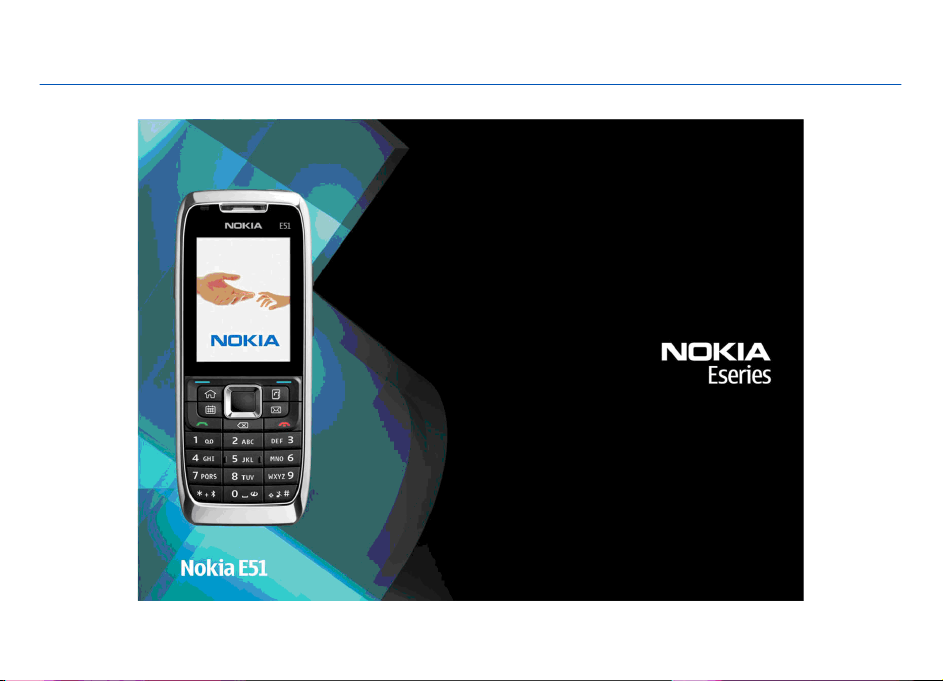
E51 -käyttöohje
3. painos
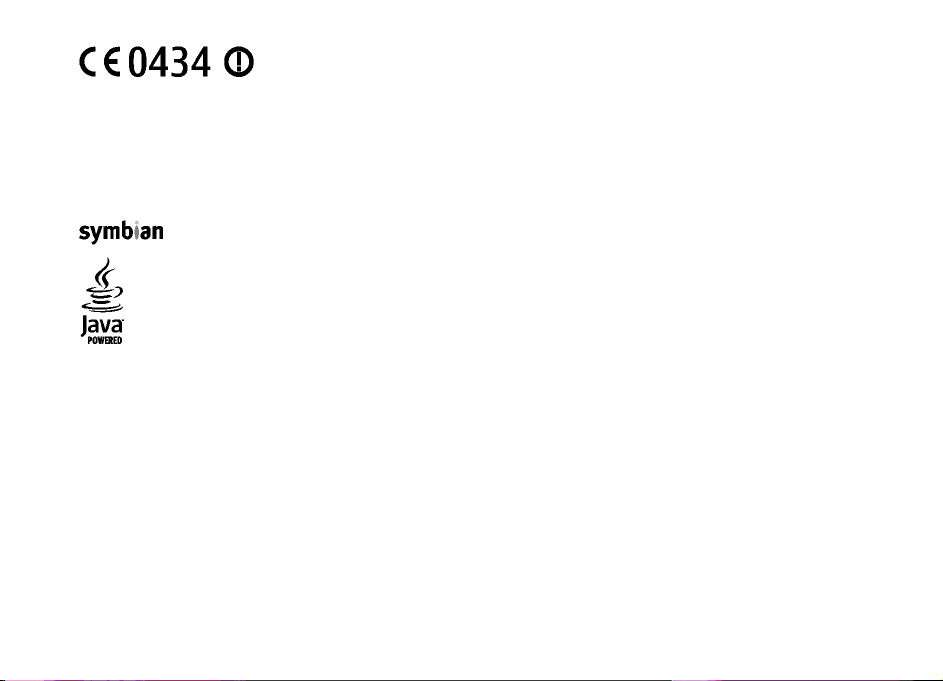
VAATIMUSTENMUKAISUUSVAKUUTUS
NOKIA OYJ vakuuttaa täten, että RM-244 / RM-426 -tyyppinen laite on direktiivin 1999/5/EY oleellisten vaatimusten ja sitä
koskevien direktiivin muiden ehtojen mukainen. Vaatimustenmukaisuusvakuutuksesta on kopio WWW-osoitteessa http://
www.nokia.com/phones/declaration_of_conformity/.
© 2008 Nokia. Kaikki oikeudet pidätetään.
Nokia, Nokia Connecting People, Eserie s ja E51 ovat Nokia Oyj:n tavaramerkkejä tai rekisteröityjä tavaramerkkejä. Nokia tune on Nokia Oyj:n äänimerkki. M uut
tässä asiakirjassa mainitut tuotteiden ja yritysten nimet voivat olla omistajiensa tavaramerkkejä tai toiminimiä.
Tämän asiakirjan sisällön jäljentäminen, siirtäminen, jakeleminen tai tallentaminen kokonaan tai osittain missä tahansa muodossa on kielletty ilman Nokian
myöntämää kirjallista ennakkolupaa.
US Patent No 5818437 and other pending patents. T9 text input software Copyright © 1997-2008. Tegic Communications, Inc. All rights reserved.
This product includes software licensed from Symbian Software Ltd ©1998-2008. Symbian and Symbian OS are trademarks of Symbian Ltd.
Java and all Java-based marks are trademarks or registered trademarks of Sun Microsystems, Inc.
Portions of the Nokia Maps software are © 1996-2008 The FreeType Project. All rights reserved.
This product is licensed under the MPEG-4 Visual Patent Portfolio License (i) for personal and noncommercial use in connection with information which has
been encoded in compliance with the MPEG-4 Visual Standard by a consumer engaged in a personal and noncommercial activity and (ii) for use in connection
with MPEG-4 video provided by a licensed video provider. No license is granted or shall be implied for any other use. Additional information, including that
related to promotional, internal, and commercial uses, may be obtained from MPEG LA, LLC. See http://www.mpegla.com
Tämä tuote on lisensoitu MPEG-4 Visual Patent Portfolio -lisenssin perusteella (i) henkilökohtaiseen ja ei-kaupalliseen käyttöön niiden tietojen yhteydessä,
jotka yksityistä ja ei-kaupallista toimintaa harjoittava kuluttaja on koodannut MPEG-4 Visual -standardin mukaisesti, ja (ii) käytettäväksi lisensoidun
videotoimittajan toimittaman MPEG-4-videon yhteydessä. Käyttäjällä ei ole oikeutta mihinkään muuhun käyttöön. Lisätietoja, mukaan lukien
myynninedistämiskäyttöön sekä sisäiseen ja kaupalliseen käyttöön liittyviä tietoja, antaa MPEG LA, LLC. Katso http://www.mpegla.com.
Nokia kehittää tuotteitaan jatkuvasti ja pidättää siksi oikeuden tehdä muutoksia ja parannuksia mihin tahansa tässä asiakirjassa mainittuun tuotteeseen ilman
ennakkoilmoitusta.
ELLEI PAKOTTAVASTA LAINSÄÄDÄNNÖSTÄ MUUTA JOHDU, NOKIA TAI SEN LISENSSINANTAJAT EIVÄT VASTAA TIETOJEN TAI TULOJEN MENETYKSESTÄ EIVÄTKÄ MISTÄÄN
ERITYISISTÄ, SATUNNAISISTA, EPÄSUORISTA TAI VÄLILLISISTÄ VAHINGOISTA.
TÄMÄN ASIAKIRJAN SISÄLTÖ TARJOTAAN SELLAISENA KUIN SE ON. SEN VIRHEETTÖMYYDESTÄ, LUOTETTAVUUDESTA, SISÄLLÖSTÄ TAI SOVELTUMISES TA KAUPANKÄYNNIN
KOHTEEKSI TAI JOHONKIN TIETTYYN TARKOITUKSEEN EI ANNETA MITÄÄN NIMENOMAISTA TAI KONKLUDENTTISTA TAKUUTA, ELLEI SOVELTUVALLA LAINSÄÄDÄNNÖLLÄ
OLE TOISIN MÄÄRÄTTY. NOKIA VARAA ITSELLEEN OIKEUDEN MUUTTAA TÄTÄ ASIAKIRJAA TAI POISTAA SEN JAKELUSTA MILLOIN TAHANSA ILMAN ETUKÄTEISILMOITUSTA.
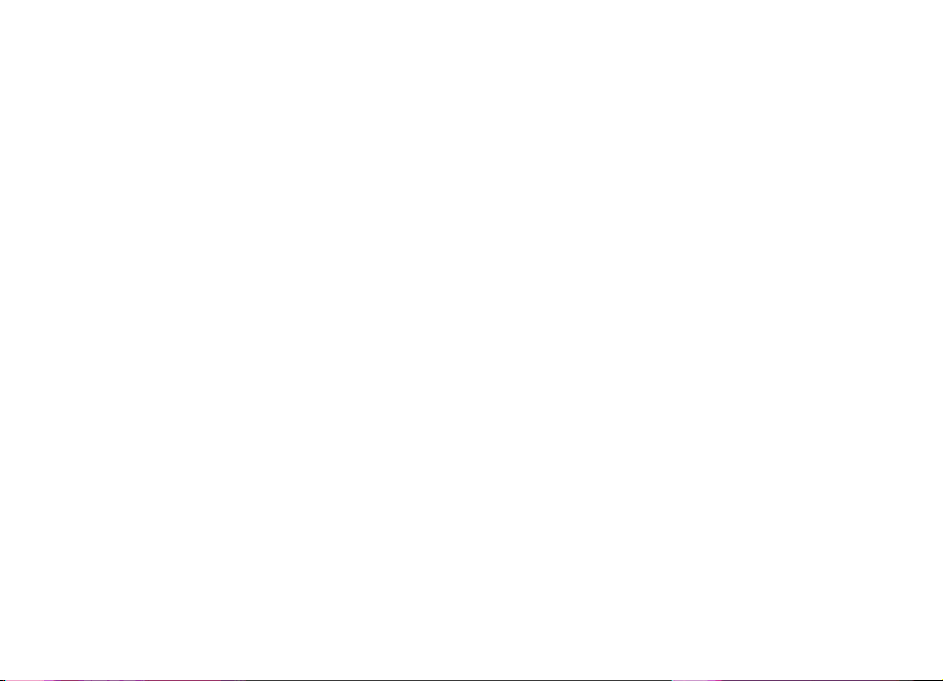
Kaikkien Nokia-laitteen ohjelmistojen koodin ohjelmallisen rakenteen selvittäminen on kielletty, ellei pakottavasta lainsäädännöstä muuta johdu. Kaikki tämän
käyttöoppaan sisältämät Nokian lupausten, takuiden, vahingonkorvausvelvollisuuksien ja vastuiden rajoitukset koskevat myös Nokian lisenssinhaltijoiden
lupauksia, takuita, vahingonkorvausvelvollisuuksia ja vastuita.
Tuotteiden sekä niiden sovellusten ja palvelujen saatavuus voi vaihdella alueittain. Lisätietoja ja tietoja eri kieliversioiden saatavuudesta saat Nokiajälleenmyyjältä.
Vientisäännöstely
Tämä laite saattaa sisältää hyödykkeitä, tekniikkaa tai ohjelmia, joihin sovelletaan Yhdysvaltojen ja muiden maiden vientilakeja ja -määräyksiä. Käyttäjän tulee
noudattaa tällaisia lakeja ja määräyksiä.
FCC:N JA INDUSTRY CANADAN ILMOITUS
Laitteesi voi aiheuttaa häiriöitä TV:ssä ja radiossa (esimerkiksi käytettäessä puhelinta lähellä vastaanotinta). FCC tai Industry Canada voi vaatia lopettamaan
puhelimen käytön, jos häiriötä ei pystytä poistamaan. Jos tarvitset apua, ota yhteys paikalliseen huoltoliikkeeseen. Tämä laite on FCC-normien osan 15
mukainen. Käyttö on sallittu seuraavilla kahdella ehdolla: (1) Tämä laite ei saa aiheuttaa haitallisia häiriöitä, ja (2) tämän laitteen täytyy kestää myös sellaisia
vastaanotettuja häiriöitä, jotka voivat aiheuttaa virheitä sen toiminnassa. Muutokset, joita Nokia ei ole nimenomaisesti hyväksynyt, voivat kumota käyttäjän
oikeuden käyttää tätä laitetta.
Mallinumero: E51-1 (RM-244) tai E51-2 (RM-426)
9211734/3. painos
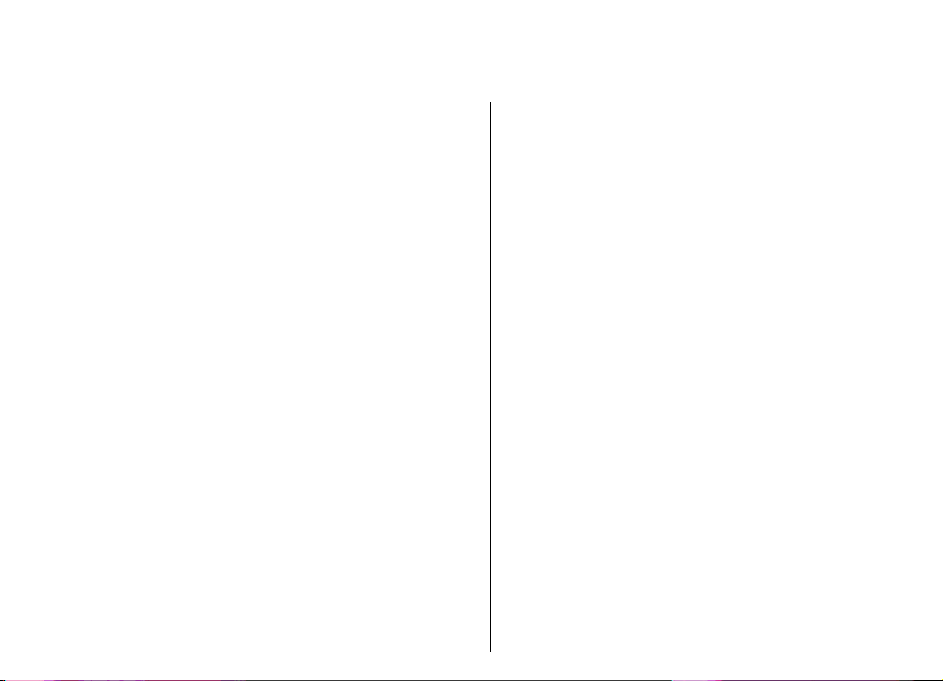
Sisältö
Turvallisuus....................................................11
Tietoja laitteestasi..............................................................11
Verkkopalvelut....................................................................12
Akun irrottaminen..............................................................12
Alkuvalmistelut..............................................13
SIM-kortin ja akun asettaminen paikalleen.....................13
Akun lataaminen................................................................14
Näppäimet ja osat..............................................................15
Kuulokkeen kytkeminen....................................................16
Rannehihnan kiinnittäminen............................................16
Ensimmäinen käynnistys...................................................16
Näppäimistön lukitseminen..............................................17
Näytön symbolit..................................................................17
Nokian asiakastuki ja yhteystiedot...................................19
Nokia E51 -laite..............................................20
Tervetuloa...........................................................................20
Ohjattu asetus ....................................................................20
Valmiustilat.........................................................................21
Aktiivinen valmiustila......................................................21
Valmiustila........................................................................21
Valikko.................................................................................21
Sovellusten yhteiset toiminnot.........................................22
Siirto.....................................................................................23
Sisällön siirtäminen laitteiden välillä............................23
Tiedonsiirtolokin tarkasteleminen................................24
Tietojen synkronointi, noutaminen ja
lähettäminen....................................................................24
Mukauttaminen...................................................................24
Profiilit .............................................................................24
Soittoäänten valitseminen.............................................25
Profiilien mukauttaminen...............................................25
Näytön teeman muuttaminen........................................25
Teeman hakeminen.........................................................26
3D-soittoäänet ................................................................26
Äänenvoimakkuuden säätäminen....................................26
Pikavalintanäppäimet........................................................26
Aloitusnäkymänäppäin...................................................27
Osoitekirjanäppäin..........................................................27
Kalenterinäppäin.............................................................27
Sähköpostinäppäin..........................................................27
Sovellusten moniajo...........................................................27
Muisti...................................................................................28
Vapaa muisti.....................................................................28
Muistikortti ......................................................................28
MicroSD...........................................................................28
Muistikortin asettaminen paikalleen..........................28
Muistikortin käyttäminen.............................................29
Muistikortin poistaminen.............................................29
Tekstin kirjoittaminen.......................................................30
Perinteinen tekstinsyöttö...............................................30
Ennustava tekstinsyöttö..................................................30
Kirjoituskielen vaihtaminen...........................................31
Antennit...............................................................................31
Lisätietoja............................................................................31
Yritysviestintä................................................32
Puhelin.................................................................................32
Äänipuhelut......................................................................32
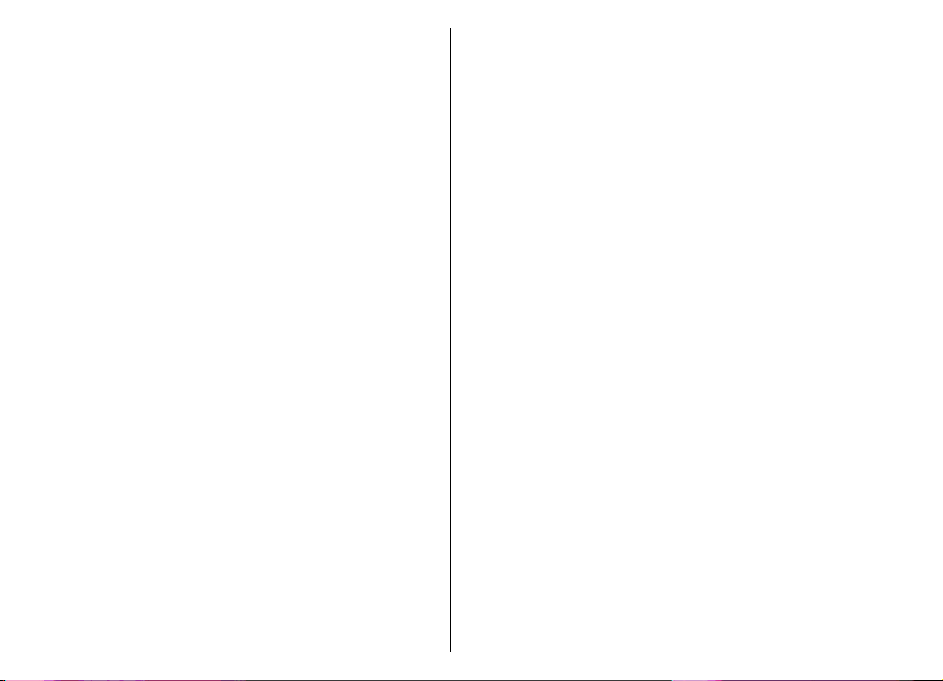
Puheluun vastaaminen.................................................32
Puhelun soittaminen....................................................32
Neuvottelupuhelun soittaminen.................................33
Videopuhelut....................................................................33
Videopuhelun soittaminen..........................................33
Videon jakaminen.........................................................34
Videonjakokutsun vastaanottaminen.........................34
Internet-puhelut .............................................................34
Internet-puheluprofiilin luominen..............................35
Yhteyden muodostaminen Internet-
puhelupalveluun...........................................................35
Internet-puhelujen soittaminen .................................36
Internet-puhelupalvelun asetukset.............................36
Pikavalinta .......................................................................36
Soitonsiirto.......................................................................37
Puhelunesto.....................................................................37
Internet-puhelujen estäminen.......................................38
DTMF-numerosarjojen lähettäminen.............................38
Vastaaja ...........................................................................38
Ääniapu ...............................................................................39
Äänikomennot ...................................................................39
Puhelun soittaminen.......................................................39
Sovelluksen käynnistäminen..........................................40
Profiilin vaihtaminen.......................................................40
Äänikomentojen asetukset.............................................40
Loki ......................................................................................40
Puhelu- ja datatiedot......................................................40
Viestintätapahtumien seuraaminen..............................41
Soittaminen ja viestien lähettäminen lokista...............41
Lokiasetukset...................................................................41
Osoitekirja ..........................................................................41
Yhteystietojen kopioiminen SIM-kortin ja laitteen
muistin välillä...................................................................42
Yhteystietojen hallinta....................................................42
Yhteysryhmien käsitteleminen.......................................43
Soittoäänten lisääminen yhteystietoihin......................43
Käyntikorttien lähettäminen..........................................43
Vastaanotettujen käyntikorttien hallinta......................43
SIM-hakemisto..................................................................44
Kalenteri .............................................................................44
Kalenterimerkintöjen luominen.....................................44
Kokousmerkinnän luominen..........................................46
Tehtävämerkinnät...........................................................46
Kalenterinäkymät............................................................46
Työskenteleminen eri näkymissä................................47
Kuukausinäkymä...........................................................47
Viikkonäkymä................................................................47
Päivänäkymä.................................................................47
Tehtävänäkymä.............................................................47
Kalenterin asetukset........................................................47
Web .....................................................................................48
Yhteyden suojaus.............................................................48
Web-sivujen selaaminen.................................................48
Kirjanmerkit......................................................................48
Välimuistin tyhjentäminen.............................................49
Web-syötteet ja -päiväkirjat...........................................49
Yhteyden katkaiseminen.................................................49
Web-asetukset.................................................................49
Viestit ............................................................50
Viestikansiot........................................................................50
Viestien järjestäminen.......................................................51
Viestinlukija.........................................................................51
Puhe-sovellus .....................................................................51
Ääniominaisuuksien muuttaminen ..............................51
Sähköpostiviestit................................................................52
Sähköpostiasetusten määrittäminen............................52
Yhteyden muodostaminen etäpostilaatikkoon............52
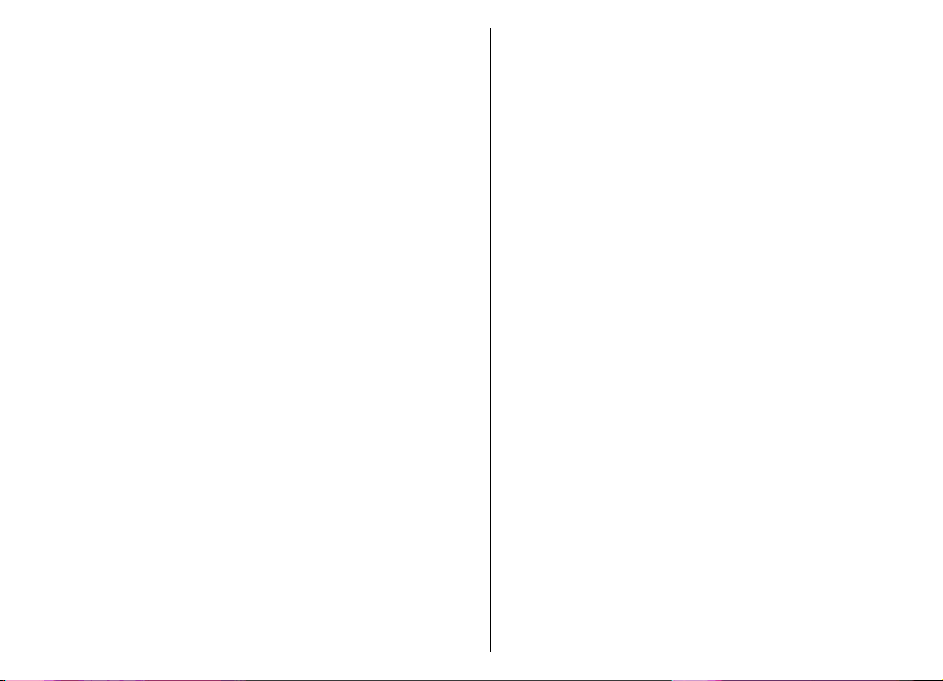
Sähköpostiviestin lukeminen ja siihen
vastaaminen.....................................................................53
Sähköpostiviestien kirjoittaminen ja
lähettäminen....................................................................54
Viestien poistaminen.......................................................54
Alikansiot etäsähköpostipalvelimella............................54
Tekstiviestit.........................................................................54
Tekstiviestien kirjoittaminen ja lähettäminen ............54
Tekstiviestien lähetysvalinnat........................................55
Tekstiviestit SIM-kortilla..................................................55
Kuvaviestien katseleminen.............................................55
Kuvaviestien lähettäminen edelleen.............................56
Multimediaviestit................................................................56
Multimediaviestien luominen ja lähettäminen............56
Multimediaviestien vastaanottaminen ja niihin
vastaaminen.....................................................................57
Esitysten luominen..........................................................57
Esitysten katseleminen...................................................58
Multimedialiitteiden katseleminen ja
tallentaminen...................................................................58
Multimediaviestin lähettäminen edelleen....................58
Äänitteen lähettäminen..................................................59
Multimediaviestien lähetysvalinnat...............................59
Erikoisviestityypit...............................................................59
Palveluviestit....................................................................59
Palvelukäskyjen lähettäminen.......................................59
Tiedotteet............................................................................60
Viestien asetukset...............................................................60
Tekstiviestiasetukset.......................................................60
Multimediaviestiasetukset..............................................61
Sähköpostitilin asetukset................................................62
Yhteysasetukset............................................................62
Käyttäjäasetukset..........................................................62
Hakuasetukset...............................................................62
Automaattisen haun asetukset...................................63
Palveluviestiasetukset.....................................................63
Tiedoteasetukset.............................................................63
Muut asetukset.................................................................63
Nokian toimistotyökalut................................64
Aktiiviset muistiinpanot ....................................................64
Muistiinpanojen luominen ja muokkaaminen .............64
Aktiivisten muistiinpanojen asetukset..........................64
Laskin ..................................................................................65
Tiedostonhallinta ...............................................................65
Quickoffice...........................................................................66
Tiedostojen käsitteleminen............................................66
Nokian työryhmäohjelmisto..............................................66
Työskenteleminen työryhmässä ...................................66
Työryhmien muokkaaminen...........................................67
Nokian työryhmäohjelmiston asetukset.......................67
Toimintopalkin asetukset...............................................67
Muunnin ..............................................................................68
Suureiden muuntaminen................................................68
Perusvaluutan ja vaihtokurssin asettaminen...............68
Zip-tiedostojen hallinta .....................................................68
PDF-lukuohjelma ................................................................68
Tulostus...............................................................................69
Tiedostojen tulostaminen ..............................................69
Tulostusvalinnat..............................................................69
Tulostimen asetukset......................................................69
Kello ....................................................................................70
Herätyskello......................................................................70
Maailmankello..................................................................70
Kellon asetukset...............................................................70
Muistikirja ...........................................................................71
Muistiinpanojen kirjoittaminen ja
lähettäminen ...................................................................71
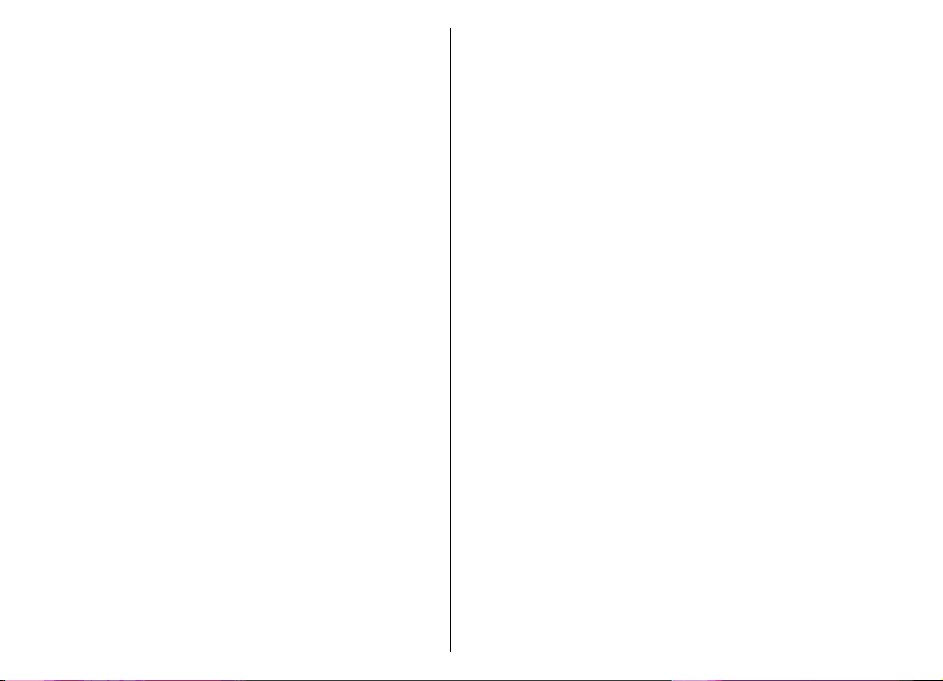
Nokian langaton näppäimistö...........................................71
Vapaa-aika.....................................................72
Kamera ................................................................................72
Kuvan ottaminen.............................................................72
Videoleikkeen tallentaminen..........................................72
Kamera-asetukset............................................................73
Galleria ................................................................................73
Mediatiedostojen ja -kansioiden käsitteleminen.........73
Kuvien katseleminen.......................................................73
Kuvatiedostojen hallinta.................................................74
Online-jako..........................................................................74
Kuvien online-jako...........................................................74
RealPlayer ...........................................................................74
Videoleikkeiden ja suoratoistotiedostojen
katseleminen....................................................................75
Äänitiedostojen ja videoleikkeiden
lähettäminen....................................................................75
Medialeikkeen tietojen tarkasteleminen......................75
RealPlayer-asetukset.......................................................76
Soitin ...................................................................................76
Musiikin kuunteleminen.................................................76
Kappalelistat.....................................................................77
Musiikkiluokat..................................................................77
Valmiit taajuusasetukset................................................77
Äänitys ................................................................................77
Äänitteen tallentaminen.................................................77
Äänitteen toistaminen....................................................78
Äänityksen asetukset.......................................................78
Chat-viestit .........................................................................78
Chat-asetusten määrittäminen......................................78
Keskustelun aloittaminen...............................................79
Chat-ryhmät......................................................................79
Käyttäjien estäminen......................................................80
Chat-sovelluksen asetukset.............................................80
Flash-soitin .........................................................................81
Flash-tiedostojen hallinta...............................................81
Radio....................................................................................81
Radion kuunteleminen....................................................81
Visuaalisen sisällön katseleminen.................................82
Tallennetut kanavat.........................................................82
Radion asetukset.............................................................82
Internet-radio.....................................................................83
Internet-radiokanavien kuunteleminen........................83
Kanavien etsiminen.........................................................83
Kanavien tallentaminen..................................................83
Internet-radion asetukset...............................................83
Pikayhteys ..........................................................................84
Pikayhteysasetukset........................................................84
Sisäänkirjautuminen pikayhteyspalveluun...................84
Pikayhteyspuhelun soittaminen....................................85
Luodut pikayhteyspuhelut..............................................85
Pikayhteystietojen käsitteleminen................................85
Pikayhteyskanavan luominen.........................................85
Pikayhteyden lopettaminen...........................................86
Tietoja GPS-paikannuksesta ja
satelliittisignaaleista..........................................................86
Paikannusasetukset............................................................87
Kartat-sovellus....................................................................87
Tietoja Kartat-sovelluksesta...........................................88
Kartalla liikkuminen........................................................88
Näytön symbolit...............................................................88
Paikkojen etsiminen........................................................89
Reitin suunnitteleminen.................................................89
Kohteeseen käveleminen................................................89
Kohteeseen ajaminen......................................................90
Liikennetiedot..................................................................90
Matkaoppaat....................................................................91
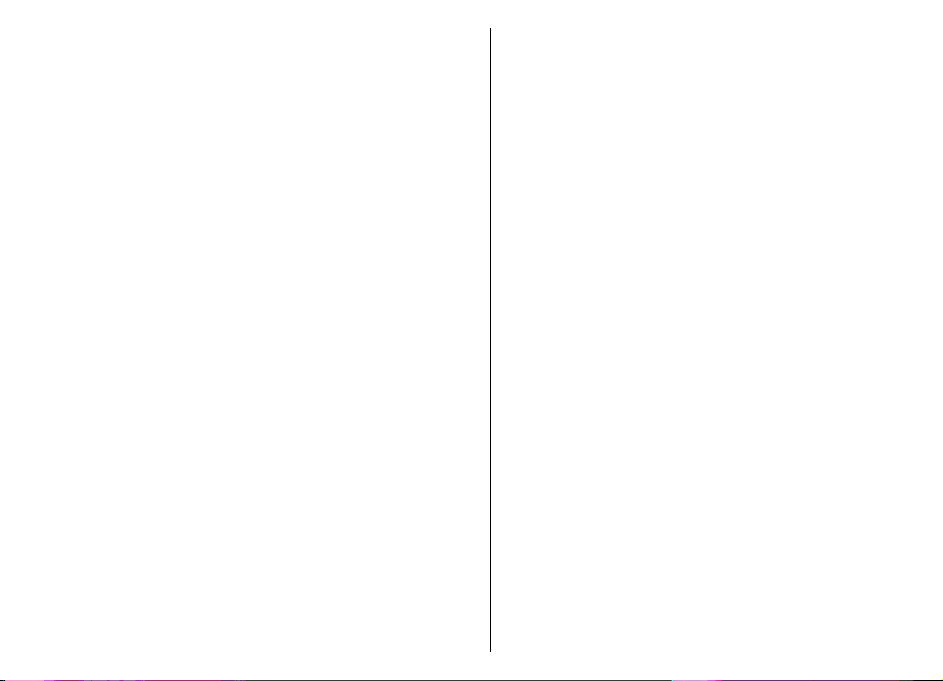
GPS-tiedot ...........................................................................91
GPS-tietojen käyttäminen...............................................91
Maamerkit ..........................................................................92
Maamerkin luominen......................................................92
Maamerkkien muokkaaminen........................................92
Maamerkkiluokat.............................................................92
Maamerkkien vastaanottaminen...................................93
Yhteydet muihin laitteisiin............................94
Nopea hakeminen..............................................................94
Nokia PC Suite.....................................................................94
Datakaapeli.........................................................................94
Infrapuna ............................................................................95
Bluetooth ............................................................................95
Tietoja Bluetooth-tekniikasta.........................................95
Tietojen lähettäminen ja vastaanottaminen
Bluetooth-yhteyden kautta............................................96
Laiteparit..........................................................................97
Suojausvihjeitä.................................................................97
SIM access -profiili..............................................................98
Langaton lähiverkko...........................................................98
Langattomat lähiverkkoyhteydet...................................99
Langattoman lähiverkon näyttäminen..........................99
Ohjattu langattoman lähiverkon
määritystoiminto ..........................................................100
Internet-yhteysosoitteet..................................................101
Internet-yhteysosoitteen määrittäminen GPRS-
pakettidatayhteyttä varten..........................................101
GPRS-pakettidatayhteyden Internet-yhteysosoitteen
lisäasetukset..................................................................102
Yhteysosoitteen manuaalinen määrittäminen
langatonta lähiverkkoa varten.....................................102
Yhteysosoitteen lisäasetukset langatonta lähiverkkoa
varten..............................................................................103
Modeemi ...........................................................................103
Yhteydenhallinta..............................................................104
Käynnissä olevien yhteyksien tarkasteleminen ja
katkaiseminen...............................................................104
Langattoman lähiverkon etsiminen............................104
Suojaus ja tietojen hallinta..........................105
Laitteen lukitseminen......................................................105
Muistikortin suojaaminen................................................105
Sallitut numerot................................................................106
Varmenteiden hallinta.....................................................106
Varmenteen tietojen tarkasteleminen........................107
Varmenteen luotettavuusasetukset............................107
Suojausmoduulit..............................................................108
Suojausmoduulien tarkastelu ja muokkaus...............108
Varmuuskopiointi.............................................................108
Etämääritys.......................................................................108
Sovellusten hallinta .........................................................109
Sovellusten asentaminen..............................................110
Asennusasetukset..........................................................110
Java-suojausasetukset...................................................110
Käyttöavaimet...................................................................111
Käyttöavaimien käyttäminen.......................................111
Tietojen synkronointi.......................................................112
Synkronointiprofiilin luominen....................................113
Synkronoitavien sovellusten valitseminen.................113
Synkronoinnin yhteysasetukset...................................113
Lataa..................................................................................113
Luetteloiden, kansioiden ja kohteiden
valitseminen...................................................................114
Lataa-palvelun asetukset..............................................114
Ohjelmistopäivitykset......................................................114
Asetukset......................................................116
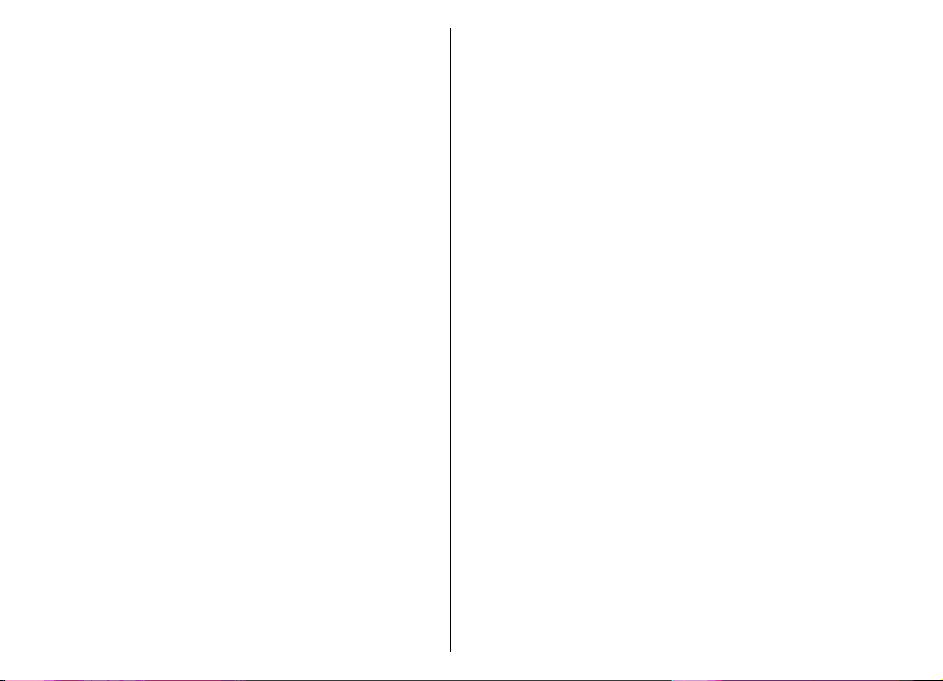
Yleiset asetukset...............................................................116
Mukauttamisasetukset..................................................116
Näyttöasetukset..........................................................116
Valmiustilan asetukset...............................................117
Ääniasetukset..............................................................117
Kieliasetukset..............................................................117
Merkkivalo...................................................................117
Päivämäärä- ja aika-asetukset.....................................118
Lisälaiteasetukset..........................................................118
Yleiset lisälaiteasetukset............................................118
Suojausasetukset...........................................................118
Laitteen ja SIM-kortin suojausasetusten
määrittäminen............................................................119
Alkuperäisten asetusten palauttaminen.....................119
Puhelinasetukset..............................................................119
Puheluasetukset............................................................119
Verkkoasetukset............................................................120
Yhteysasetukset................................................................120
Yhteysosoitteet..............................................................121
Pakettidata-asetukset (GPRS).......................................121
Langattoman lähiverkon asetukset.............................121
Langattoman lähiverkon lisäasetukset.......................122
Langattoman lähiverkon suojausasetukset................122
WEP-suojausasetukset..................................................122
WEP-avainten asetukset...............................................122
802.1x-suojausasetukset..............................................123
WPA-suojausasetukset..................................................123
Langattoman lähiverkon osasovellukset....................123
EAP-osasovellukset.....................................................123
EAP-osasovellusten käyttäminen..............................124
SIP-asetukset..................................................................124
SIP-profiilien muokkaaminen.......................................124
SIP-proksipalvelinasetusten muokkaaminen.............125
Rekisteröintipalvelinasetusten muokkaaminen........125
Internet-puheluasetukset.............................................125
Kokoonpanoasetukset...................................................125
Pakettidatan rajoittaminen..........................................126
Sovelluksen asetukset......................................................126
Pikavalinnat.................................................127
Yleiset pikavalinnat..........................................................127
Sanasto.........................................................129
Vianmääritys................................................133
Lisälaitteet...................................................136
Akku- ja laturitiedot.....................................137
Akku- ja laturitiedot.........................................................137
Ohjeet Nokian akun tunnistamista varten.....................138
Hologrammin aitouden varmistaminen......................138
Entä jos akku ei ole aito?..............................................138
Ylläpito- ja huolto-ohjeita............................139
Hävittäminen....................................................................140
Lisätietoja turvallisuudesta.........................141
Pienet lapset.....................................................................141
Käyttöympäristö...............................................................141
Lääketieteelliset laitteet..................................................141
Kehoon istutetut lääketieteelliset laitteet..................141
Kuulolaitteet...................................................................142
Ajoneuvot..........................................................................142
Räjähdysalttiit alueet.......................................................142
Hätäpuhelut......................................................................143
Hyväksyntätietoja (SAR)...................................................143
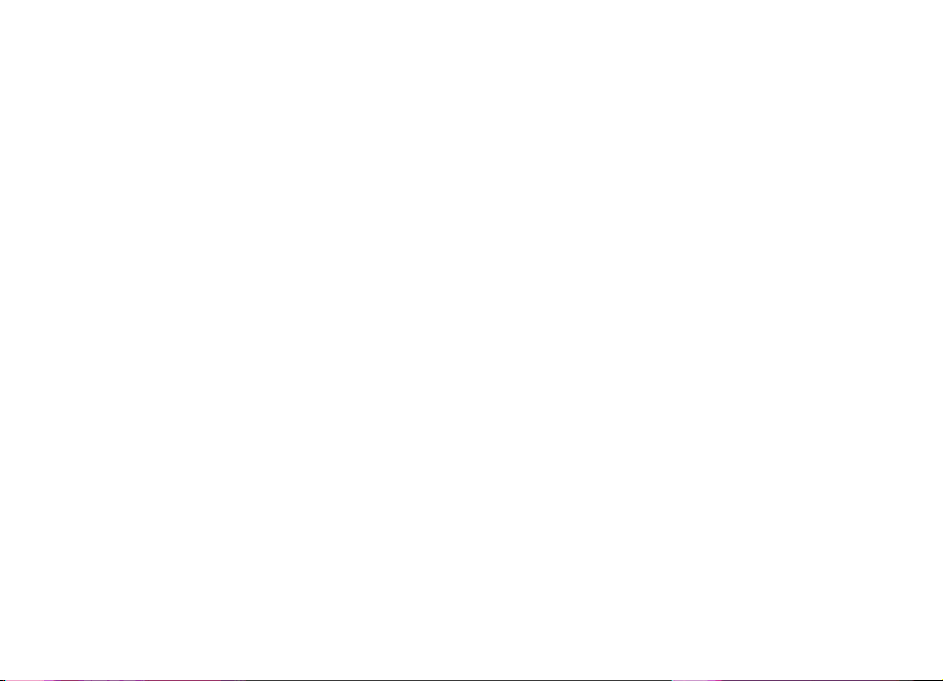
Hakemisto....................................................145
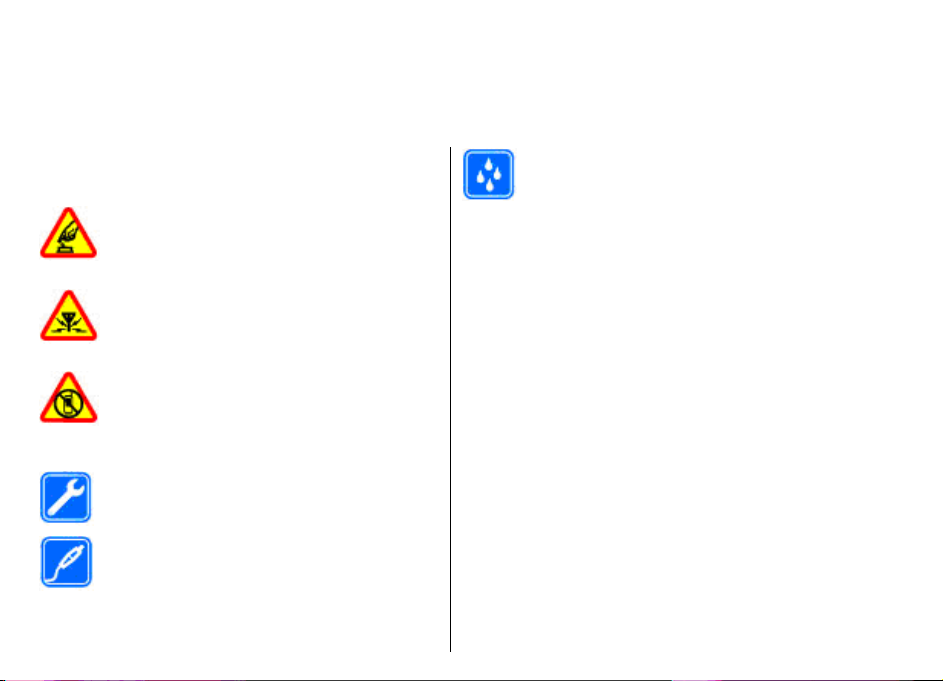
Turvallisuus
Lue nämä perusohjeet. Ohjeiden noudattamatta
jättäminen saattaa olla vaarallista tai lainvastaista. Saat
lisätietoja lukemalla koko oppaan.
KYTKE VIRTA LAITTEESEEN TURVALLISESTI
Älä kytke laitteeseen virtaa silloin, kun
matkapuhelimen käyttö on kielletty tai se voi
aiheuttaa häiriöitä tai vaaratilanteen.
HÄIRIÖT
Kaikki langattomat laitteet ovat alttiita
häiriöille, jotka voivat vaikuttaa laitteiden
toimintaan.
SULJE LAITE RAJOITETUILLA ALUEILLA
Noudata kaikkia rajoituksia. Sulje laite ilmaaluksissa sekä lääketieteellisten laitteiden,
polttoaineiden, kemikaalien ja
räjäytystyömaiden lähellä.
VALTUUTETTU HUOLTO
Vain valtuutettu huoltoliike saa asentaa tai
korjata tuotteen.
LISÄLAITTEET JA AKUT
Käytä vain hyväksyttyjä lisälaitteita ja akkuja.
Älä yhdistä yhteensopimattomia tuotteita
toisiinsa.
VEDENKESTÄVYYS
Laitteesi ei ole vedenkestävä. Pidä se kuivana.
Tietoja laitteestasi
Tässä oppaassa kuvattu langaton laite on hyväksytty
käytettäväksi (E)GSM 850-, 900-, 1800- ja 1900 -verkoissa
kä UMTS 900/2100 -HSDPA-verkoissa. Lisätietoja
se
verkoista saat palveluntarjoajaltasi.
Kun käytät tämän laitteen toimintoja, noudata kaikkia
lakeja sekä kunnioita paikallisia käytäntöjä ja muiden
yksityisyyttä ja laillisia oikeuksia, kuten tekijänoikeuksia.
Tekijänoikeussuoja saattaa estää joidenkin kuvien,
musiikin tai muun sisällön kopioimisen, muokkaamisen
tai siirtämisen.
Laitteesi tukee useita yhteysmenetelmiä. Laitteesi voi
tietokoneen tapaan altistua viruksille ja muulle
haitalliselle sisällölle. Noudata varovaisuutta viestien ja
yhteyspyyntöjen kanssa sekä selatessasi ja ladatessasi
tiedostoja. Asenna ja käytä vain luotettavista lähteistä
peräisin olevia palveluja ja ohjelmistoja, joissa on riittävä
tietoturva ja suojaus vahingollisia ohjelmia vastaan, kuten
Symbian Signed -allekirjoitettuja tai Java Verified™
-testauksen läpäisseitä sovelluksia. Voit parantaa
tietoturvaa asentamalla virustentorjuntaohjelmiston ja
11
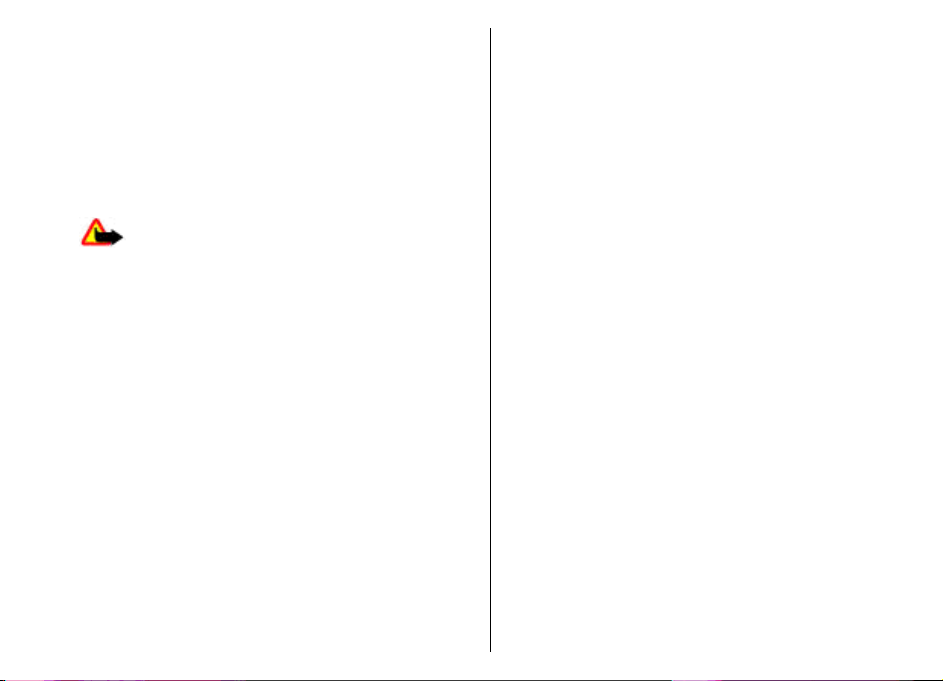
muita tietoturvaohjelmistoja laitteeseesi ja siihen
liitettäviin tietokoneisiin.
Laitteeseesi on voitu asentaa valmiiksi kirjanmerkkejä ja
linkkejä kolmansien osapuolten Internet-sivustoihin. Voit
käyttää laitteellasi myös kolmansien osapuolten
sivustoja. Kolmansien osapuolten sivustot eivät liity
Nokiaan, eikä Nokia tue näitä sivustoja eikä vastaa niistä.
Jos päätät käyttää tällaisia sivustoja, noudata
turvallisuutta koskevia varotoimia ja suhtaudu niiden
sisältöön harkiten.
Varoitus: Laitteen on oltava päällä, jotta sen
toimintoja (herätyskelloa lukuun ottamatta) voidaan
käyttää. Älä kytke laitteeseen virtaa silloin, kun
langattoman laitteen käyttö voi aiheuttaa häiriöitä tai
vaaratilanteen.
Toimistosovellukset tukevat Microsoftin Word-,
PowerPoint- ja Excel-ohjelmien (Microsoft Office ohjelmiston versioiden 2000, XP ja 2003) yhteisiä
ominaisuuksia. Kaikkia tiedostomuotoja ei voi tarkastella
tai muokata.
Muista tehdä varmuuskopiot kaikista laitteeseesi
tallennetuista tärkeistä tiedoista tai säilytä ne paperilla.
Kun yhdistät tämän laitteen johonkin toiseen laitteeseen,
lue tarkat turvaohjeet laitteen käyttöohjeesta. Älä yhdistä
yhteensopimattomia tuotteita toisiinsa.
Tässä oppaassa olevat kuvat voivat poiketa laitteen
näytöstä.
12
Verkkopalvelut
Laitteen käyttö edellyttää palvelun tilaamista
langattomien palvelujen tarjoajalta. Monien toimintojen
käyttö edellyttää verkon erityistoimintoja. Nämä
toiminnot eivät välttämättä ole käytettävissä kaikissa
verkoissa. Joissakin verkoissa täytyy ehkä tilata tietty
verkkopalvelu erikseen palveluntarjoajalta.
Verkkopalvelujen käyttämiseen liittyy tietojen siirtämistä.
Tarkista tiedot kotiverkossasi ja verkkovierailuina muissa
verkoissa perittävät maksut palveluntarjoajaltasi.
Palveluntarjoaja antaa tarvittaessa ohjeita, ja antaa tietoa
soveltuvista maksuista. Joissakin verkoissa voi olla
rajoituksia, jotka vaikuttavat verkkopalvelujen käyttöön.
Jotkin verkot eivät esimerkiksi välttämättä tue kaikkia
kielikohtaisia merkkejä ja palveluja.
Palveluntarjoajasi on voinut pyytää, että jotkin laitteesi
toiminnot poistetaan käytöstä tai että niitä ei aktivoida.
Tällöin nämä toiminnot eivät näy laitteen valikossa.
Laitteeseesi on voitu myös määrittää erityisasetuksia,
kuten oletusasetuksista poikkeavia valikoiden nimiä,
valikkojärjestyksiä ja kuvakkeita. Lisätietoja saat
palveluntarjoajaltasi.
Tämä laite tukee TCP/IP-yhteyskäytännön alaisuudessa
toimivia WAP 2.0 -määrittelyjä (HTTP ja SSL). Jotkin
laitteen toiminnot, kuten sähköposti, selaaminen ja
multimediaviestit (MMS), edellyttävät, että verkko tukee
näitä tekniikoita.
Akun irrottaminen
Katkaise laitteesta virta ja irrota laturi aina ennen akun
poistamista.

Alkuvalmistelut
Mallinumero: Nokia E51-1 (RM-244, laitteessa kamera) ja
Nokia E51-2 (RM-426, ei kameraa).
Jäljempänä käytetään nimitystä Nokia E51.
SIM-kortin ja akun asettaminen paikalleen
1. Kun laitteen takaosa on sinua kohti, paina
vapautuspainiketta (1) ja liu'uta takakansi pois (2).
2. Jos akku on paikallaan, irrota se nostamalla sitä nuolen
osoittamaan suuntaan.
3. Aseta SIM-kortti paikalleen. Varmista, että kortin
kontaktipinta on laitteen liittimiä vasten ja että
vinokulma osoittaa laitteen yläreunaan.
4. Aseta akku paikalleen. Kohdista akun kontaktipinta
akkukotelossa oleviin liittimiin ja aseta akku
paikalleen nuolen suuntaisesti.
13
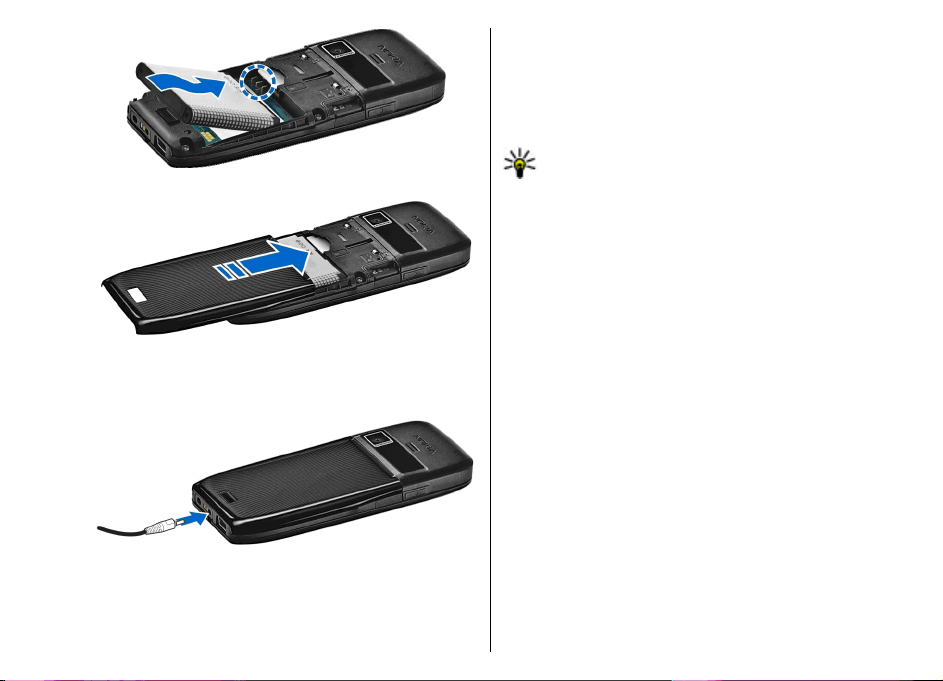
5. Liu'uta takakansi takaisin paikalleen.
Akun lataaminen
1. Kytke yhteensopiva laturi seinäpistorasiaan.
2.
Kytke virtajohto laitteeseen. Jos akku on tyhjentynyt
kokonaan, voi kestää hetken, ennen kuin latauspalkki
alkaa rullata näytössä.
14
3. Kun akku on latautunut kokonaan, irrota laturi ensin
laitteesta ja sitten pistorasiasta.
Akku on ladattu valmiiksi tehtaalla, mutta lataustaso voi
vaihdella. Jotta laitteen toiminta-aika olisi paras
mahdollinen, lataa akkua, kunnes se akun varaustason
symbolin mukaan on ladattu täyteen.
Vihje: Voit käyttää vanhoja yhteensopivia Nokian
latureita Nokia E51 -laitteen kanssa liittämällä
vanhaan laturiin CA-44-laturisovittimen. Sovitin on
saatavana erillisenä lisävarusteena.
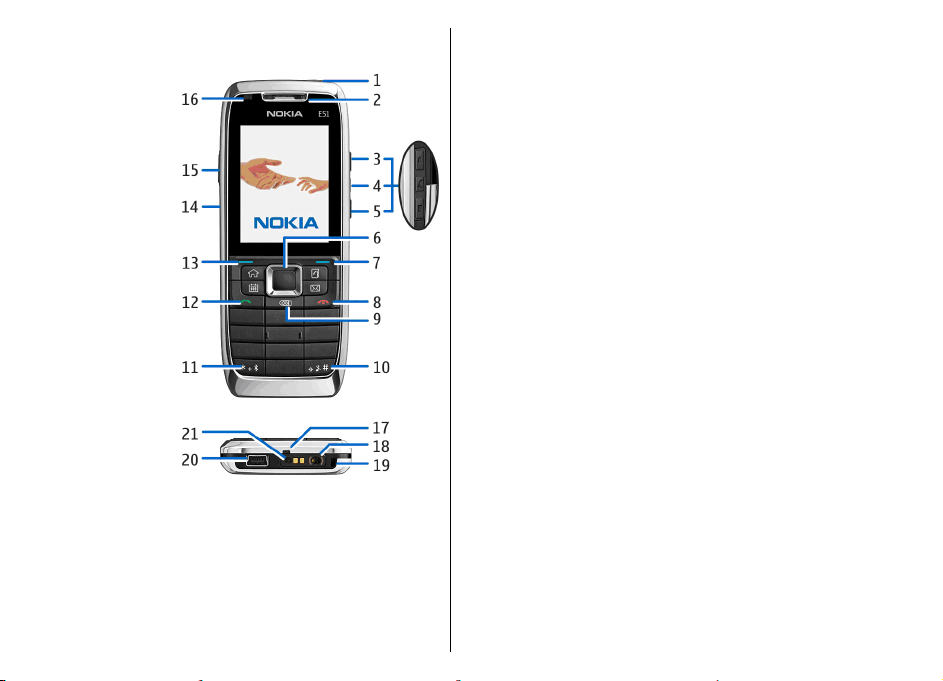
Näppäimet ja osat
1 — Virtanäppäin
2 — Kuuloke
3 — Äänenvoimakkuuden lisäysnäppäin
4 — Mykistysnäppäin. Paina tätä näppäintä, jos haluat
mykistää mikrofonin puhelun aikana.
5 — Äänenvoimakkuuden pienennysnäppäin
6 — Navi™-selausnäppäin. Voit vahvistaa valinnan
painamalla selausnäppäintä ja selata näyttöä siirtymällä
vasemmalle, oikealle, ylöspäin tai alaspäin.
7 — Valintanäppäin. Voit suorittaa valintanäppäimen
yläpuolella näkyvän toiminnon painamalla
valintanäppäintä.
8 — Lopetusnäppäin. Painamalla lopetusnäppäintä voit
hylätä puhelun sekä lopettaa käynnissä ja pidossa olevat
puhelut. Pitämällä näppäintä alhaalla voit katkaista
datayhteydet.
9 — Askelpalautinnäppäin. Tätä näppäintä painamalla
voit poistaa merkkejä.
10 — Vaihtonäppäin. Kun kirjoitat, voit valita tekstiä
pitämällä vaihtonäppäintä alhaalla ja valitsemalla sitten
tekstin selausnäppäimellä. Pitämällä tätä näppäintä
alhaalla muutaman sekunnin voit siirtyä yleisestä
profiilista äänettömään profiilin ja päinvastoin.
11 — Pitämällä tätä näppäintä alhaalla muutaman
sekunnin voit ottaa Bluetooth-yhteyden käyttöön. Kun
kirjoitat tekstiä, saat erikoismerkit näkyviin painamalla
tätä näppäintä ja valitsemalla Lisää merkkejä.
12 — Soittonäppäin
13 — Valintanäppäin
14 — Infrapunaportti
15 — Ääninäppäin. Tätä näppäintä käytetään
äänikomennoissa sekä Äänitys- ja Pikayhteyssovelluksissa.
16 — Merkkivalo ja valoisuuden tunnistin
17 — Mikrofoni
18 — Kuulokeliitäntä
19 — Rannekkeen kiinnike
15
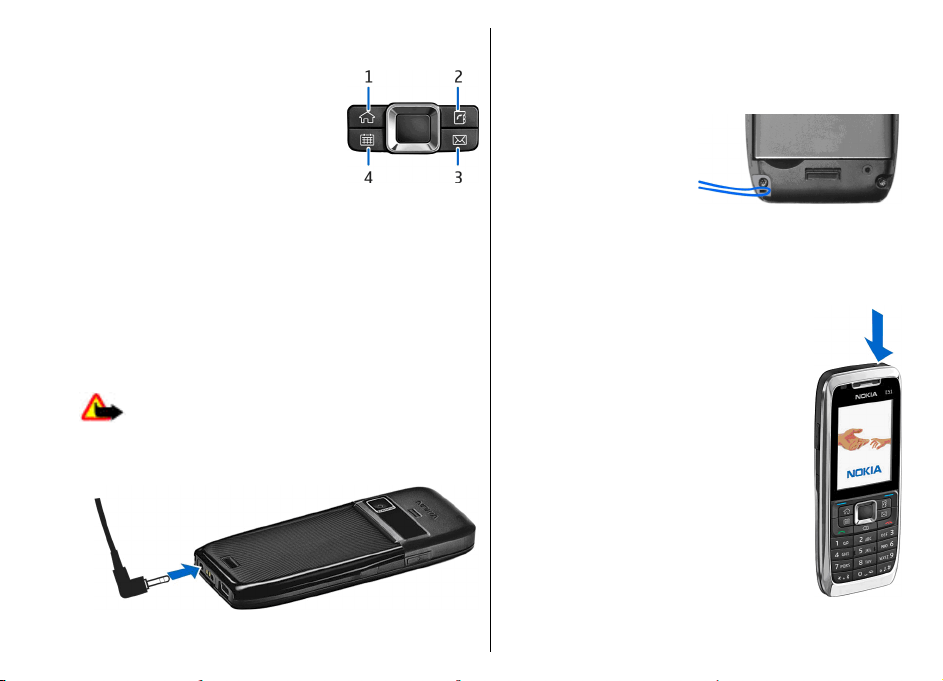
20 — Mini-USB-portti
21 — Laturiliitäntä
1 — Aloitusnäkymänäppäin
2 — Osoitekirjanäppäin
3 — Sähköpostinäppäin
4 — Kalenterinäppäin
Kuulokkeen kytkeminen
Varoitus: Kuulokkeiden käyttäminen voi vaikuttaa
kykyysi kuulla ulkopuolisia ääniä. Älä käytä kuulokkeita
silloin, kun se voi vaarantaa turvallisuutesi.
Kytke yhteensopiva kuuloke laitteen kuulokeliitäntään.
16
Rannehihnan kiinnittäminen
Pujota rannehihna
paikalleen kuvan
mukaisesti ja kiristä se.
Ensimmäinen käynnistys
1. Pidä virtanäppäintä alhaalla.
2. Jos laite kysyy PIN-koodia tai
suojakoodia, anna koodi ja valitse OK.
3. Anna pyydettäessä kuluva päivämäärä ja
kellonaika sekä maa, jossa olet. Voit etsiä
maan kirjoittamalla alun sen nimestä. On
tärkeää valita oikea maa, koska
kalenterimerkintöjen ajat voivat
muuttua, jos vaihdat maan myöhemmin
ja valitsemasi uusi maa sijaitsee eri
aikavyöhykkeellä.
4. Tervetuloa-sovellus käynnistyy. Valitse
jokin vaihtoehdoista tai sulje sovellus
valitsemalla Poistu.
Voit määrittää erilaisia laitteen asetuksia
Ohjattu asetus -sovelluksen ja muiden
valmiustilassa käytettävissä olevien
ohjattujen toimintojen avulla. Kun kytket laitteeseen
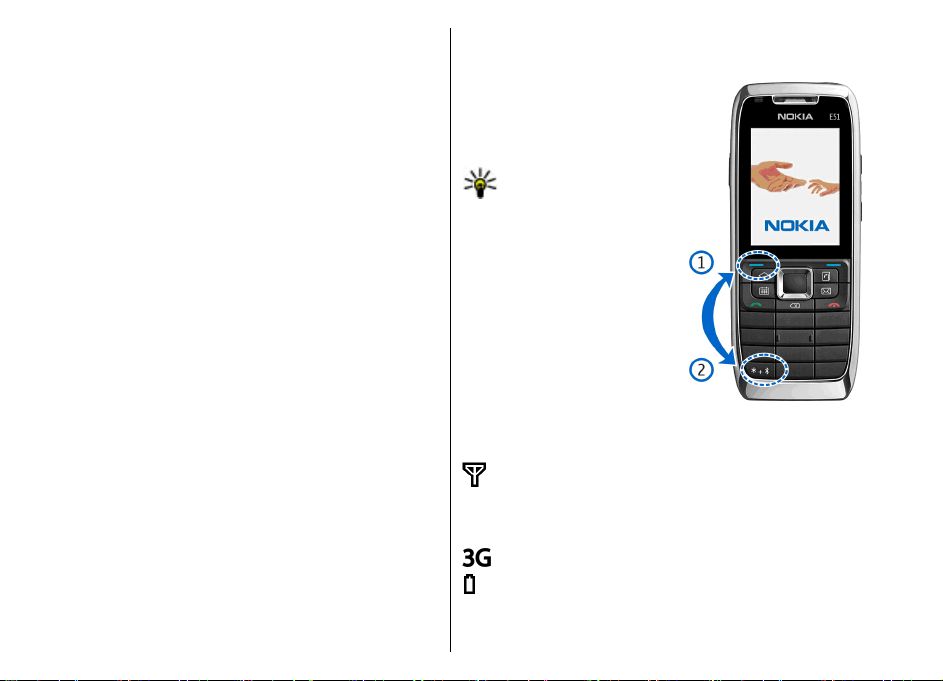
virran, se voi tunnistaa SIM-kortin toimittajan ja määrittää
joitakin asetuksia automaattisesti. Voit myös pyytää
oikeat asetukset palveluntarjoajalta.
Voit kytkeä laitteeseen virran, vaikka siinä ei ole SIMkorttia. Tällöin laite käynnistyy offline-tilassa etkä voi
käyttää verkkopalveluperustaisia puhelimen toimintoja.
Voit sammuttaa laitteen pitämällä virtanäppäintä
alhaalla.
Näppäimistön lukitseminen
Kun laite tai näppäimistö on lukittu, puhelut laitteeseen
ohjelmoituun yleiseen hätänumeroon voivat olla
mahdollisia.
Laitteen näppäimistö lukittuu automaattisesti
vahinkopainallusten estämiseksi. Voit muuttaa
näppäimistön lukitsemisen aikaviivettä valitsemalla
Valikko > Työkalut > Asetukset > Yleiset aset. >
Suojaus > Puhelin ja SIM-kortti > Aut. näppäinlukon
viive.
Jos haluat lukita näppäimistön valmiustilassa
manuaalisesti, paina vasenta valintanäppäintä ja *-
näppäintä.
Voit avata näppäinten
lukituksen painamalla vasenta
valintanäppäintä ja *-
näppäintä.
Vihje: Jos haluat lukita
näppäimistön valikossa
tai auki olevassa
sovelluksessa, paina
virtanäppäintä lyhyesti ja
valitse Lukitse
näppäimet. Voit avata
lukituksen painamalla
vasenta
valintanäppäintä ja *-
näppäintä.
Näytön symbolit
Laitetta käytetään GSM-verkossa (verkkopalvelu).
Symbolin vieressä oleva palkki ilmaisee verkon
signaalinvoimakkuuden paikassa, jossa olet. Mitä
korkeampi palkki on, sitä voimakkaampi on signaali.
Laitetta käytetään UMTS-verkossa (verkkopalvelu).
Akun varaustaso. Mitä korkeampi palkki on, sitä
enemmän akussa on virtaa jäljellä.
17
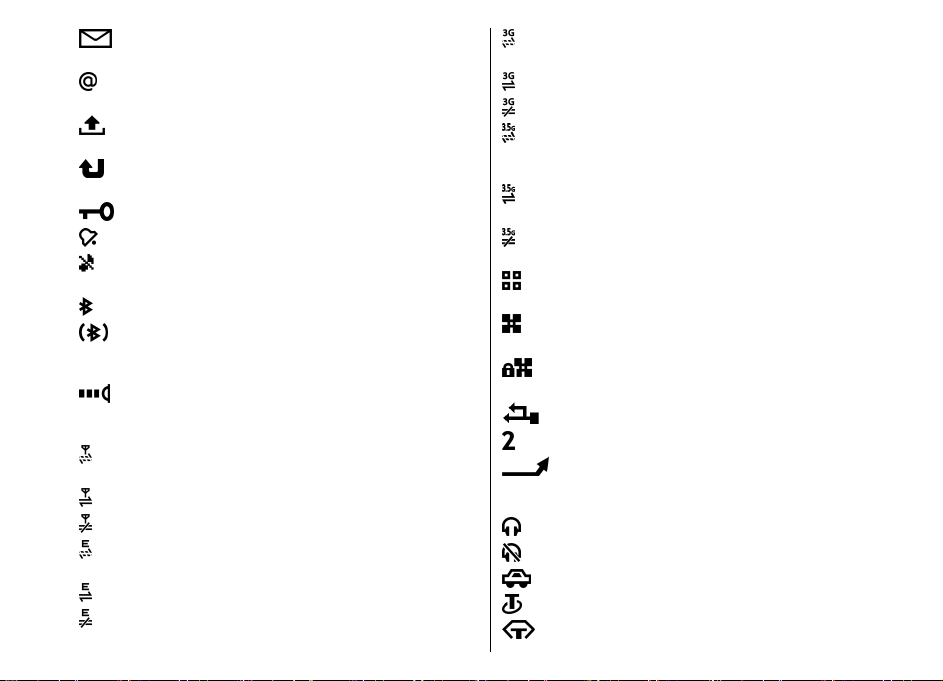
Viestit-sovelluksen Saapuneet-kansiossa on
vähintään yksi lukematon viesti.
Olet saanut uuden sähköpostiviestin
etäpostilaatikkoon.
Viestit-sovelluksen Lähtevät-kansiossa on lähetystä
odottavia viestejä.
Olet jättänyt vastaamatta vähintään yhteen
puheluun.
Laitteen näppäimet on lukittu.
Hälytys on asetettu.
Olet valinnut äänettömän profiilin, eikä laite hälytä,
kun saat puhelun tai viestin.
Bluetooth-yhteys on aktiivinen.
Tietoja siirretään käyttämällä Bluetooth-yhteyttä.
Jos symbolit vilkkuu, laite yrittää muodostaa yhteyttä
toiseen laitteeseen.
Infrapunayhteys on aktiivinen. Jos symboli vilkkuu,
laite yrittää muodostaa yhteyttä toiseen laitteeseen tai
yhteys on katkennut.
GPRS-pakettidatayhteys on käytettävissä
(verkkopalvelu).
GPRS-pakettidatayhteys on aktiivinen.
GPRS-pakettidatayhteys on pidossa.
EGPRS-pakettidatayhteys on käytettävissä
(verkkopalvelu).
EGPRS-yhteys on aktiivinen.
EGPRS-pakettidatayhteys on pidossa.
18
UMTS-pakettidatayhteys on käytettävissä
(verkkopalvelu).
UMTS-pakettidatayhteys on aktiivinen.
UMTS-pakettidatayhteys on pidossa.
HSDPA (High-Speed Downlink Packet Access) -yhtyes on
tuettu ja käytettävissä (verkkopalvelu). Kuvake voi
vaihdella eri alueilla.
HSDPA (High-Speed Downlink Packet Access) -yhteys on
käytössä. Kuvake voi vaihdella eri alueilla.
HSDPA (High-Speed Downlink Packet Access) -yhteys on
pidossa. Kuvake voi vaihdella eri alueilla.
Olet asettanut laitteen etsimään langattomia
lähiverkkoja, ja langaton lähiverkko on käytettävissä.
Langaton lähiverkkoyhteys on aktiivisena verkossa,
jossa ei ole salausta.
Langaton lähiverkkoyhteys on aktiivisena verkossa,
jossa on salaus.
Laite on liitetty tietokoneeseen USB-datakaapelilla.
Toinen puhelinlinja on käytössä (verkkopalvelu).
Kaikki puhelut on siirretty toiseen numeroon. Jos
käytössä on kaksi puhelinlinjaa, tämä numero ilmaisee
käytössä olevan linjan.
Laitteeseen on kytketty kuuloke.
Yhteys Bluetooth-kuulokkeeseen on katkennut.
Laitteeseen on kytketty HF-autosarja.
Laitteeseen on kytketty induktiosilmukka.
Laitteeseen on kytketty tekstipuhelin.
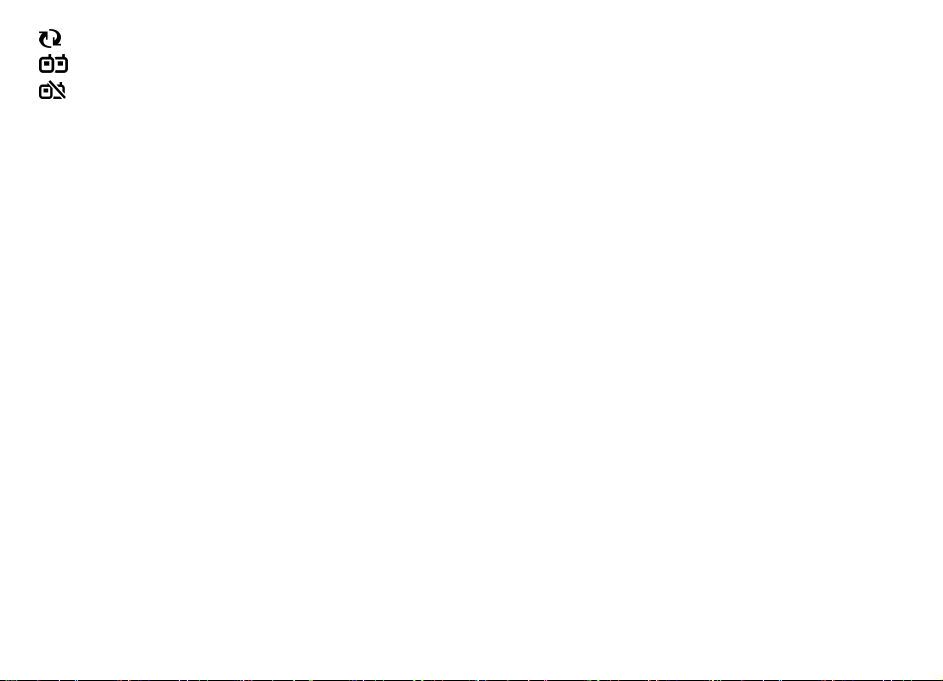
Laitteen tietoja synkronoidaan.
Pikayhteys on käynnissä.
Pikayhteys on Ei saa häiritä -tilassa, koska laitteen
soittoääniasetuksena on Piippaus tai Äänetön tai koska
puhelu on käynnissä. Tässä tilassa et voi soittaa
pikayhteyspuheluja.
Nokian asiakastuki ja yhteystiedot
Käyttöoppaan viimeisimmän version, lisätietoja,
ladattavia ohjelmistoja ja Nokia-tuotteeseesi liittyviä
palveluja löydät osoitteesta www.nokia.com/support tai
paikallisesta Nokian Web-sivustosta.
Jos haluat ottaa yhteyttä asiakaspalveluun, paikallisten
Nokia Care -asiakastukikeskusten luettelo on osoitteessa
www.nokia.com/customerservice.
Lähimmän Nokia-huoltokeskuksen yhteystiedot löydät
osoitteesta www.nokia.com/repair.
19
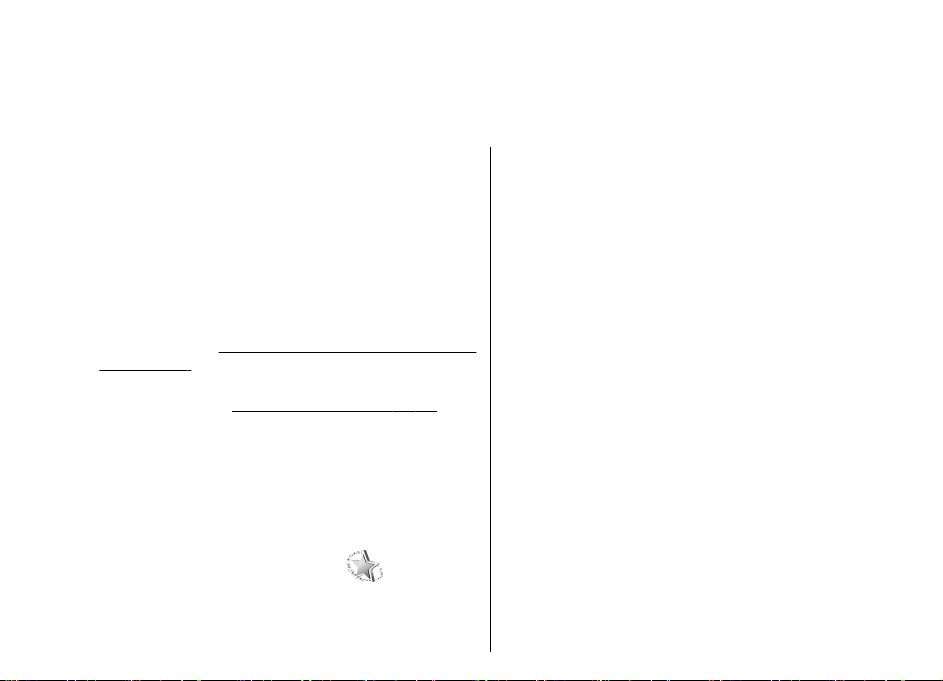
Nokia E51 -laite
Tervetuloa
Tervetuloa-sovellus avautuu, kun kytket ensimmäisen
kerran virran laitteeseen. Valitse jokin seuraavista:
• Opetusohj.-sovellus antaa tietoa laitteesta ja näyttää,
miten sitä käytetään.
• Vaihto-sovelluksen avulla voit siirtää sisältöä, kuten
yhteystietoja ja kalenterimerkintöjä, yhteensopivasta
Nokia-laitteesta. Katso "Sisällön siirtäminen laitteiden
välillä", s. 23.
• Ohj. asetustoim. -sovelluksen avulla voit määrittää
erilaisia asetuksia.
• Operaattori-sovelluksessa on linkki operaattorin
portaaliin.
Jos haluat avata Tervetuloa-sovelluksen myöhemmin,
valitse Valikko > Ohjeet > Tervetuloa.
Käytettävissä olevat kohteet voivat vaihdella eri alueilla.
Ohjattu asetus
Valitse Valikko > Työkalut > Ohj. asetus.
20
Ohjattu asetustoiminto määrittää laitteen asetukset
verkko-operaattorien tietojen perusteella. Näiden
Katso "Ohjattu asetus ", s. 20.
palvelujen käyttöä varten sinun pitää ehkä pyytää
palveluntarjoajaa aktivoimaan datayhteys tai muita
palveluja.
Eri asetusten saatavuus Ohjattu asetus -sovelluksessa
määräytyy laitteen, SIM-kortin ja langattomien palvelujen
tarjoajan toimintojen sekä Ohjattu asetus -sovelluksen
tietokannassa olevien tietojen saatavuuden mukaan.
Jos palveluntarjoajasi ei tarjoa Ohjattu asetus -sovellusta,
siihen liittyvät toiminnot eivät ehkä näy laitteen valikossa.
Kun haluat aloittaa ohjatun toiminnon, valitse Aloita. Kun
käytät ohjattua toimintoa ensimmäisen kerran, sinua
opastetaan asetusten määrittämisessä. Jos laitteessa ei
ole SIM-korttia, sinun täytyy valita palveluntarjoajasi
kotimaa ja nimi. Jos ehdotettu maa tai palveluntarjoaja ei
ole oikea, valitse oikea maa tai palveluntarjoaja
luettelosta. Jos asetusten määritys keskeytyy, asetukset
jäävät määrittämättä.
Voit siirtyä Ohjattu asetus -sovelluksen päänäkymään
ohjatun asetusten määrityksen päättymisen jälkeen
valitsemalla OK.
Valitse päänäkymässä Valinnat ja jokin seuraavista
vaihtoehdoista:
• Operaattori — Voit määrittää operaattorikohtaiset
asetukset, kuten MMS-, Internet-, WAP- ja
suoratoistoasetukset.
• Sähköposti — Voit määrittää sähköpostiasetukset.

• Pikayhteys — Voit määrittää pikayhteysasetukset.
• Videon jako — Voit määrittää videon jaon asetukset.
Jos et voi käyttää Ohjattu asetus -sovellusta, tutustu
Nokian puhelinasetussivustoon.
Valmiustilat
Laitteessa on kaksi erilaista valmiustilaa: aktiivinen
valmiustila ja tavallinen valmiustila.
Aktiivinen valmiustila
Kun olet kytkenyt laitteen
päälle ja se on käyttövalmis,
mutta et ole näppäillyt
merkkejä tai tehnyt valintoja,
laite on aktiivisessa
valmiustilassa. Aktiivisessa
valmiustilassa näet erilaisia
symboleja (kuten verkkooperaattorin tai hälytysten
symboleja) ja sovellukset,
joihin pääset nopeasti.
Jos haluat valita sovellukset,
joihin pääsee aktiivisesta
valmiustilasta, valitse
Valikko > Työkalut > Asetukset > Yleiset aset. >
Muokkaus > Valmiustila > Akt. valmiustilan sov..
Jos haluat muuttaa valintanäppäinten toimintoja
aktiivisessa valmiustilassa, valitse Valikko > Työkalut >
Asetukset > Yleiset aset. > Muokkaus >
Valmiustila > Pikavalinnat.
Jos haluat käyttää tavallista valmiustilaa, valitse
Valikko > Työkalut > Asetukset > Yleiset aset. >
Muokkaus > Valmiustila > Akt. valm.tila > Ei.
Valmiustila
Tavallisessa valmiustilassa näet
palveluntarjoajan nimen ja
kellonajan sekä erilaisia
symboleita, kuten hälytysten
symboleita.
Jos haluat nähdä viimeksi
valitut numerot, paina
soittonäppäintä. Siirry
haluamasi numeron tai nimen
kohdalle ja soita numeroon
painamalla uudelleen
soittonäppäintä.
Jos haluat soittaa
vastaajapalveluun
(verkkopalvelu), pidä 1-näppäintä alhaalla.
Jos haluat tarkastella kalenteritietoja, siirry oikealle.
Jos haluat kirjoittaa ja lähettää tekstiviestejä, siirry
vasemmalle.
Jos haluat muuttaa näitä pikavalintoja, valitse Valikko >
Työkalut > Asetukset > Yleiset aset. > Muokkaus >
Valmiustila > Pikavalinnat.
Valikko
Valitse Valikko.
21
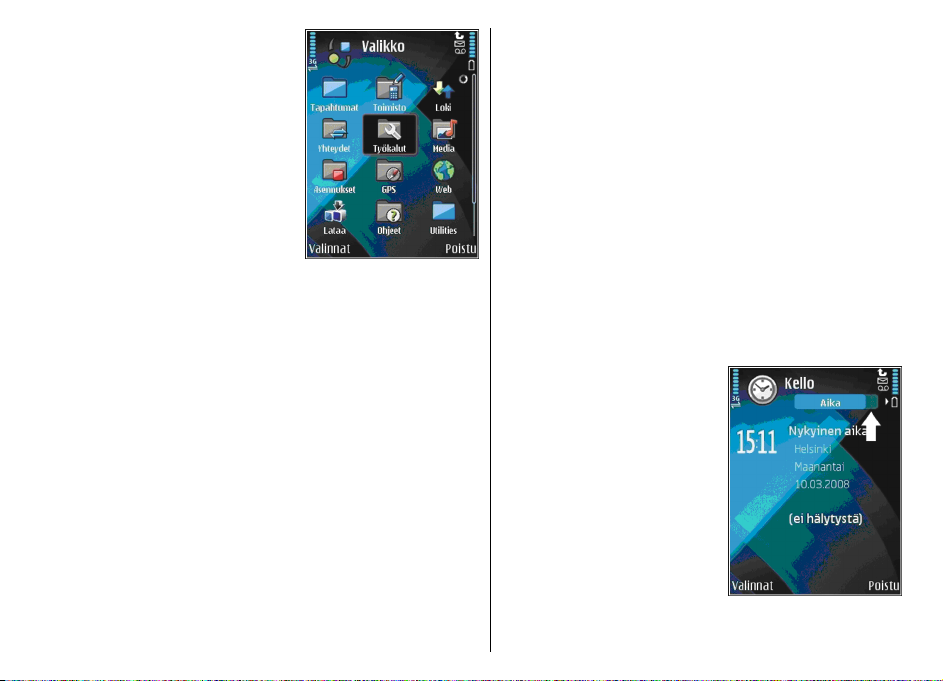
Valikko on aloituspiste, josta
voit avata kaikki laitteessa tai
muistikortilla olevat
sovellukset.
Valikko sisältää sovelluksia ja
kansioita, joihin on ryhmitelty
samankaltaisia sovelluksia.
Kaikki sovellukset, jotka
asennat laitteeseen,
tallennetaan oletusarvoisesti
Asennukset-kansioon.
Jos haluat avata sovelluksen,
siirry sen kohdalle ja paina
selausnäppäintä.
Jos haluat nähdä sovellukset luettelona, valitse
Valinnat > Muuta näkymää > Luettelo. Jos haluat
palata ruudukkonäkymään, valitse Valinnat > Muuta
näkymää > Ruudukko.
Jos haluat animoida sovelluksen kuvakkeet ja kansiot,
valitse Valinnat > Kuvakeanimaatio > Käytössä.
Jos haluat tarkistaa, kuinka paljon muistia laitteeseen tai
muistikortille tallennetut sovellukset ja tiedot vievät ja
kuinka paljon muistia on vapaana, valitse Valinnat >
Muistin tiedot
Jos haluat luoda uuden kansion, valitse Valinnat > Uusi
kansio.
Jos haluat nimetä uuden kansion uudelleen, valitse
Valinnat > Muuta nimeä.
Jos haluat järjestää kansion sisältöä, siirry siirrettävän
sovelluksen kohdalle ja valitse Valinnat > Siirrä.
22
Sovelluksen viereen tulee valintamerkki. Siirry uuteen
kohtaan ja valitse OK.
Jos haluat siirtää sovelluksen eri kansioon, siirry
siirrettävän sovelluksen kohdalle ja valitse Valinnat >
Siirrä kansioon, uusi kansio ja OK.
Jos haluat hakea sovelluksia Webistä, valitse Valinnat >
Hae sovelluksia.
Sovellusten yhteiset toiminnot
Useissa sovelluksissa ovat käytettävissä seuraavat
toiminnot:
Kun haluat vaihtaa profiilia tai sammuttaa tai lukita
laitteen, paina virtanäppäintä lyhyesti.
Jos sovelluksessa on useita
välilehtiä (katso kuva), avaa
haluamasi välilehti siirtymällä
oikealle tai vasemmalle.
Jos haluat tallentaa
sovelluksessa määrittämäsi
asetukset, valitse Takaisin.
Kun haluat tallentaa tiedoston,
valitse Valinnat > Tallenna.
Sovelluskohtaiset
tallennusvalinnat tulevat
näkyviin.
Kun haluat lähettää tiedoston,
valitse Valinnat > Lähetä. Voit lähettää tiedoston
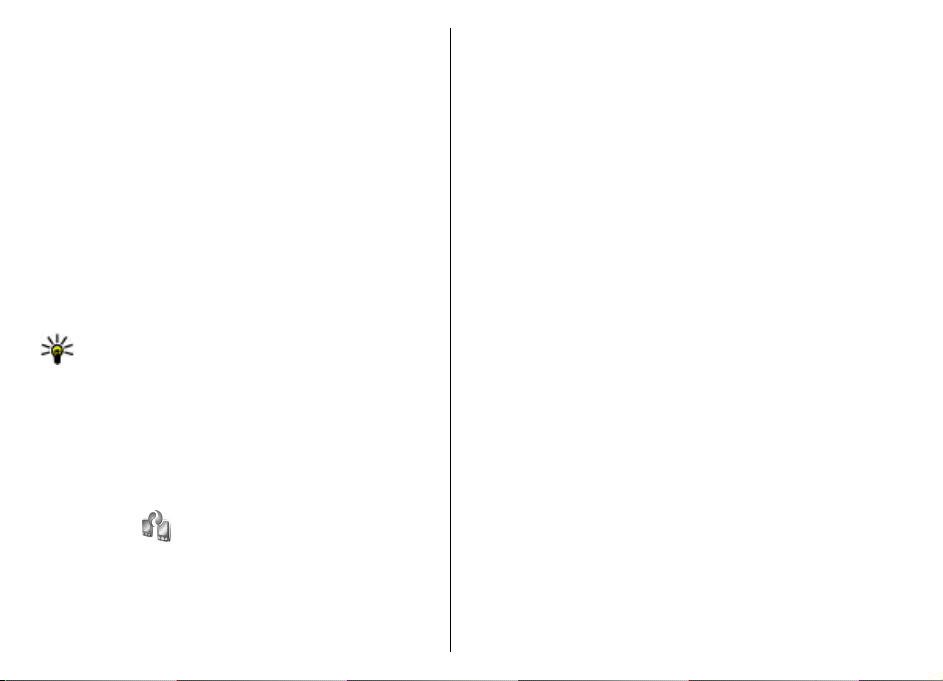
sähköposti- tai multimediaviestinä tai siirtää sen
Bluetooth- tai infrapunayhteyden avulla.
Voit kopioida tekstiä pitämällä vaihtonäppäintä alhaalla
ja valitsemalla sitten kopioitavan tekstin
selausnäppäimellä. Pidä vaihtonäppäintä alhaalla ja
valitse Kopioi. Kun haluat liittää tekstin, siirry kohtaan,
johon haluat liittää tekstin, pidä vaihtonäppäintä alhaalla
ja valitse Liitä. Tämä menetelmä ei ehkä toimi
sovelluksissa, joissa on erilliset kopiointi- ja
liittämistoiminnot.
Voit valita useita kohteita, kuten viestejä, tiedostoja tai
nimiä, siirtymällä valittavan kohteen kohdalle. Jos haluat
valita yhden kohteen, valitse Valinnat > Valitse / poista
val. > Valitse. Jos haluat valita kaikki kaikki kohteet,
valitse Valinnat > Valitse / poista val. > Valitse
kaikki.
Vihje: Jos haluat valita lähes kaikki kohteet, valitse
ensin Valinnat > Valitse / poista val. > Valitse
kaikki, valitse sitten ne kohteet, joita et halua
valita, ja valitse lopuksi Valinnat > Valitse /
poista val. > Poista valinta.
Kun haluat valita objektin (esimerkiksi asiakirjan liitteen),
siirry objektin kohdalle niin, että objektin kummallekin
puolelle tulee näkyviin neliömerkit.
Siirto
Valitse Valikko > Työkalut > Vaihto.
Voit siirtää sisältöä, kuten yhteystietoja, yhteensopivasta
Nokia-laitteesta uuteen Eseries-laitteeseesi Bluetooth- tai
infrapunayhteyden kautta. Se, minkätyyppisiä tietoja
voidaan siirtää, määräytyy laitemallin mukaan. Jos toinen
laite tukee synkronointia, voit myös synkronoida
laitteiden tiedot tai lähettää tietoja tästä laitteesta
toiseen laitteeseen.
Jos siirrät tietoja edellisestä laitteestasi, laite voi
edellyttää SIM-korttia. Uudessa Eseries-laitteessasi ei
tarvita SIM-korttia, kun siirrät tietoja.
Sisältö kopioidaan toisen laitteen muistista laitteen
vastaavaan kohtaan. Siirrettävien tietojen määrä
vaikuttaa kopiointiaikaan. Voit peruuttaa kopioinnin ja
jatkaa sitä myöhemmin.
Tiedonsiirron vaiheet voivat vaihdella laitteen mukaan ja
sen mukaan, oletko keskeyttänyt tiedonsiirron aiemmin.
Siirrettävät tiedot määräytyvät toisen laitteen mukaan.
Sisällön siirtäminen laitteiden välillä
Liitä laitteet toimimalla näyttöön tulevien ohjeiden
mukaan. Laite voi lähettää siirtosovelluksen sisältävän
viestin toiseen laitteeseen, mikäli vastaanottavan laitteen
malli on sopiva. Jos haluat asentaa siirtosovelluksen
toiseen laitteeseen, avaa viesti ja noudata näyttöön
tulevia ohjeita. Valitse uudessa Eseries-laitteessasi sisältö,
jonka haluat kopioida toiseen laitteeseen.
Tiedonsiirron jälkeen voit tallentaa siirtoasetukset
pikavalinnaksi päänäkymään, jos haluat toistaa saman
siirron myöhemmin. Jos haluat muokata pikavalintaa,
valitse Valinnat > Pikavalinta-asetukset.
23
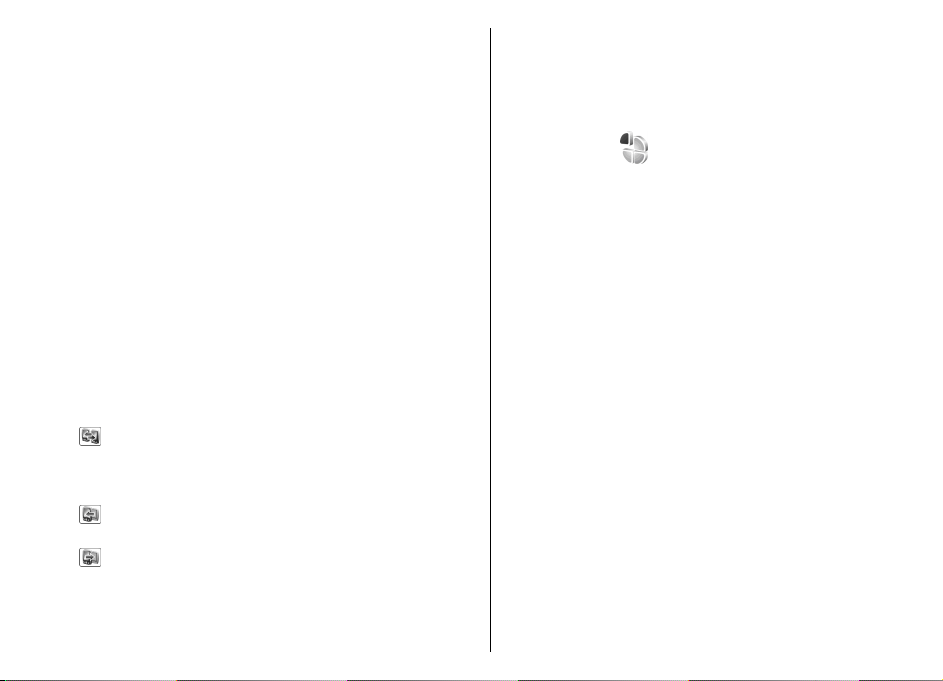
Tiedonsiirtolokin tarkasteleminen
Siirtoloki tulee näkyviin jokaisen siirron jälkeen.
Voit tarkastella siirron tietoja siirtymällä siirretyn kohteen
kohdalle lokissa ja valitsemalla Valinnat > Tiedot.
Jos haluat tarkastella aiemman siirron lokia, siirry
päänäkymässä olevan siirtopikavalinnan kohdalle (jos se
on käytettävissä) ja valitse Valinnat > Näytä loki.
Lokinäkymässä näkyvät myös kaikki ratkaisemattomat
siirtoristiriidat. Jos haluat aloittaa ristiriitojen ratkaisun,
valitse Valinnat > Käsittele ristiriidat.
Tietojen synkronointi, noutaminen ja lähettäminen
Jos olet siirtänyt tietoja laitteeseen siirtosovelluksella
aiemmin, valitse jokin seuraavista siirron päänäkymän
kuvakkeista:
Voit synkronoida tiedot yhteensopivan laitteen
kanssa, mikäli kyseinen laite tukee synkronointia.
Synkronoimalla tiedot voit pitää tiedot ajantasaisina
molemmissa laitteissa.
Voit noutaa uuteen Eseries-laitteeseesi tietoja
toisesta laitteesta.
Voit lähettää uudesta Eseries-laitteestasi tietoja
toiseen laitteeseen.
24
Mukauttaminen
Voit mukauttaa laitetta muuttamalla esimerkiksi ääniä,
taustakuvia ja näytönsäästäjiä.
Profiilit
Valitse Valikko > Työkalut > Profiilit.
Voit muuttaa ja mukauttaa soittoääniä, hälytysääniä ja
muita laitteen merkkiääniä eri tapahtumia, ympäristöjä ja
soittajaryhmiä varten. Käytössä olevan profiilin nimi
näkyy näytön yläosassa valmiustilassa. Jos Yleinen-profiili
on käytössä, sen nimen tilalla näkyy nykyinen päivämäärä.
Jos haluat luoda uuden profiilin, valitse Valinnat > Luo
uusi ja määritä asetukset.
Jos haluat mukauttaa profiilia, valitse profiili ja
Valinnat > Muokkaa.
Jos haluat vaihtaa profiilin, valitse profiili ja Valinnat >
Ota käyttöön. Offline-profiili estää laitteen virran
kytkemisen vahingossa, viestien lähettämisen ja
vastaanottamisen, langattoman lähiverkon, Bluetoothyhteyden ja FM-radion käytön sekä sulkee Internetyhteyden, jos sellainen on käytössä, kun profiili valitaan.
Offline-profiili ei estä langattoman lähiverkkoyhteyden tai
Bluetooth-yhteyden muodostamista myöhemmin tai FMradion uudelleenkäynnistystä, joten noudata kaikkia
turvaohjeita näitä toimintoja käynnistäessäsi tai
käyttäessäsi.
Jos haluat poistaa luomasi profiilin, valitse Valinnat >
Poista profiili. Et voi poistaa valmiiksi määritettyjä
profiileja.
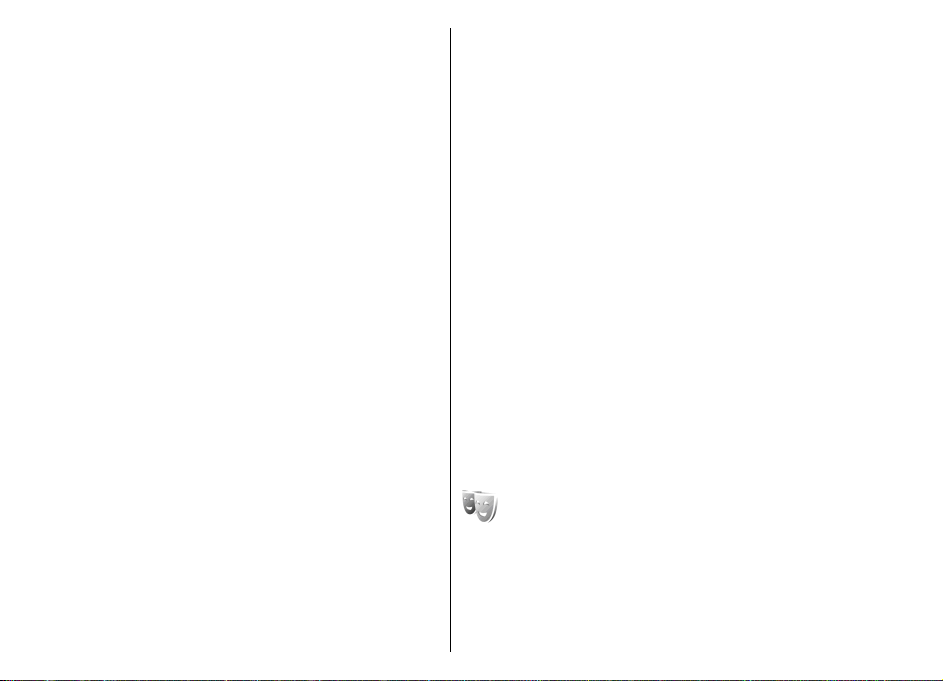
Soittoäänten valitseminen
Jos haluat valita oman soittoäänen profiilille, valitse
Valinnat > Muokkaa > Soittoääni. Valitse soittoääni
luettelosta tai avaa kirjanmerkkikansio soittoäänien
selaimella hakemista varten valitsemalla Hae
soittoääniä. Haetut soittoäänet tallennetaan Galleriaan.
Jos haluat laitteen hälyttävän soittoäänellä vain, kun
valitsemaasi yhteysryhmään kuuluvasta numerosta
soitetaan, valitse ensin Valinnat > Muokkaa >
Hälyttävät puhelut ja sitten haluamasi ryhmä. Muusta
kuin tästä ryhmästä tulevat puhelut hälyttävät
äänettömästi.
Jos haluat muuttaa viestien merkkiäänen, valitse
Valinnat > Muokkaa > Viestin merkkiääni.
Profiilien mukauttaminen
Valitse Valinnat > Muokkaa ja määritä seuraavat
asetukset:
• Soittoääni — Valitse soittoääni luettelosta tai avaa
kirjanmerkkikansio valitsemalla Hae soittoääniä,
jotta voit hakea soittoääniä selaimella. Jos käytät kahta
erillistä puhelulinjaa, voit määrittää kummallekin
puhelulinjalle oman soittoäänen.
• Videopuh. soittoääni — Valitse videopuhelujen
soittoääni.
• Sano soittajan nimi — Kun valitset tämän
vaihtoehdon ja joku yhteystiedoissasi oleva henkilö
soittaa sinulle, laitteesta kuuluu kyseisen henkilön nimi
ja valittu soittoääni.
• Soittoäänityyppi — Valitse soittoäänen hälytystapa.
• Soiton voimakkuus — Valitse soittoäänen
äänenvoimakkuus.
• Viestin merkkiääni — Valitse tekstiviestien
vastaanoton merkkiääni.
• S.postin merkkiääni — Valitse sähköpostiviestien
vastaanoton merkkiääni.
• Chat-merkkiääni — Valitse chat-viestien vastaanoton
merkkiääni.
• Värinähälytys — Valitse, haluatko laitteen värisevän,
kun saat puhelun.
• Näppäinäänet — Aseta laitteen näppäinäänien
äänenvoimakkuus.
• Varoitusäänet — Ota varoitusäänet käyttöön tai
poista ne käytöstä. Tämä asetus vaikuttaa myös
joidenkin pelien ja Java-sovellusten ääniin.
• Hälyttävät puhelut — Voit määrittää laitteen
hälyttämään vain, kun puhelu tulee valittuun
yhteysryhmään kuuluvasta puhelinnumerosta. Muusta
kuin tästä ryhmästä tulevat puhelut hälyttävät
äänettömästi.
• Profiilin nimi — Vo it ni m et ä u ud e n profiilin tai nimetä
aiemmin luodun profiilin uudelleen. Yleinen- ja Offlineprofiilien nimiä ei voi muuttaa.
Näytön teeman muuttaminen
Valitse Valikko > Työkalut > Teemat.
Jos haluat muuttaa kaikissa sovelluksissa käytettävän
teeman, valitse Yleiset teemat -kansio.
Jos haluat muuttaa päävalikossa käytettävän teeman,
valitse Valikkonäk.-kansio.
25
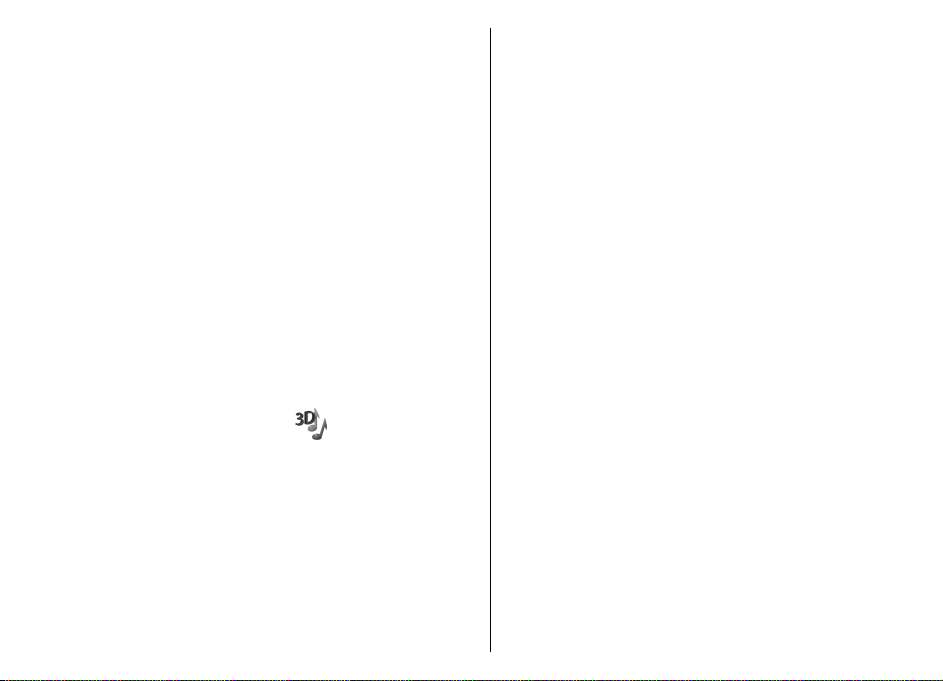
Jos haluat muuttaa tietyssä sovelluksessa käytettävän
teeman, valitse sovelluskohtainen kansio.
Jos haluat muuttaa valmiustilassa näkyvän taustakuvan,
valitse Taustakuva-kansio.
Jos haluat valita näytönsäästäjän kuvan tai kirjoittaa
näytönsäästäjän tekstin, valitse Virransäästäjä-kansio.
Teeman hakeminen
Jos haluat hakea teeman, valitse Yleiset teemat tai
Valikkonäk. > Hae teemoja. Anna linkki osoitteeseen,
josta haluat hakea teeman. Kun teema on haettu
laitteeseen, voit esikatsella tai muokata sitä tai ottaa sen
käyttöön.
Jos haluat esikatsella teemaa, valitse Valinnat >
Esikatselu.
Jos haluat aloittaa valitun teeman käytön, valitse
Valinnat > Käytä.
3D-soittoäänet
Valitse Valikko > Media > 3D-soittoäänet.
Jos haluat ottaa käyttöön soittoäänten kolmiulotteiset
äänitehosteet, valitse 3D-äänitehosteet > Kyllä. Kaikki
soittoäänet eivät tue 3D-tehosteita.
Jos haluat muuttaa soittoäänen 3D-tehosteen, valitse
Äänirata ja haluamasi tehoste.
Jos haluat muokata 3D-tehostetta, valitse jokin
seuraavista:
26
• Äänikäyrän nopeus — Valitse nopeus, jolla ääni
liikkuu suunnasta toiseen. Tätä asetusta ei voi valita
kaikille tehosteille.
• Jälkikaiku — Voit säätää kaiun tasoa valitsemalla
haluamasi tehosteen.
• Doppler-ilmiö — Valitse Kyllä, jos haluat, että
soittoääni kuulostaa korkeammalta laitteen lähellä ja
matalammalta kauempana laitteesta. Tätä asetusta ei
voi valita kaikille tehosteille.
Jos haluat kuunnella soittoääntä niin, että 3D-tehoste on
käytössä, valitse Valinnat > Toista ääni.
Jos haluat säätää soittoäänen äänenvoimakkuutta, valitse
Valikko > Työkalut > Profiilit > Valinnat >
Muokkaa > Soiton voimakkuus.
Äänenvoimakkuuden säätäminen
Jos haluat säätää kuulokkeen äänenvoimakkuutta
puhelun aikana tai haluat säätää mediasovellusten
äänenvoimakkuutta, käytä äänenvoimakkuusnäppäimiä.
Pikavalintanäppäimet
Pikavalintanäppäimien avulla saat sovellukset ja tehtävät
käyttöön nopeasti. Kuhunkin näppäimeen on liitetty
sovelluksen ja tehtävän pikavalinta. Jos haluat muuttaa
niitä, valitse Valikko > Työkalut > Asetukset >
Yleiset aset. > Muokkaus > Pikanäppäimet. Verkko-
operaattorisi on voinut määrittää näppäimiin sovelluksia,
jolloin et voi vaihtaa niitä.
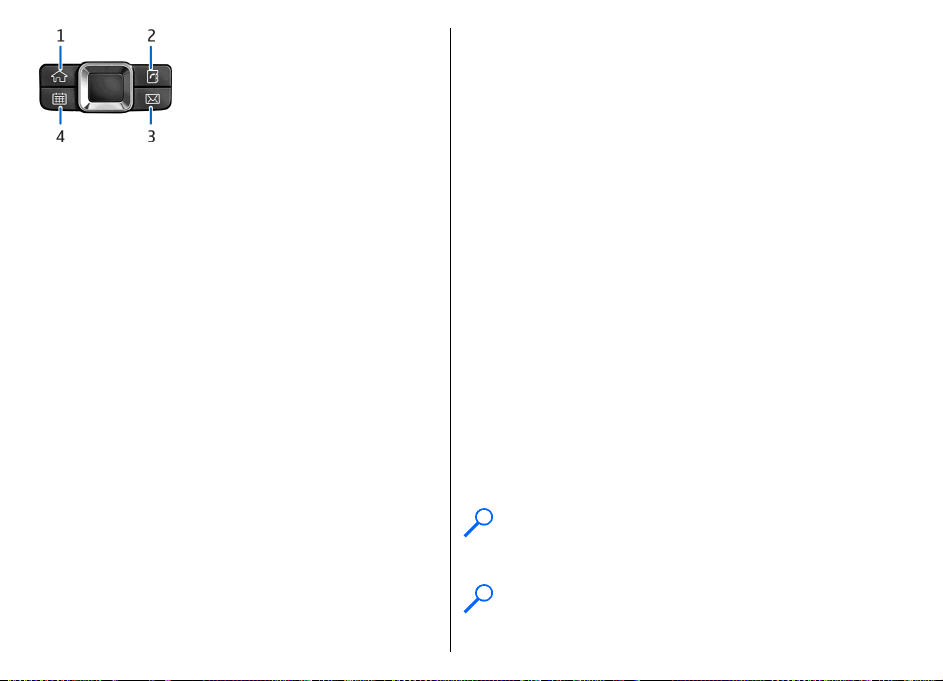
1 — Aloitusnäkymänäppäin
2 — Osoitekirjanäppäin
3 — Sähköpostinäppäin
4 — Kalenterinäppäin
Aloitusnäkymänäppäin
Kun haluat avata päävalikon, paina kotinäppäintä
lyhyesti. Jos haluat siirtyä aktiiviseen valmiustilaan, paina
kotinäppäintä lyhyesti uudelleen.
Jos haluat tarkastella käytössä olevien sovellusten
luetteloa, pidä kotinäppäintä alhaalla muutaman
sekunnin ajan. Kun luettelo on näkyvissä, voit selata sitä
painamalla kotinäppäintä lyhyesti. Jos haluat avata
valitun sovelluksen, pidä kotinäppäintä alhaalla
muutaman sekunnin ajan tai paina selausnäppäintä. Jos
haluat sulkea valitun sovelluksen, paina
askelpalautinnäppäintä.
Sovellusten jättäminen päälle taustalle lisää virran
tarvetta ja lyhentää akun käyttöikää.
Osoitekirjanäppäin
Kun haluat avata Osoitekirja-sovelluksen, paina
osoitekirjanäppäintä lyhyesti.
Kun haluat luoda uuden yhteystiedon, pidä
osoitekirjanäppäintä alhaalla muutama sekunti.
Kalenterinäppäin
Kun haluat avata Kalenteri-sovelluksen, paina
kalenterinäppäintä lyhyesti.
Kun haluat luoda uuden kokousmerkinnän, pidä
kalenterinäppäintä alhaalla muutama sekunti.
Sähköpostinäppäin
Kun haluat avata oletussähköpostilaatikon, paina
sähköpostinäppäintä lyhyesti.
Kun haluat luoda uuden sähköpostiviestin, pidä
sähköpostinäppäintä alhaalla muutama sekunti.
Sovellusten moniajo
Voit pitää useita sovelluksia avoinna samanaikaisesti. Kun
haluat siirtyä käytössä olevasta sovelluksesta toiseen,
pidä aloitusnäkymänäppäintä alhaalla, siirry haluamasi
sovelluksen kohdalle ja paina selausnäppäintä. Kun haluat
sulkea valitun sovelluksen, paina askelpalautinnäppäintä.
Esimerkki: Jos haluat tarkistaa puhelun aikana
kalenterimerkintäsi, avaa valikko painamalla
aloitusnäkymänäppäintä ja avaa Kalenteri-sovellus.
Puhelu pysyy käynnissä taustalla.
Esimerkki: Jos haluat tarkastella Web-sivustoa,
kun kirjoitat viestiä, avaa valikko painamalla
aloitusnäkymänäppäintä ja avaa Web-sovellus.
27
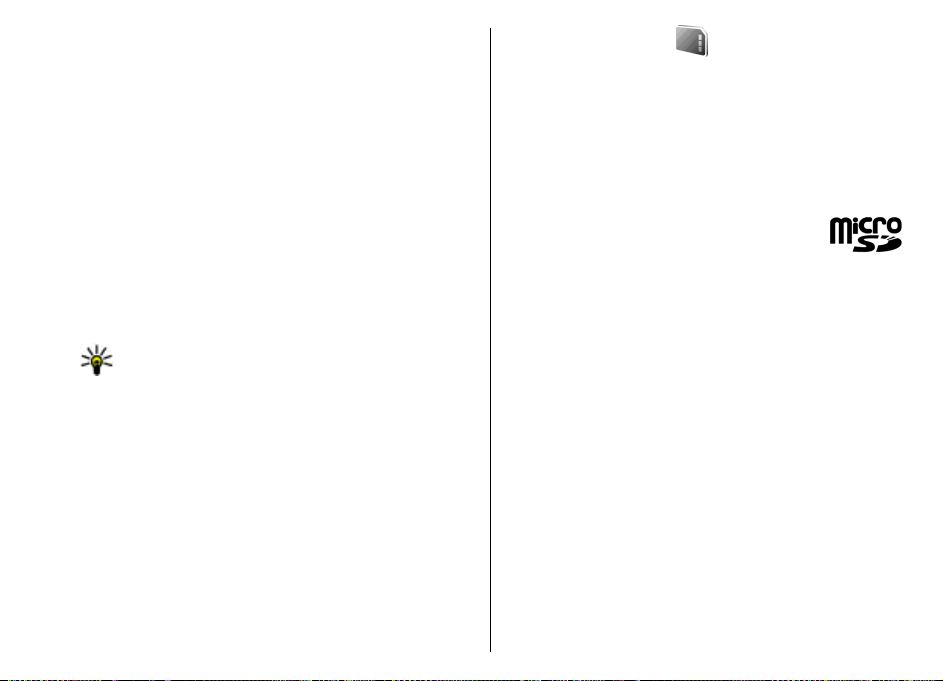
Valitse kirjanmerkki tai kirjoita Web-osoite käsin ja
valitse Siirry. Kun haluat palata viestiin, pidä
aloitusnäkymänäppäintä alhaalla, siirry viestin
kohdalle ja paina selausnäppäintä.
Muisti
Voit tallentaa tietoja ja asentaa sovelluksia kahteen eri
muistiin: laitteen muistiin ja muistikortille.
Vapaa muisti
Jos haluat tarkistaa käytössä ja vapaana olevan muistin
määrän sekä sen, kuinka paljon muistia erilaiset tiedostot
vievät, valitse Valikko > Valinnat > Muistin tiedot >
Puhel. muisti tai Muistikortti.
Vihje: Jos haluat varmistaa, että vapaata muistia
on aina tarpeeksi saatavana, siirrä tietoja
säännöllisesti muistikortille tai tietokoneeseen tai
poista Tiedostonhallinta-sovelluksella tiedostot,
joita et enää tarvitse.
Kun yhteensopivalle muistikortille asennetaan
sovelluksia, asennustiedostot (.sis, .sisx) jäävät laitteen
muistiin. Tiedostot voivat varata paljon muistia ja estää
muiden tiedostojen tallentamisen. Riittävän muistin
määrän varmistamiseksi varmuuskopioi
asennustiedostot yhteensopivaan tietokoneeseen Nokia
PC Suite -ohjelmiston avulla ja poista asennustiedostot
laitteen muistista tiedostonhallinnan avulla. Jos .sistiedosto on viestin liite, poista kyseinen viesti Viestitsovelluksen Saapuneet-kansiosta.
28
Muistikortti
Valitse Valikko > Työkalut > Muisti.
Jos laitteessa olevaa muistikorttia ei voi käyttää,
muistikortin tyyppi voi olla väärä, korttia ei ole ehkä
alustettu tälle laitteelle tai kortin tiedostojärjestelmä on
vioittunut. Nokia-laitteesi tukee muistikortteja, joissa
käytetään FAT16- tai FAT32-tiedostojärjestelmää.
MicroSD
Tässä laitteessa käytetään microSDmuistikortteja.
Yhteensopivuuden varmistamiseksi käytä
tässä laitteessa vain yhteensopivia microSD-kortteja. Voit
tarkistaa microSD-kortin yhteensopivuuden sen
valmistajalta tai myyjältä. Tässä laitteessa ei voi käyttää
muita kuin microSD-muistikortteja. Yhteensopimattoman
muistikortin käyttö voi vahingoittaa muistikorttia ja
laitetta, ja yhteensopimattomalle kortille tallennetut
tiedot voivat vioittua.
Muistikortin asettaminen paikalleen
Muistikortin avulla voit säästää laitteen muistia. Voit myös
varmuuskopioida tietoja laitteesta muistikortille.
Laitteen myyntipakkauksessa ei välttämättä ole
muistikorttia. Muistikortteja on saatavana erillisinä
lisävarusteina.
1. Kun laitteen takaosa on sinua kohti, paina
vapautuspainiketta (1) ja liu'uta takakansi pois (2).
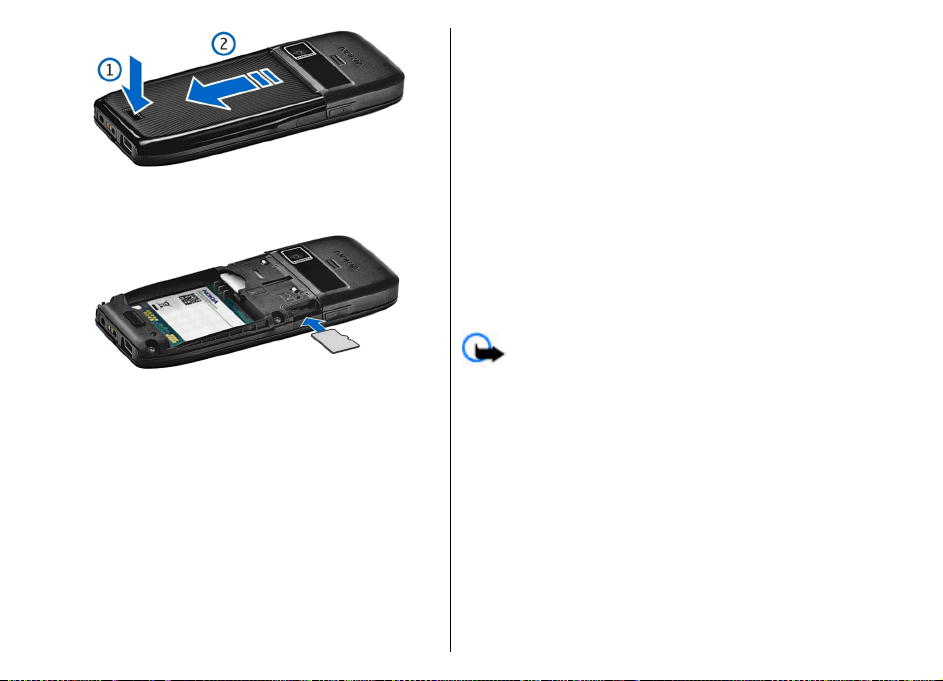
2. Aseta muistikortti korttipaikkaan kontaktipinta edellä.
Varmista, että kontaktipinta ja laitteen liittimet ovat
vastakkain.
3. Työnnä korttia, kunnes se lukittuu paikalleen.
4. Sulje takakansi.
Muistikortin käyttäminen
Jos haluat alustaa muistikortin tälle laitteelle sopivaksi,
valitse Valinnat > Alusta muistikortti. Kun muistikortti
alustetaan, kaikki sillä olevat tiedot menetetään
pysyvästi. Jälleenmyyjältä saat tietää, onko muistikortti
alustettava ennen käyttöä.
Jos haluat muuttaa muistikortin nimen, valitse Valinnat >
Muistikortin nimi.
Voit suojata muistikortin salasanalla luvattoman käytön
estämiseksi. Jos haluat asettaa salasanan, valitse
Valinnat > Aseta salasana. Salasana voi sisältää
enintään kahdeksan merkkiä, ja siinä tehdään ero isojen
ja pienten kirjainten välillä. Salasana tallennetaan
laitteeseesi. Sinun ei tarvitse antaa sitä uudelleen, kun
käytät muistikorttia myöhemmin samassa laitteessa. Jos
käytät muistikorttia toisessa laitteessa, salasana
pyydetään. Kaikkia muistikortteja ei voi suojata
salasanalla.
Jos haluat poistaa muistikortin salasanan, valitse
Valinnat > Poista salasana. Kun poistat salasanan,
muistikortilla olevia tietoja ei ole suojattu luvatonta
käyttöä vastaan.
Jos haluat avata muistikortin lukituksen, valitse
Valinnat > Avaa muistikortti. Anna salasana.
Muistikortin poistaminen
Tärkeää: Älä poista muistikorttia minkään korttia
käyttävän toiminnon aikana. Kortin poistaminen kesken
toiminnon voi vahingoittaa muistikorttia ja laitetta, ja
kortille tallennetut tiedot voivat vioittua.
1. Paina virtanäppäintä lyhyesti ja valitse Poista
muistikortti.
2. Paina vapautuspainiketta ja liu'uta takakansi pois.
3. Vapauta muistikortti muistikorttipaikasta painamalla
muistikortin päätä.
4. Sulje takakansi.
29
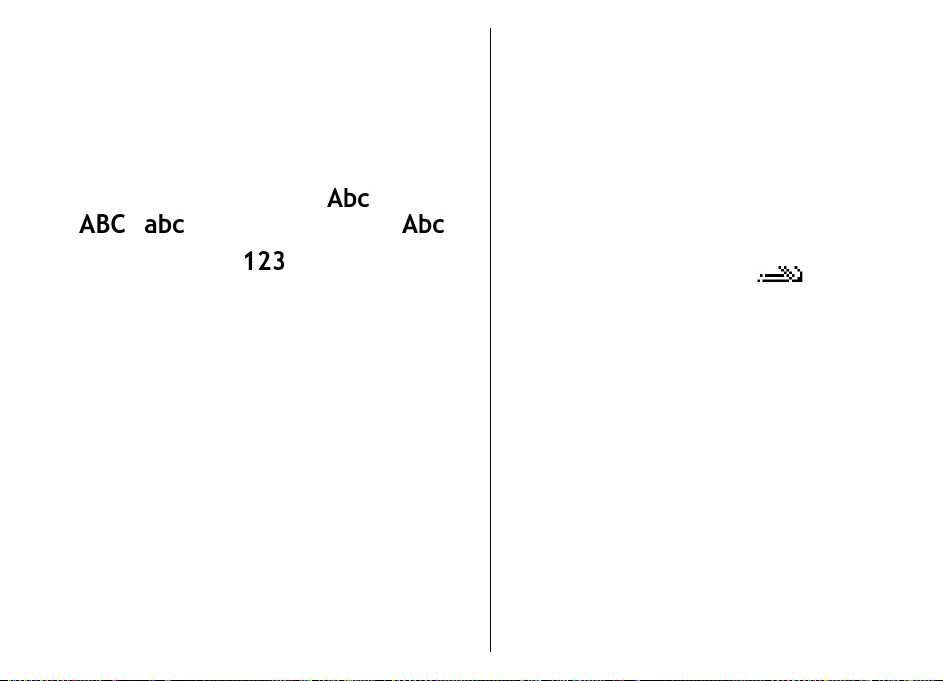
Tekstin kirjoittaminen
Laitteen tekstinsyöttötavat voivat vaihdella eri
myyntialueilla.
Perinteinen tekstinsyöttö
Kun kirjoitat käyttämällä perinteistä tekstinsyöttötapaa,
näytön oikeassa yläreunassa näkyy
ja osoittavat valitun kirjainkoon.
osoittaa, että virkkeen ensimmäinen kirjain on iso ja loput
automaattisesti pieniä.
numerotila.
Kun kirjoitat tekstiä näppäimistöllä, paina
numeronäppäintä 2–9 niin monta kertaa, että haluamasi
merkki tulee näkyviin. Kuhunkin näppäimeen liittyy
enemmän merkkejä kuin näppäimeen on merkitty. Jos
seuraava merkki on liitetty samaan näppäimeen kuin juuri
kirjoittamasi merkki, odota, että kohdistin tulee näkyviin,
ennen kuin kirjoitat merkin.
Jos haluat kirjoittaa numeron, pidä numeronäppäintä
alhaalla.
Jos haluat siirtyä kirjaintilasta (iso alkukirjain tai pieni
alkukirjain) numerotilaan tai päinvastoin, paina #.
Jos haluat poistaa merkin, paina askelpalautinnäppäintä.
Jos haluat poistaa useamman kuin yhden merkin, pidä
askelpalautinnäppäintä alhaalla.
Yleisimmät välimerkit on liitetty näppäimeen 1. Paina
näppäintä 1 toistuvasti, kunnes haluamasi välimerkki
tulee näkyviin.
30
osoittaa, että käytössä on
.
Jos haluat lisätä erikoismerkin, paina *-näppäintä. Siirry
haluamasi merkin kohdalle ja paina selausnäppäintä.
Voit lisätä välilyönnin painamalla 0-näppäintä. Voit siirtää
kohdistimen seuraavalle riville painamalla 0-näppäintä
kolme kertaa.
Jos haluat vaihtaa kirjainkoon, paina #-näppäintä.
Ennustava tekstinsyöttö
1. Jos haluat ottaa ennustavan tekstinsyötön käyttöön,
paina #-näppäintä kaksi kertaa nopeasti. Tämä aktivoi
ennustavan tekstinsyötön kaikissa laitteen
muokkaustoiminnoissa. Symboli
näyttöön.
2. Kirjoita haluamasi sana painamalla näppäimiä 2–9.
Paina kutakin merkkiä vastaavaa näppäintä vain
kerran.
3. Kun olet kirjoittanut kaikki sanan merkit ja näkyvä
sana on oikea, vahvista se siirtymällä oikealle tai lisää
välilyönti painamalla 0-näppäintä.
Jos sana ei ole oikea, paina *-näppäintä toistuvasti.
Sanaston sanavastineet tulevat näkyviin.
Jos sanan lopussa on kysymysmerkki (?), sanastosta ei
löydy vastinetta kirjoittamallesi näppäinsarjalle. Voit
lisätä sanan sanastoon valitsemalla Kirjoita. Kirjoita
sana (enintään 32 merkkiä) käyttämällä perinteistä
tekstinsyöttöä ja valitse OK. Sana lisätään sanastoon.
Jos sanasto täyttyy, uusi sana korvaa vanhimman
sanan.
Kirjoita yhdyssanan ensimmäinen osa ja vahvista se
siirtymällä oikealle. Kirjoita yhdyssanan toinen osa. Kun
tulee

yhdyssana on kokonainen, lisää välilyönti painamalla 0-
näppäintä.
Jos haluat poistaa ennustavan tekstinsyötön käytöstä
laitteen kaikissa muokkaustoiminnoissa, paina #-
näppäintä kaksi kertaa nopeasti.
Kirjoituskielen vaihtaminen
Voit vaihtaa kirjoituskielen tekstiä kirjoittaessasi.
Normaalisti joudut esimerkiksi painamaan näppäintä 6
useita kertoja, jotta voit kirjoittaa tietyn erikoismerkin.
Kun vaihdat kirjoituskielen, näppäimiin liittyvät merkit
tulevat näkyviin eri järjestyksessä.
Jos kirjoitat tekstiä käyttäen muita kuin latinalaisia
kirjaimia ja haluat kirjoittaa esimerkiksi sähköposti- tai
Web-osoitteen latinalaisin kirjaimin, sinun on ehkä
vaihdettava kirjoituskieli. Jos haluat vaihtaa
kirjoituskielen, valitse Valinnat > Kirjoituskieli ja
valitse sitten latinalaisia merkkejä käyttävä kirjoituskieli.
Antennit
Laitteessasi voi olla sisäisiä ja ulkoisia antenneja. Kuten
mitä tahansa radiolähetinlaitetta käytettäessä, vältä
antennin alueen tarpeetonta koskettamista, kun antenni
lähettää tai vastaanottaa. Antennin koskettaminen tällöin
vaikuttaa radiolähetyksen laatuun ja saattaa aiheuttaa
sen, että laite toimii suuremmalla lähetysteholla kuin olisi
tarpeen, mikä voi lyhentää akun käyttöikää.
Lisätietoja
Laitteessa olevat ohjeet
Kun haluat lukea käytössä olevan sovelluksen avoimeen
näkymään liittyvät ohjeet, valitse Valinnat > Ohjeet.
Kun haluat selata ohjeaiheita ja tehdä hakuja, valitse
Valikko > Ohjeet > Ohjeet. Voit valita luokat, joiden
ohjeet haluat nähdä. Valitse luokka (kuten Viestit), jolloin
saat esiin saatavana olevat ohjeet (niin sanotut
ohjeaiheet). Kun luet aihetta, voit siirtyä saman luokan
muihin aiheisiin siirtymällä vasemmalle tai oikealle.
Kun haluat siirtyä sovelluksesta ohjeisiin tai päinvastoin,
pidä aloitusnäkymänäppäintä alhaalla.
Opetusohjelma
Opetusohjelma antaa tietoa laitteesta ja näyttää, miten
sitä käytetään. Valitse Valikko > Ohjeet > Opetusohj..
31

Yritysviestintä
Laitteessa on tehokkaita ääniyhteystyökaluja ja työkaluja
osoitetietojen hallintaa ja ajanhallintaa varten.
Puhelin
Jotta voit soittaa ja vastaanottaa puheluja, laitteen täytyy
olla päällä, laitteessa täytyy olla voimassa oleva SIM-kortti
ja sinun täytyy olla matkapuhelinverkon
kuuluvuusalueella.
Internet-puhelun soittaminen tai vastaanottaminen
edellyttää, että laite on yhteydessä Internetpuhelupalveluun. Jos haluat muodostaa yhteyden
Internet-puhelupalveluun, laitteen on oltava
yhteysverkon (esimerkiksi langattoman lähiverkon
yhteysosoitteen) alueella.
Äänipuhelut
Huom! Palveluntarjoajan puheluista ja palveluista
veloittama summa saattaa vaihdella verkon toimintojen,
laskunpyöristyksen, verojen yms. mukaan.
Puheluun vastaaminen
Jos haluat vastata puheluun, paina soittonäppäintä.
32
Jos haluat hylätä puhelun, paina lopetusnäppäintä.
Jos haluat mykistää soittoäänen puheluun vastaamisen
sijaan, valitse Hiljennä.
Kun koputustoiminto (verkkopalvelu) on käytössä ja
puhelu on käynnissä, voit vastata uuteen puheluun
painamalla soittonäppäintä. Ensimmäinen puhelu siirtyy
pitoon. Jos haluat lopettaa käynnissä olevan puhelun,
paina lopetusnäppäintä.
Puhelun soittaminen
Tärkeää: Jos laite on lukittu, ota puhelintoiminto
käyttöön antamalla suojakoodi. Vaikka laite on lukittu,
puhelut yleiseen hätänumeroon voivat olla mahdollisia.
Kun käytössä on offline-profiili tai kun laite on lukittu,
hätäpuhelun soittaminen edellyttää, että laite tunnistaa
numeron yleiseksi hätänumeroksi. On suositeltavaa
vaihtaa profiili tai avata laitteen lukitus antamalla
suojakoodi ennen hätäpuhelun soittamista.
Soita puhelu näppäilemällä puhelinnumero
suuntanumeroineen ja painamalla soittonäppäintä.
Vihje: Jos haluat soittaa ulkomaanpuhelun, lisää
ulkomaanpuhelun tunnuksen korvaava +-merkki ja
näppäile maatunnus, suuntanumero (poista
tarvittaessa nolla sen alusta) ja puhelinnumero.
Jos haluat lopettaa puhelun tai peruuttaa soittoyrityksen,
paina lopetusnäppäintä.

Jos haluat soittaa puhelun tallennettujen yhteystietojen
avulla, valitse Osoitekirja valmiustilassa. Kirjoita nimen
ensimmäiset kirjaimet, siirry nimen kohdalle ja paina
soittonäppäintä.
Jos haluat soittaa puhelun lokin avulla, paina
soittonäppäintä. Saat näkyviin enintään 20 numeroa,
joihin olet viimeksi soittanut tai yrittänyt soittaa. Siirry
haluamasi numeron tai nimen kohdalle ja paina
soittonäppäintä.
Jos haluat säätää käynnissä olevan puhelun
äänenvoimakkuutta, käytä äänenvoimakkuusnäppäimiä.
Jos haluat siirtyä äänipuhelusta videopuheluun, valitse
Valinnat > Vaihda videopuheluun. Laite lopettaa
äänipuhelun ja soittaa videopuhelun vastaanottajalle.
Katso "Osoitekirja ", s. 41.
Katso "Loki ", s. 40.
Neuvottelupuhelun soittaminen
1. Jos haluat soittaa neuvottelupuhelun, näppäile
vastaanottajan puhelinnumero ja paina
soittonäppäintä.
2. Kun vastaanottaja vastaa, valitse Valinnat > Uusi
puhelu.
3. Kun olet soittanut kaikille osallistujille, yhdistä puhelut
neuvottelupuheluksi valitsemalla Valinnat >
Neuvottelu.
Jos haluat mykistää laitteen mikrofonin puhelun aikana,
valitse Valinnat > Mykistä.
Jos haluat poistaa osallistujan neuvottelupuhelusta, siirry
osallistujan kohdalle ja valitse Valinnat > Neuvottelu >
Poista osallistuja.
Jos haluat keskustella kahden kesken neuvottelupuhelun
osallistujan kanssa, siirry osallistujan kohdalle ja valitse
Valinnat > Neuvottelu > Yksityiseksi.
Videopuhelut
Videopuhelun soittaminen edellyttää, että olet UMTSverkon kuuluvuusalueella. Pyydä verkko-operaattorilta tai
palveluntarjoajalta lisätietoja videopuhelupalvelujen
saatavuudesta ja tilaamisesta. Samalla kun puhut, sinun
ja puhelun vastaanottajan välillä lähetetään tosiaikaista
videokuvaa kahteen suuntaan, jos vastaanottajalla on
yhteensopiva matkapuhelin. Videopuhelun vastaanottaja
näkee laitteesi kameran tallentamaa videokuvaa.
Videopuheluun voi osallistua vain kaksi osapuolta.
Videopuhelun soittaminen
Varoitus: Älä pidä laitetta lähellä korvaasi
kaiuttimen käytön aikana, koska äänenvoimakkuus voi
olla erittäin suuri.
Kun haluat soittaa videopuhelun, anna puhelinnumero tai
valitse puhelun vastaanottaja osoitekirjasta ja valitse
Valinnat > Soita > Videopuhelu. Kun videopuhelu
alkaa, laitteen kamera otetaan käyttöön. Jos kamera on jo
käytössä, videokuvaa ei voi lähettää. Jos puhelun
vastaanottaja ei halua lähettää sinulle videokuvaa, sen
sijasta näkyy pysäytyskuva. Voit määrittää pysäytyskuvan
kohdassa Valikko > Työkalut > Asetukset >
Puhelin > Puhelu > Kuva videopuhelussa.
Jos haluat poistaa äänen, videon tai videon ja äänen
lähetyksen käytöstä, valitse Valinnat > Poista
33

käytöstä > Äänen lähetys, Videon lähetys tai
Äänen&videon läh..
Jos haluat kuunnella ääntä kaiuttimen kautta, valitse
Valinnat > Kaiutin käyttöön. Jos haluat mykistää
kaiuttimen ja käyttää laitteen kuuloketta, valitse
Valinnat > Puhelin käyttöön.
Jos haluat vaihtaa kuvien paikkaa, valitse Valinnat >
Muuta kuvajärj..
Jos haluat zoomata kuvaa näytössä, valitse Valinnat >
Suurenna tai Pienennä.
Jos haluat lopettaa videopuhelun ja soittaa uuden
äänipuhelun samalle vastaanottajalle, valitse Valinnat >
Vaihda äänipuheluun.
Videon jakaminen
Videon jakotoiminnon (verkkopalvelu) avulla voit lähettää
toiseen yhteensopivaan langattomaan laitteeseen suoraa
videokuvaa tai matkapuhelimessasi olevan videoleikkeen
puhelun aikana. Tämän toiminnon käyttäminen
edellyttää, että olet UMTS-verkon peittoalueella.
1. Soita valitulle vastaanottajalle. Voit aloittaa videon
jakamisen heti, kun puhelu on muodostunut ja
laitteesi on rekisteröity SIP-palvelimelle.
2. Jos haluat lähettää suoraa videokuvaa tai
videoleikkeen laitteestasi, valitse Valinnat > Jaa
video > Suora videokuva tai Leike. Jos haluat
esikatsella leikkeen, valitse Valinnat > Toista.
3. Valitse vastaanottaja osoitekirjasta tai kirjoita
vastaanottajan SIP-osoite ja lähetä kutsu
vastaanottajalle. Jakaminen alkaa automaattisesti,
34
kun vastaanottaja hyväksyy videon jaon.
4. Kun haluat lopettaa videon jaon, valitse Pysäytä.
Äänipuhelu jatkuu tavalliseen tapaan.
Videonjakokutsun vastaanottaminen
Kun saat videonjakokutsun, näyttöön tulee viesti, jossa on
soittajan nimi tai SIP-osoite.
Jos haluat hyväksyä kutsun ja aloittaa
videonjakoyhteyden, valitse Hyväksy.
Jos haluat hylätä kutsun, valitse Hylkää. Äänipuhelu
jatkuu tavalliseen tapaan.
Internet-puhelut
Valitse Valikko > Yhteydet > Int.-puhelin.
Laite tukee Internetin välityksellä tehtäviä äänipuheluja
(Internet-puheluja). Laite yrittää soittaa hätäpuhelut
ensisijaisesti matkapuhelinverkon kautta. Jos
hätäpuhelun soittaminen matkapuhelinverkon kautta ei
onnistu, laite yrittää soittaa hätäpuhelun Internetpuhelujen palveluntarjoajasi kautta.
Matkapuhelinverkkojen vakiintuneen aseman takia
hätäpuhelut tulee soittaa niiden kautta, jos mahdollista.
Jos olet matkapuhelinverkon alueella, varmista, että
matkapuhelimeesi on kytketty virta ja että se on valmis
puhelun soittamista varten, ennen kuin yrität soittaa
hätäpuhelun. Internet-puhelintoimintojen avulla
soitettavien hätäpuhelujen toimivuuteen vaikuttavat
langattoman lähiverkon saatavuus ja Internet-puhelujen
palveluntarjoajan hätäpuhelutoimintojen toteutus.
Tarkista hätäpuhelujen toimivuus Internetpuhelupalvelussasi Internet-puhelujen
palveluntarjoajaltasi.

Internet-puhelupalvelun (verkkopalvelu) avulla voit
soittaa ja vastaanottaa puheluja Internetin kautta VoIPtekniikan avulla. Internet-puheluja voidaan soittaa
tietokoneiden, matkapuhelimien sekä VoIP-laitteen ja
tavallisen puhelimen välillä. Internet-puhelun
soittaminen tai vastaanottaminen edellyttää, että laite on
esimerkiksi langattoman lähiverkon peittoalueella.
Internet-puhelupalvelun saatavuus voi vaihdella maan tai
alueen mukaan.
Internet-puheluprofiilin luominen
Ennen Internet-puhelujen soittamista on luotava
Internet-puheluprofiili.
1. Valitse Valikko > Työkalut > Asetukset >
Yhteys > SIP-asetukset > Valinnat > Uusi SIPprofiili ja anna tarvittavat tiedot. Jos haluat kirjautua
automaattisesti Internet-puhelupalveluun, valitse
Rekisteröinti > Aina käytössä. Saat oikeat
asetukset Internet-puhelujen palveluntarjoajalta.
2. Valitse Takaisin niin monta kertaa, että palaat
Yhteys-asetusten päävalikkoon.
3. Valitse Internet-puhelin > Valinnat > Uusi
profiili. Kirjoita profiilin nimi ja valitse äsken luomasi
SIP-profiili.
Jos haluat asettaa luodun profiilin käytettäväksi
automaattisesti silloin, kun muodostetaan yhteys
Internet-puhelupalveluun, valitse Valikko > Yhteydet >
Int.-puhelin > Ensisijainen profiili.
Jos haluat kirjautua Internet-puhelupalveluun
manuaalisesti, valitse Rekisteröinti > Tarvittaessa SIPasetuksissa silloin, kun luot Internet-puheluprofiilia.
Jos haluat soittaa suojattuja Internet-puheluja, pyydä
suojattujen Internet-puhelujen asetukset
palveluntarjoajalta. Internet-puheluprofiilille valitun
proksipalvelimen on tuettava suojattuja Internetpuheluja.
Yhteyden muodostaminen Internetpuhelupalveluun
Internet-puhelun soittaminen tai vastaanottaminen
edellyttää, että laite on yhteydessä Internetpuhelupalveluun. Jos olet valinnut automaattisen
sisäänkirjauksen, laite muodostaa yhteyden Internetpuhelupalveluun automaattisesti. Jos kirjaudut palveluun
manuaalisesti, valitse jokin käytettävissä oleva verkko
luettelosta ja valitse sitten Valitse.
Verkkoluettelo päivittyy automaattisesti 15 sekunnin
välein. Jos haluat päivittää luettelon manuaalisesti, valitse
Valinnat > Päivitä. Käytä tätä vaihtoehtoa, jos langaton
lähiverkko ei näy luettelossa.
Jos haluat valita Internet-puhelupalvelun lähteviä
puheluja varten silloin, kun laite on yhteydessä
useampaan palveluun, valitse Valinnat > Vaihda
palvelu.
Jos haluat määrittää uusien palvelujen asetuksia, valitse
Valinnat > Määritä palveluaset.. Tämä vaihtoehto
näkyy vain, jos on palveluja, joiden asetuksia ei ole
määritetty.
Jos haluat tallentaa verkon, johon laite on parhaillaan
yhteydessä, valitse Valinnat > Tallenna yhteysverkko.
Tallennetut verkot on merkitty tähdellä verkkoluettelossa.
35

Jos haluat muodostaa yhteyden Internet-puhelupalveluun
piilotetun langattoman lähiverkon avulla, valitse
Valinnat > Käytä piilotett. verkkoa.
Kun haluat katkaista yhteyden Internet-puhelupalveluun,
valitse Valinnat > Katk. yhteys palveluun.
Internet-puhelujen soittaminen
Internet-puhelun voi soittaa kaikista sovelluksista, joista
voi soittaa tavallisen äänipuhelun. Kun olet esimerkiksi
osoitekirjassa, siirry haluamasi yhteystiedon kohdalle ja
valitse Soita > Internet-puhelu.
Jos haluat soittaa Internet-puhelun valmiustilassa, anna
SIP-osoite ja paina soittonäppäintä.
Voit soittaa Internet-puhelun osoitteeseen, joka ei ala
numerolla, painamalla mitä tahansa numeronäppäintä,
kun laite on valmiustilassa. Tyhjennä sitten näyttö ja siirrä
laite numerotilasta kirjaintilaan pitämällä #-näppäintä
alhaalla muutaman sekunnin ajan. Kirjoita osoite ja paina
soittonäppäintä.
Jos haluat asettaa Internet-puhelun lähtevien puhelujen
ensisijaiseksi puhelutyypiksi, valitse Valikko >
Yhteydet > Int.-puhelin > Valinnat > Asetukset >
Oletuspuhelutyyppi > Internet-puhelu. Kun laite on
yhteydessä Internet-puhelupalveluun, kaikki puhelut
soitetaan Internet-puheluina.
Internet-puhelupalvelun asetukset
Valitse Valinnat > Asetukset, siirry haluamasi palvelun
asetusten kohdalle ja paina selausnäppäintä.
Jos haluat kirjautua automaattisesti Internetpuhelupalveluun, valitse Kirjautumistapa >
36
Automaattinen. Jos käytät automaattista sisäänkirjausta
langattomiin lähiverkkoihin, laite etsii aika ajoin
langattomia lähiverkkoja, mikä lisää virran tarvetta ja
lyhentää akun käyttöikää.
Jos haluat kirjautua manuaalisesti Internetpuhelupalveluun, valitse Kirjautumistapa >
Manuaalinen.
Valitse Tallennetut yht.verkot:, jos haluat tarkastella
Internet-puhelupalvelua varten tallentamiasi verkkoja ja
Internet-puhelupalvelun tunnistamia verkkoja.
Jos haluat määrittää palvelukohtaiset asetukset, valitse
Muokkaa palveluaset.. Tämä vaihtoehto on
käytettävissä vain, jos laitteeseen on asennettu
palvelukohtainen osasovellus.
Pikavalinta
Valitse Valikko > Työkalut > Asetukset > Puhelin >
Puhelu > Pikavalinta > Käytössä.
Pikavalintatoiminnolla voit soittaa puhelun pitämällä
numeronäppäintä alhaalla valmiustilassa.
Jos haluat määrittää numeronäppäimen
puhelinnumerolle, valitse Valikko > Työkalut >
Pikavalinta. Siirry haluamasi numeronäppäimen (2 - 9)
kohdalle näytössä ja valitse Valinnat > Valitse. Valitse
haluamasi numero osoitekirjasta.
Jos haluat poistaa numeronäppäimelle määritetyn
puhelinnumeron, siirry haluamasi pikavalintanäppäimen
kohdalle ja valitse Valinnat > Poista.
Jos haluat vaihtaa numeronäppäimelle määritetyn
puhelinnumeron, siirry haluamasi pikavalintanäppäimen
kohdalle ja valitse Valinnat > Vaihda.

Soitonsiirto
Valitse Valikko > Työkalut > Asetukset > Puhelin >
Soitonsiirto.
Voit ohjata saapuvat puhelut vastaajaasi tai toiseen
puhelinnumeroon. Lisätietoja saat palveluntarjoajaltasi.
Valitse ääni- tai faksipuhelujen siirtäminen ja valitse jokin
seuraavista vaihtoehdoista:
• Äänipuhelut tai Faksipuhelut — Kaikkien saapuvien
ääni- ja faksipuhelujen soitonsiirto.
• Numero varattu — Saapuvien puhelujen soitonsiirto
käynnissä olevan puhelun aikana.
• Numero ei vastaa — Saapuvien puhelujen
soitonsiirto sen jälkeen, kun laite on hälyttänyt tietyn
ajan. Valitse hälytysaika ennen soitonsiirtoa Viive:luettelosta.
• Ei verkkoyhteyttä — Soitonsiirto, kun laitteen virta
on katkaistu tai se ei saa yhteyttä puhelinverkkoon.
• Ei tavoiteta — Kolmen aiemman asetuksen
samanaikainen käyttö. Puhelu ohjataan muualle, jos
laite on varattuna, puheluun ei vastata tai laitteeseen
ei saada yhteyttä.
Jos haluat siirtää puhelut vastaajaan, valitse puhelutyyppi
ja haluamasi soitonsiirtovaihtoehto ja valitse sitten
Valinnat > Ota käyttöön > Vastaajaan.
Jos haluat siirtää puhelut toiseen puhelinnumeroon,
valitse puhelutyyppi ja haluamasi soitonsiirtovaihtoehto
ja valitse sitten Valinnat > Ota käyttöön > Toiseen
numeroon. Kirjoita numero Numero:-kenttään tai hae
osoitekirjaan tallennettu numero valitsemalla Etsi.
Jos haluat tarkistaa käytössä olevan soitonsiirtotilan, siirry
soitonsiirtovalinnan kohdalle ja valitse Valinnat >
Tarkista tila.
Kun haluat lopettaa soitonsiirron, siirry
soitonsiirtovalinnan kohdalle ja valitse Valinnat >
Poista.
Puhelunesto
Valitse Valikko > Työkalut > Asetukset > Puhelin >
Puhelunesto.
Voit estää puhelujen soittamisen ja vastaanottamisen
laitteella (verkkopalvelu). Jotta voit muuttaa asetuksia,
tarvitset palveluntarjoajalta saatavan
puhelunestosalasanan. Puhelunesto vaikuttaa kaikkiin
puheluihin.
Puhelunesto ja soitonsiirto eivät voi olla käytössä
samanaikaisesti.
Kun puhelunesto on valittuna, puhelut tiettyihin yleisiin
hätänumeroihin voivat olla mahdollisia.
Jos haluat ottaa puheluneston käyttöön, valitse
Äänipuhelujen esto ja jokin seuraavista vaihtoehdoista:
• Lähtevät puhelut — Estää äänipuhelujen soittamisen
laitteella.
• Saapuvat puhelut — Estää puhelujen
vastaanottamisen.
• Ulkomaanpuhelut — Estää puhelujen soittamisen
ulkomaille.
• Saapuvat ulkomailla — Estää puhelujen
vastaanottamisen ulkomailla.
• Ulk. paitsi kotimaahan — Estää puhelut ulkomaille,
mutta sallii puhelut kotimaahan.
37

Jos haluat tarkistaa äänipuhelujen eston tilan, valitse
ensin haluamasi estovaihtoehto ja sitten Valinnat >
Tarkista tila.
Jos haluat poistaa äänipuhelujen kaikki estot, valitse ensin
haluamasi estovaihtoehto ja sitten Valinnat > Poista
puhelunestot.
Jos haluat vaihtaa ääni-, faksi- ja datapuhelujen estossa
tarvittavan salasanan, valitse Äänipuhelujen esto >
Valinnat > Estosalasan. vaihto. Anna nykyinen koodi ja
sitten uusi koodi kaksi kertaa. Puheluneston salasanan
täytyy sisältää neljä numeroa. Saat lisätietoja
palveluntarjoajalta.
Internet-puhelujen estäminen
Valitse Valikko > Työkalut > Asetukset > Puhelin >
Puhelunesto > Internet-puh. esto.
Jos haluat hylätä tuntemattomilta soittajilta tulevat
Internet-puhelut, valitse Nimettömät puhelut >
Käytössä.
DTMF-numerosarjojen lähettäminen
Voit lähettää DTMF (dual tone multi-frequency) numerosarjoja aktiivisen puhelun aikana, kun käytät
vastaajapalvelua tai muuta automatisoitua
puhelinpalvelua.
DTMF-numerosarjan lähettäminen
1. Soita puhelu ja odota vastausta.
38
2. Valitse Valikko > Valinnat > Lähetä DTMF.
3. Kirjoita DTMF-numerosarja tai valitse valmiiksi
määritetty sarja.
DTMF-numerosarjan liittäminen osoitekorttiin
1. Valitse Valikko > Osoitekirja. Avaa osoitekortti ja
valitse Valinnat > Muokkaa > Valinnat > Lisää
tietoja > DTMF.
2. Kirjoita numerosarja. Jos haluat lisätä noin 2 sekunnin
pituisen tauon DTMF-numerosarjan eteen tai keskelle,
kirjoita p-kirjain. Jos haluat asettaa laitteen
lähettämään DTMF-numerosarjan sen jälkeen, kun
valitset Lähetä DTMF puhelun aikana, kirjoita w-
kirjain.
3. Valitse Valmis.
Vastaaja
Valitse Valikko > Työkalut > Vastaaja.
Kun avaat Vastaaja-sovelluksen ensimmäisen kerran,
sinua pyydetään antamaan vastaajapalvelun numero.
Jos haluat soittaa vastaajaan, valitse Valinnat > Soita
vastaajaan.
Jos olet määrittänyt laitteeseen Internet-puheluasetukset
ja Internet-puhelujen vastaaja on käytössä, voit soittaa
vastaajaan valitsemalla Internet-puh. vast. >
Valinnat > Soita internet-vast..
Jos haluat soittaa vastaajapalveluun aloitusnäytöstä, pidä
1-näppäintä alhaalla tai paina ensin 1-näppäintä ja sitten
soittonäppäintä. Jos olet määrittänyt Internet-puhelujen
vastaajan, valitse, haluatko soittaa äänipuhelujen vai
Internet-puhelujen vastaajaan.

Jos haluat vaihtaa vastaajapalvelun puhelinnumeron,
valitse vastaaja ja valitse sitten Valinnat > Vaihda
numero.
Jos haluat vaihtaa Internet-puhelujen vastaajan osoitteen,
valitse vastaaja ja valitse sitten Valinnat > Vaihda
osoite.
Ääniapu
Valitse Valikko > Työkalut > Ääniapu.
Ääniapu-sovellus lukee näytöllä näkyvän tekstin, joten
voit käyttää laitteen perustoimintoja näyttöön
katsomatta.
Jos haluat kuunnella osoitekirjan yhteystiedot, valitse
Osoitekirja. Älä käytä tätä toimintoa, jos yhteystietoja on
yli 500.
Jos haluat kuunnella tietoja vastaamatta jääneistä,
vastatuista ja soitetuista puheluista sekä yleisimmistä
puheluista, valitse Viime puhelut.
Jos haluat kuunnella saamasi ääniviestit, valitse
Vastaaja.
Jos haluat soittaa puhelinnumeroon, valitse
Numeronvalits..
Jos haluat käyttää äänikomentoja puhelujen
soittamiseen, valitse Äänikomennot.
Jos haluat, että vastaanotetut viestit luetaan ääneen,
valitse Viestinlukija.
Jos haluat kuunnella kellonajan, valitse Kello. Jos haluat
kuunnella päivämäärän, selaa alaspäin.
Jos Ääniapu-sovellus on avoinna silloin, kun on
kalenterihälytyksen aika, sovellus lukee
kalenterihälytyksen sisällön ääneen.
Jos haluat kuulla lisää vaihtoehtoja, valitse Valinnat.
Äänikomennot
Valitse Valikko > Työkalut > Äänikom..
Voit käyttää äänikomentoja puhelujen soittamiseen sekä
sovellusten, profiilien ja laitteen muiden toimintojen
käynnistämiseen.
Laite luo äänitunnisteen osoitekirjan yhteystiedoille ja
Äänikomennot-sovelluksessa määritetyille toiminnoille.
Kun sanot äänikomennon, laite vertaa sitä luomaansa
äänitunnisteeseen. Äänikomennot eivät ole
puhujakohtaisia, mutta äänentunnistus mukautuu
laitetta useimmin käyttävän henkilön ääneen, jotta se
tunnistaisi puhutut komennot paremmin.
Puhelun soittaminen
Henkilön äänitunniste on osoitekirjan yhteystiedoissa
oleva nimi tai lempinimi.
Huom! Äänitunnisteiden käyttö voi olla vaikeaa
meluisassa ympäristössä tai hätätilanteessa, joten älä
luota pelkästään äänivalintaan missään oloissa.
Jos haluat kuunnella äänitunnisteen, avaa yhteystieto ja
valitse Valinnat > Toista äänitunniste.
1. Jos haluat soittaa puhelun äänikomennon avulla, pidä
ääninäppäintä alhaalla.
39

2. Kun kuulet merkkiäänen tai näyttöön tulee vastaava
ilmoitus, sano selvällä äänellä yhteystiedoissa oleva
nimi.
3. Laite toistaa tunnistamansa henkilön äänitunnisteen
laitteessa valittuna olevalla kielellä ja näyttää nimen
ja numeron. Laite valitsee numeron 1,5 sekunnin
kuluttua. Jos laitteen tunnistama yhteystieto ei ole
oikea, valitse Seuraava, jos haluat nähdä muut
vaihtoehdot, tai valitse Lopeta, jos haluat peruuttaa
äänivalinnan.
Jos nimelle on tallennettu useita numeroita, laite
valitsee oletusnumeron, jos se on asetettu. Muussa
tapauksessa laite valitsee ensimmäisen käytettävissä
olevan numeron seuraavassa järjestyksessä:
Matkapuhelin, Matkapuh. (koti), Matkapuh. (työ),
Puhelin, Puhelin (koti) ja Puhelin (työ).
Sovelluksen käynnistäminen
Laite luo äänitunnisteen Äänikomennot-sovelluksessa
näkyville sovelluksille.
Jos haluat käynnistää sovelluksen äänikomennolla, pidä
ääninäppäintä alhaalla ja sano sovelluksen nimi selvällä
äänellä. Jos laitteen valitsema sovellus ei ole oikea, valitse
Seuraava, jos haluat nähdä muut vaihtoehdot, tai valitse
Lopeta, jos haluat peruuttaa äänikomennon.
Jos haluat lisätä sovelluksia luetteloon, valitse Valinnat >
Uusi sovellus.
Jos haluat muuttaa sovelluksen äänikomennon, valitse
Valinnat > Muuta komentoa ja anna uusi komento.
40
Profiilin vaihtaminen
Laite luo äänitunnisteen jokaiselle profiilille. Jos haluat
ottaa profiilin käyttöön äänikomennon avulla, pidä
ääninäppäintä alhaalla ja sano profiilin nimi.
Jos haluat muuttaa äänikomennon, valitse Profiilit >
Valinnat > Muuta komentoa.
Äänikomentojen asetukset
Jos haluat poistaa käytöstä syntetisaattorin, joka toistaa
tunnistamansa äänikomennot laitteessa valittuna
olevalla kielellä, valitse Asetukset > Syntetisaattori >
Ei käytössä.
Jos haluat poistaa oletusarvoisiin äänikomentoihin tehdyt
muutokset, kun laitetta useimmin käyttävä henkilö
vaihtuu, valitse Poista äänimuutokset.
Loki
Valitse Valikko > Loki.
Loki-sovelluksella voit tarkastella laitteen
tapahtumatietoja. Laite tallentaa vastaamatta jääneiden
ja vastattujen puhelujen puhelinnumerot vain, jos
verkkosi tukee näitä toimintoja ja laite on päällä ja verkon
kuuluvuusalueella.
Puhelu- ja datatiedot
Jos haluat tarkastella vastaamatta jääneitä, vastattuja ja
soitettuja puheluja, valitse Viime puhelut.

Vihje: Jos haluat avata Soitetut-luettelon
valmiustiloissa, paina soittonäppäintä.
Jos haluat nähdä laitteella soitettujen ja vastaanotettujen
puhelujen likimääräisen keston, valitse Puh. kestot.
Jos haluat nähdä pakettidatayhteyksien kautta siirretyn
tiedon määrän, valitse Pakettidata.
Viestintätapahtumien seuraaminen
Jos haluat tarkastella kaikkia laitteen kirjaamia
äänipuheluja, tekstiviestejä tai datayhteyksiä, avaa
yleisen lokin välilehti.
Jos haluat tarkastella viestintätapahtuman
yksityiskohtaisia tietoja, siirry sen kohdalle ja paina
selausnäppäintä.
Vihje: Alatapahtumat, kuten useammassa kuin
yhdessä osassa lähetetyt tekstiviestit ja
pakettidatayhteydet, kirjataan yhtenä
viestintätapahtumana. Yhteydet postilaatikkoon,
multimediaviestikeskukseen tai Web-sivuille
näkyvät pakettidatayhteyksinä.
Jos haluat lisätä puhelinnumeron viestintätapahtumasta
osoitekirjaan, valitse Valinnat > Tallenna
osoitekirjaan ja luo uusi yhteystieto, johon lisäät
numeron, tai lisää numero aiemmin luotuun
yhteystietoon.
Jos haluat kopioida numeron ja liittää sen esimerkiksi
tekstiviestiin, valitse Valinnat > Kopioi numero.
Jos haluat tarkastella yhteen tyyppiin kuuluvia
viestintätapahtumia tai tietyn osapuolen kanssa käytyä
viestintää, valitse Valinnat > Suodata ja valitse
haluamasi suodatin.
Jos haluat poistaa lokin sisällön, viime puhelujen tiedot ja
viestien välitystiedot pysyvästi, valitse Valinnat >
Tyhjennä loki.
Soittaminen ja viestien lähettäminen lokista
Jos haluat soittaa takaisin soittajalle, valitse Viime
puhelut ja avaa Ei vastatut, Vastatut tai Soitetut. Valitse
soittaja ja Valinnat > Soita.
Jos haluat vastata soittajalle viestillä, valitse Viime
puhelut ja avaa Ei vastatut, Vastatut tai Soitetut. Valitse
soittaja ja valitse Valinnat > Luo viesti. Voit lähettää
teksti- ja multimediaviestejä.
Lokiasetukset
Jos haluat määrittää, kuinka kauan viestintätapahtumat
säilytetään lokissa, valitse Valinnat > Asetukset >
Lokin voimassaolo ja aika. Jos valitset Ei lokia -
vaihtoehdon, lokin koko sisältö poistetaan pysyvästi.
Osoitekirja
Valitse Valikko > Osoitekirja.
Voit tallentaa ja päivittää yhteystietoja, kuten
puhelinnumeroita, kotiosoitteita tai sähköpostiosoitteita.
Voit myös lisätä yhteystietoon oman soittoäänen tai
pikkukuvan. Voit luoda yhteysryhmiä, jolloin voit lähettää
41

tekstiviestejä tai sähköpostia usealle vastaanottajalle
samanaikaisesti. Voit lisätä vastaanotettuja yhteystietoja
(käyntikortteja) osoitekirjaan. Yhteystietoja voi lähettää
vain yhteensopiviin laitteisiin tai vastaanottaa
yhteensopivista laitteista.
Yhteystietojen kopioiminen SIM-kortin ja laitteen muistin välillä
Jos sinulla jo on yhteystietoja tallennettuna SIM-kortille,
voit kopioida ne laitteen muistiin.
Jos haluat kopioida yhteystietoja SIM-kortilta laitteen
muistiin, valitse Valinnat > SIM-kortin nimet > SIM-
hakemisto. Valitse kopioitavat yhteystiedot tai valitse
Valinnat > Valitse / poista val. > Valitse kaikki, jos
haluat kopioida kaikki yhteystiedot. Valitse Valinnat >
Kopioi osoitekirjaan.
Jos haluat kopioida yhteystietoja laitteen muistista SIMkortille, valitse Valinnat > Kopioi SIM-hakem.. Valitse
kopioitavat yhteystiedot tai valitse Valinnat > Valitse /
poista val. > Valitse kaikki, jos haluat kopioida kaikki
yhteystiedot. Valitse Valinnat > Kopioi SIM-hakem..
Vihje: Jos olet tallentanut yhteystietoja vanhaan
laitteeseesi, voit kopioida ne Siirto-sovelluksen
avulla.
Katso "Sisällön siirtäminen laitteiden
välillä", s. 23.
42
Yhteystietojen hallinta
Jos haluat lisätä uuden yhteystiedon, valitse Valinnat >
Lisää uusi nimi.
Jos haluat liittää pikkukuvan yhteystietoon, valitse
Valinnat > Muokkaa > Valinnat > Lisää pikkukuva.
Pikkukuva tulee näyttöön, kun henkilö soittaa.
Jos haluat kuunnella yhteystietoon liitetyn
äänitunnisteen, valitse Valinnat > Toista
äänitunniste.
Jos haluat etsiä jonkin yhteystiedon, kirjoita nimen
ensimmäiset kirjaimet hakukenttään. Näyttöön tulee
luettelo yhteystiedoista, jotka alkavat annetuilla
kirjaimilla.
Jos haluat muokata yhteystietoja, valitse Valinnat >
Muokkaa.
Vihje: Voit lisätä ja muokata yhteystietoja myös
Nokia PC Suite -ohjelmiston avulla.
Jos haluat lähettää yhteystietoja, valitse Valinnat >
Lähetä.
Voit määrittää henkilön nimelle ensisijaisen numeron tai
osoitteen, jolloin voit soittaa tai lähettää viestin helposti
kyseiseen numeroon tai osoitteeseen, vaikka nimen
kanssa olisi tallennettu useita numeroita tai osoitteita.
Ensisijaista numeroa käytetään myös äänivalinnassa.
Jos haluat muuttaa henkilön nimeen liittyviä ensisijaisia
tietoja, avaa haluamasi yhteystieto ja valitse Valinnat >
Ensisijaiset tiedot. Valitse numero tai osoite, jonka
haluat määrittää ensisijaiseksi. Ensisijainen numero tai
osoite näkyy yhteystiedossa alleviivattuna.

Jos haluat lisätä yhteystiedon ryhmään, valitse Valinnat >
Lisää ryhmään (näkyy vain, jos olet luonut ryhmän).
Vihje: Jos haluat tarkistaa, mihin ryhmiin
yhteystieto kuuluu, valitse Valinnat > Kuuluu
ryhmiin.
Jos haluat lisätä pikavalintanäppäimen henkilön
puhelinnumeroon, valitse Valinnat > Määritä
pikavalinta.
Jos haluat muuttaa yhteystietojen etu- ja sukunimen
järjestystä, valitse Valinnat > Asetukset ja Sukunimi
etunimi tai Etunimi sukunimi.
Yhteysryhmien käsitteleminen
Voit luoda yhteysryhmän, jolloin voit lähettää viestejä
usealle vastaanottajalle samanaikaisesti.
1. Avaa yhteysryhmien välilehti ja valitse Valinnat >
Uusi ryhmä.
2. Anna ryhmälle nimi ja valitse OK.
3. Avaa ryhmä ja valitse Valinnat > Lisää nimiä.
4. Siirry kunkin ryhmään lisättävän nimen kohdalle ja
valitse se painamalla selausnäppäintä.
5. Lisää valitut yhteystiedot ryhmään valitsemalla OK.
Jos haluat poistaa yhteystiedon yhteysryhmästä, siirry
poistettavan yhteystiedon kohdalle ja valitse Valinnat >
Poista ryhmästä.
Soittoäänten lisääminen yhteystietoihin
Voit valita oman soittoäänen yhteystiedolle tai
yhteysryhmälle. Jos soittajan puhelinnumero lähetetään
saapuvan puhelun mukana ja laite tunnistaa numeron,
soittoääni kuuluu, kun kyseinen henkilö soittaa sinulle.
Jos haluat valita yhteystiedolle tai yhteysryhmälle oman
soittoäänen, avaa yhteystieto tai yhteysryhmä ja valitse
Valinnat > Soittoääni. Soittoääniluettelo avautuu.
Valitse haluamasi soittoääni.
Jos haluat poistaa määritetyn soittoäänen, valitse
soittoääniluettelosta Oletussoittoääni.
Käyntikorttien lähettäminen
Jos haluat lähettää käyntikortin, valitse yhteystieto
osoitekirjasta ja valitse sitten Valinnat > Lähetä ja
lähetystapa. Kirjoita puhelinnumero tai osoite tai lisää
vastaanottaja osoitekirjasta. Valitse Valinnat > Lähetä.
Jos valitset lähetystavaksi tekstiviestin, käyntikortit
lähetetään ilman pikkukuvia.
Vastaanotettujen käyntikorttien hallinta
Jos haluat nähdä vastaanottamasi käyntikortin, valitse
Avaa näytössä olevassa ilmoituksessa tai avaa viesti
Viestit-sovelluksen Saapuneet-kansiosta.
Jos haluat tallentaa vastaanottamasi käyntikortin, valitse
> Tall. käyntikortti.
43

SIM-hakemisto
Valitse Valinnat > SIM-kortin nimet > SIM-
hakemisto.
SIM-hakemistossa voit tarkastella SIM-kortille
tallennettuja nimiä ja numeroita. Voit myös lisätä,
muokata ja kopioida numeroita yhteystietoihin sekä
soittaa puheluja.
Jos haluat nähdä SIM-kortille tallennetun yhteystiedon,
siirry sen kohdalle ja paina selausnäppäintä.
Jos haluat lisätä yhteystietoja SIM-hakemistoon, valitse
Valinnat > Lisää nimi. Kirjoita yhteystiedot ja valitse
Valmis.
Jos haluat tarkastella sallittujen numeroiden luetteloa,
valitse Valinnat > SIM-kortin nimet > Sallitut
numerot. Tämä asetus näkyy vain, jos SIM-korttisi tukee
sitä.
Jos haluat estää puhelut laitteestasi valittuihin
puhelinnumeroihin, valitse Valinnat > Rajaus
käyttöön. Tarvitset PIN2-koodin Sallitut numerot -
palvelun aktivointiin ja käytöstä poistamiseen sekä
sallittujen numeroiden muokkaamiseen. Jos et tiedä tätä
koodia, saat sen palveluntarjoajalta.
Jos haluat lisätä uusia numeroita sallittujen numeroiden
luetteloon, valitse Valinnat > Lisää nimi. Tämä toiminto
edellyttää PIN2-koodia. Sallitut numerot -palvelua
käytettäessä pakettidatayhteyksiä ei voi käyttää, paitsi
lähetettäessä tekstiviestejä pakettidatayhteyden kautta.
Tässä tapauksessa viestikeskuksen numero ja
vastaanottajan puhelinnumero täytyy lisätä sallittujen
numeroiden luetteloon. Kun sallitut numerot -toiminto on
44
käytössä, puhelut laitteeseen ohjelmoituun yleiseen
hätänumeroon voivat olla mahdollisia.
Voit tarkastella omia numeroitasi, jos ne on tallennettu
SIM-kortille, valitsemalla Valinnat > Omat numerot.
Tästä on hyötyä, jos olet esimerkiksi tilannut SIM-kortillesi
kaksi puhelulinjaa. Omia numeroita ei ole kaikilla SIMkorteilla.
Jos haluat muokata yhteystietoja, valitse Valinnat >
Muokkaa.
Jos haluat kopioida yhteystiedon SIM-hakemistosta
osoitekirjaan, valitse Valinnat > Kopioi osoitekirjaan.
Jos haluat tarkistaa SIM-kortin vapaan muistin määrän,
valitse Valinnat > SIM-kortin tiedot.
Kalenteri
Valitse Valikko > Kalenteri.
Voit luoda ja tarkastella ajoitettuja tapahtumia ja
tapaamisia. Voit asettaa kalenterimerkinnöille myös
hälytyksiä. Voit synkronoida kalenteritiedot
yhteensopivan tietokoneen kanssa Nokia PC Suite ohjelmistolla. Lisätietoja on Nokia PC Suite -ohjelmiston
käyttöoppaassa.
Kalenterimerkintöjen luominen
Voit luoda seuraavanlaisia kalenterimerkintöjä:
• Kokous-merkinnöillä on määräpäivä ja -aika.

• Muistiinpano-merkinnät koskevat koko päivää, eivät
tiettyä kellonaikaa.
• Merkkipäivä-merkinnät muistuttavat
syntymäpäivistä ja muista tärkeistä päivistä.
Merkkipäivämerkinnät koskevat tiettyä päivää, eivät
tiettyä kellonaikaa. Merkkipäivämerkinnät toistuvat
joka vuosi.
• Tehtävä-merkinnät muistuttavat tehtävistä, joilla on
määräpäivä mutta ei määräaikaa.
Jos haluat luoda kalenterimerkinnän, siirry haluamasi
päivän kohdalle ja valitse Valinnat > Uusi merkintä.
Valitse merkinnän tyyppi. Kokous-, muistiinpano-,
merkkipäivä- ja tehtävämerkinnöillä on eri asetukset.
Valitse jokin seuraavista:
• Aihe tai Aihe — Kirjoita merkinnän kuvaus.
• Paikka — Kirjoita paikan nimi.
• Alkamisaika — Anna alkamisaika.
• Päättymisaika — Anna päättymisaika.
• Alkamispäivä tai Päivämäärä — Anna alkamis- tai
tapahtumapäivä.
• Päättymispäivä — Anna päättymispäivä.
• Hälytys — Aseta hälytys kokous- ja
merkkipäivämerkinnöille. Hälytys näkyy
päivänäkymässä.
• Toista — Voit asettaa merkinnän toistuvaksi ja
määrittää sen toistovälin. Määritä toiston tyyppi, väli ja
mahdollinen päättymispäivä.
• Synkronointi — Jos valitset Yksityinen, vain sinä voit
synkronoinnin jälkeen nähdä kalenterimerkinnän,
mutta muut, joilla on oikeus katsoa kalenteria, eivät
näe sitä. Jos valitset Julkinen, kalenterimerkinnän
näkevät myös muut, joilla on oikeus katsoa
kalenteriasi. Jos valitset Ei synkr., kalenterimerkintää
ei kopioida tietokoneeseen, kun synkronoit
kalenteritiedot.
Vihje: Varmista, että olet valinnut oikean
kaupungin Kello-sovelluksessa, koska
kalenterimerkintöjen ajat voivat muuttua, jos
nykyinen kaupunki vaihdetaan toisella
aikavyöhykkeellä olevaksi kaupungiksi.
Jos haluat muokata merkintää, siirry haluamasi
merkinnän kohdalle ja valitse Valinnat > Avaa. Voit
muokata eri kentissä olevia tietoja.
Jos haluat poistaa kalenterimerkinnän, valitse Valinnat >
Poista. Valitse Päivämäärän mukaan, jos haluat poistaa
kaikki valittua päivää edeltävät merkinnät, tai valitse
Kaikki merkinnät, jos haluat poistaa kaikki
kalenterimerkinnät laitteesta.
Vihje: Kun muokkaat toistuvaa merkintää tai
poistat sen, valitse, miten muutos vaikuttaa
merkintään. Jos valitset Kaikki
kalenterimerkinnät poistettu, kaikki toistuvat
merkinnät poistetaan. Jos valitset Poista, vain
kyseinen merkintä poistetaan.
Jos haluat lähettää kalenterimerkinnän yhteensopivaan
laitteeseen, valitse Valinnat > Lähetä > Tekstiviesti,
Multimedia, Sähköposti, Bluetooth tai Infrapuna. Jos
toinen laite ei ole ei tue UTC-aikoja, vastaanotettavien
kalenterimerkintöjen aikatiedot saattavat näkyä
virheellisesti.
Jos haluat lisätä vastaanottamasi kalenterimerkinnän
kalenteriin, avaa viestissä oleva kalenterimerkinnän
sisältävä liitetiedosto ja valitse Valinnat > Tallenna
kalenteriin.
45

Jos haluat vastata kalenterimerkinnän lähettäjälle, valitse
Hyväksy, Alustava tai Hylkää (jos valinta on
käytettävissä). Jos hyväksyt merkinnän tai merkitset sen
alustavaksi, se lisätään kalenteriin. Voit lähettää
vastauksen kalenterimerkinnän lähettäjälle
sähköpostina. Valitse Kyllä. Viesti tallennetaan Lähtevätkansioon odottamaan lähetystä.
Kokousmerkinnän luominen
1. Siirry haluamasi päivämäärän kohdalle ja valitse
Valinnat > Uusi merkintä > Kokous.
2. Kirjoita aihe, sijainti, alkamis- ja päättymisaika sekä
tarvittaessa alkamis- ja päättymispäivämäärät.
3. Jos haluat asettaa hälytyksen kokoukselle, valitse
Hälytys > Kyllä. Anna hälytysaika ja päivämäärä.
4. Valitse, onko kokous toistuva.
5. Määritä Synkronointi-kenttään, miten merkintää
käsitellään synkronoinnin aikana. Valitse Yksityinen,
jos haluat piilottaa merkinnän muilta silloin, kun
muilla on oikeus katsoa kalenteriasi, valitse Julkinen,
jos haluat muiden näkevän merkinnän silloin, kun
muilla on oikeus katsoa kalenteriasi, tai valitse Ei
synkr., jos et halua kopioida merkintää
tietokoneeseen synkronoinnin yhteydessä.
Tehtävämerkinnät
Voit luoda luettelon tehtävistä, jotka on suoritettava
tiettyyn määräpäivään mennessä, ja ylläpitää tätä
luetteloa. Voit määrittää kullekin tehtävälle määräpäivän
46
ja hälytyksen.
Tehtävämerkinnän luominen
1. Siirry haluamasi päivämäärän kohdalle ja valitse
Valinnat > Uusi merkintä > Tehtävä.
2. Kirjoita aihe Aihe-kenttään.
3. Anna määräpäivä.
4. Jos haluat asettaa hälytyksen tehtävämerkinnälle,
valitse Hälytys > Kyllä. Anna hälytysaika ja
päivämäärä.
5. Määritä tehtävän prioriteetti. Prioriteettikuvakkeet
ovat ( ! ) Tärkeä ja ( - ) Ei kiireellinen. Normaaliprioriteetille ei ole kuvaketta.
6. Määritä Synkronointi-kenttään, miten merkintää
käsitellään synkronoinnin aikana. Valitse Yksityinen,
jos haluat piilottaa merkinnän muilta silloin, kun
muilla on oikeus katsoa kalenteriasi, valitse Julkinen,
jos haluat muiden näkevän merkinnän silloin, kun
muilla on oikeus katsoa kalenteriasi, tai valitse Ei
synkr., jos et halua kopioida merkintää
tietokoneeseen synkronoinnin yhteydessä.
Kalenterinäkymät
Kalenterissa on seuraavat neljä näkymää:
Kuukausinäkymässä voit tarkastella yhtä kuukautta
kerrallaan. Viikkonäkymässä valittu viikko ja sen
tapahtumat näkyvät seitsemässä päiväruudussa.
Päivänäkymässä voit tarkastella valitun päivän
tapahtumia. Tehtävänäkymässä näkyvät valitun päivän
tehtävämerkinnät.

Työskenteleminen eri näkymissä
Jos haluat siirtyä eri kalenterinäkymien välillä, valitse
Valinnat kalenterinäkymässä. Valitse luettelosta
haluamasi näkymä.
Jos haluat asettaa oletusarvoisen kalenterinäkymän,
valitse Valinnat > Asetukset > Oletusnäkymä ja
haluamasi näkymä.
Jos haluat tarkastella tiettyä päivää, valitse Valinnat >
Etsi päivä ja anna päivämäärä.
Kuukausinäkymä
Valitse Valinnat > Kuukausi.
Kuukausinäkymässä voit tarkastella koko kuukautta.
Kullakin rivillä näkyy yksi viikko. Näytössä näkyy valittu
kuukausi, ja valittu päivä on tämä päivä tai viimeksi
tarkasteltu päivä. Valittu päivä on merkitty värillisellä
neliöllä. Ajoitettuja tapahtumia sisältävät päivät on
merkitty pienellä kolmiolla. Avaa päivän merkki
painamalla selausnäppäintä.
Viikkonäkymä
Valitse Valinnat > Viikko.
Viikkonäkymässä valitun viikon tapahtumat näkyvät
seitsemässä päiväruudussa. Nykyinen päivä on merkitty
värillisellä neliöllä. Muistiinpano- ja
merkkipäivämerkinnät lisätään ennen kellonaikaa 8.00
olevaan kohtaan.
Jos haluat vaihtaa viikon alkamispäivän, valitse
Valinnat > Asetukset > Viikon alkamispäivä.
Päivänäkymä
Siirry haluamasi päivän kohdalle ja paina
selausnäppäintä. Päivänäkymässä näkyvät valitun päivän
tapahtumat. Merkinnät on ryhmitelty niihin liittyvien
tapahtumien alkamisajan mukaan. Jos haluat nähdä
edellisen tai seuraavan päivän, siirry päivissä vasemmalle
tai oikealle.
Tehtävänäkymä
Valitse Valinnat > Tehtävänäkymä.
Tehtävänäkymä näyttää valitun päivän teh tävämerkinnät.
Jos haluat merkitä tehtävän tehdyksi, valitse Valinnat >
Tehtävä valmis.
Jos haluat palauttaa tehtävän, valitse Valinnat >
Tehtävä kesken.
Kalenterin asetukset
Valitse Valinnat > Asetukset.
Kun haluat muuttaa hälytysäänen, valitse Kalenterin
hälytysääni.
Jos haluat muuttaa näkymän, joka tulee esiin kalenteria
avattaessa, valitse Oletusnäkymä.
Jos haluat vaihtaa viikon ensimmäisen päivän, valitse
Viikon alkamispäivä.
Jos haluat muuttaa viikkonäkymän otsikkoa, valitse
Viikkonäk. otsikko ja Viikon numero tai Päivämäärät.
47

Web
Valitse Valikko > Web.
Ennen kuin voit selata Web-sivuja (verkkopalvelu), sinun
on määritettävä Internet-yhteysasetukset. Jos käytät
GPRS-yhteyttä, matkapuhelinverkon täytyy tukea GPRSpalvelua ja palvelu täytyy tilata SIM-kortillesi.
Vihje: Voit ehkä saada Internet-yhteysosoitteen
asetukset palveluntarjoajalta erityisenä
tekstiviestinä tai palveluntarjoajan Web-sivuilta.
Voit määrittää Internet-yhteysosoitteen asetukset
myös manuaalisesti.
yhteysosoitteet", s. 101.
Tarkista palvelujen saatavuus ja hinnat
palveluntarjoajalta. Palveluntarjoajilta saat myös
palvelujen käyttöä koskevia ohjeita.
Yhteyden suojaus
Jos yhteyden aikana näkyy suojaussymboli ( ), laitteen
ja Internet-yhteyskäytävän tai palvelimen välinen
tiedonsiirto on salattu. Suojaussymbolin näkyminen ei
tarkoita sitä, että myös yhdyskäytävän ja
sisältöpalvelimen (tai paikan, johon haluamasi aineisto on
tallennettu) välinen tiedonsiirtoyhteys olisi turvallinen.
Palveluntarjoaja suojaa yhdyskäytävän ja
sisältöpalvelimen välisen tiedonsiirtoyhteyden.
Jotkin palvelut (kuten pankkipalvelut) voivat edellyttää
suojausvarmenteita. Saat ilmoituksen, jos palvelimen
tunnustieto ei ole aito tai jos laitteessa ei ole oikeaa
suojausvarmennetta. Lisätietoja saat
48
palveluntarjoajaltasi.
Katso "Internet-
Web-sivujen selaaminen
Jos haluat selata Web-sivuja, valitse kirjanmerkki tai
kirjoita Web-osoite ja valitse Siirry. Käytä vain palveluja,
joihin luotat ja joissa on riittävä tietoturva ja suojaus
vahingollisia ohjelmia vastaan.
Vihje: Kun kirjoitat osoitetta, näyttöön tulevat
aiemmin käyttämiesi sivujen osoitteet, jotka
vastaavat kirjoittamiasi merkkejä. Jos haluat avata
sivun, siirry sen osoitteen kohdalle ja paina
selausnäppäintä.
Kun haluat siirtyä Web-sivulla, käytä selausnäppäintä,
joka näkyy osoittimena sivulla. Kun siirrät osoittimen
linkin kohdalle, osoitin muuttuu käden kuvaksi. Avaa
linkki painamalla selausnäppäintä. Uudet linkit näkyvät
Web-sivulla yleensä sinisellä alleviivattuina ja aiemmin
avatut linkit purppuranvärisinä. Linkkeinä toimivien
kuvien ympärillä on sininen reuna.
Käyttämiesi sivujen osoitteet tallennetaan Autom.
kirjanm. -kansioon.
Kirjanmerkit
Jos haluat nähdä kirjanmerkiksi tallennetun Web-sivun,
siirry kirjanmerkin kohdalle ja paina selausnäppäintä.
Jos haluat siirtyä toiselle Web-sivulle, valitse Valinnat >
Siirtymisvalinnat > Siirry Web-osoitt., anna sivun
osoite ja valitse . Siirry.
Jos haluat lisätä kirjanmerkin, valitse Valinnat >
Kirjanmerkkien hall. > Uusi kirjanmerkki.

Jos haluat järjestää kirjanmerkkejä, valitse Valinnat >
Kirjanmerkkien hall. Web-päänäkymästä. Voit siirtää ja
muokata kirjanmerkkejä sekä luoda uusia kansioita.
yhteys. Jos haluat katkaista yhteyden ja sulkea selaimen,
valitse Valinnat > Poistu.
Välimuistin tyhjentäminen
Välimuisti on muistipaikka, johon tietoja tallennetaan
tilapäisesti. Jos olet käyttänyt tai yrittänyt käyttää
salasanoilla suojattuja luottamuksellisia tietoja, tyhjennä
välimuisti jokaisen käyttökerran jälkeen. Käyttämäsi
tiedot tai palvelut tallentuvat välimuistiin.
Jos haluat tyhjentää välimuistin, valitse Valinnat >
Poista yksityiset tiedot > Tyhjennä välimuisti.
Web-syötteet ja -päiväkirjat
Valitse Valikko > Web > Web-syött..
Web-syötteet sisältävät tavallisesti otsikoita ja
artikkeleita, jotka koskevat usein tuoreita uutisia tai
muita aiheita. Blog (verkkopäiväkirja) on lyhenne sanasta
weblog, joka tarkoittaa jatkuvasti päivitettävää Webpäiväkirjaa.
Jos haluat hakea Web-syötteen tai -päiväkirjan, siirry sen
kohdalle ja paina selausnäppäintä.
Jos haluat lisätä Web-syötteen tai -päiväkirjan tai
muokata sitä, valitse Valinnat > Syötteidenhallinta >
Uusi syöte tai Muokkaa.
Yhteyden katkaiseminen
Jos haluat katkaista yhteyden ja katsella selaimen sivua
offline-tilassa, valitse Valinnat > Työkalut > Katkaise
Web-asetukset
Valitse Valikko > Web > Valinnat > Asetukset.
Web-asetukset on jaettu neljään ryhmään:
• Yleiset sisältää yhteysosoitteeseen ja aloitussivuun
liittyviä asetuksia.
• Sivu sisältää kuviin, ääniin ja ponnahdusikkunoihin
liittyviä asetuksia.
• Yksityisyys sisältää yksityisyyteesi liittyviä asetuksia.
• Web-syötteet sisältää Web-syötteisiin ja -
päiväkirjoihin liittyviä asetuksia.
49

Viestit
Valitse Valikko > Viestit.
Viestit-sovelluksen avulla (verkkopalvelu) voit lähettää ja
vastaanottaa teksti-, multimedia-, ääni- ja
sähköpostiviestejä. Voit myös vastaanottaa Webpalveluviestejä, tiedotteita ja dataa sisältäviä
erikoisviestejä sekä lähettää palvelukäskyjä.
Ennen kuin voit lähettää tai vastaanottaa viestejä, voit
joutua toimimaan seuraavasti:
• Aseta voimassa oleva SIM-kortti laitteeseen ja varmista,
että olet matkapuhelinverkon kuuluvuusalueella.
• Varmista, että verkko tukee haluamiasi
viestitoimintoja ja että ne on otettu käyttöön SIMkortilla.
• Määritä laitteeseen Internet-yhteysosoitteen
asetukset.
• Määritä laitteeseen sähköpostitilin asetukset.
"Sähköpostitilin asetukset", s. 62.
• Määritä laitteeseen tekstiviestiasetukset.
"Tekstiviestiasetukset", s. 60.
• Määritä laitteeseen multimediaviestiasetukset.
"Multimediaviestiasetukset", s. 61.
Laitteesi saattaa tunnistaa SIM-kortin toimittajan ja
määrittää jotkin viestiasetukset automaattisesti. Muussa
tapauksessa voit joutua määrittämään ne manuaalisesti
50
tai pyytää palveluntarjoajaa määrittämään ne.
Katso "Internet-yhteysosoitteet", s. 101.
Katso
Katso
Katso
Viestikansiot
Bluetooth- tai infrapunayhteyden kautta vastaanotetut
viestit ja tiedot tallennetaan Saapuneet-kansioon.
Sähköpostiviestit tallennetaan Postilaatikko-kansioon.
Kirjoittamasi keskeneräiset viestit voidaan tallentaa
Luonnokset-kansioon. Lähettämistä odottavat viestit
tallennetaan Lähtevät-kansioon ja lähetetyt viestit
Bluetooth- ja infrapunaviestejä lukuun ottamatta
tallennetaan Lähetetyt-kansioon.
Vihje: Viestit sijoitetaan Lähtevät-kansioon
esimerkiksi silloin, kun laite ei ole yhteydessä
verkkoon. Voit myös määrittää, että
sähköpostiviestit lähetetään, kun seuraavan kerran
muodostat yhteyden etäpostilaatikkoon.
Huom! Sanoman lähetyskuvake tai laitteen
näyttöön tuleva sanoman lähetyksestä kertova teksti ei
ilmaise, onko viesti vastaanotettu aiotussa
määränpäässä.
Jos haluat pyytää verkkoa lähettämään sinulle
lähettämiesi teksti- ja multimediaviestien välitystiedot
(verkkopalvelu), valitse Valinnat > Asetukset >
Tekstiviesti tai Multimediaviesti > Välitystiedot.
Välitystiedot tallennetaan Välitystiedot-kansioon.

Viestien järjestäminen
Jos haluat luoda kansion viestien järjestelyä varten, valitse
Omat kansiot > Valinnat > Uusi kansio.
Jos haluat nimetä kansion uudelleen, valitse Valinnat >
Muuta kansion nimi. Huomaa, että voit nimetä uudelleen
vain luomiasi kansioita.
Jos haluat siirtää viestin toiseen kansioon, valitse
Valinnat > Siirrä kansioon, kansio ja OK.
Jos haluat asettaa viestit tiettyyn järjestykseen, valitse
Valinnat > Järjestä. Voit lajitella viestit seuraavien
perusteiden mukaan: Päivämäärän mukaan,
Lähettäjän mukaan, Aiheen mukaan ja Viestityypin
mukaan.
Jos haluat tarkastella viestin ominaisuuksia, valitse viesti
ja Valinnat > Viestin tiedot.
Viestinlukija
Viestinlukija lukee vastaanotetut teksti-, multimedia- ja
sähköpostiviestit ääneen. Viestinlukija ei pysty lukemaan
valinnaisissa sähköpostisovelluksissa olevia
sähköpostiviestejä.
Jos haluat toistaa viestin, pidä vasenta valintanäppäintä
alhaalla silloin, kun saat viestin.
Jos haluat aloittaa Saapuneet-kansiossa tai
postilaatikossa olevan viestin lukemisen, valitse
Valinnat > Lue ääneen.
Jos haluat aloittaa seuraavan Saapuneet-kansiossa tai
postilaatikossa olevan viestin lukemisen, siirry alaspäin.
Jos haluat aloittaa viestin lukemisen uudelleen, siirry
ylöspäin. Kun olet viestin alussa, siirry ylöspäin, jos haluat
kuunnella edellisen viestin.
Jos haluat keskeyttää lukemisen, paina vasenta
valintanäppäintä lyhyesti. Voit jatkaa painamalla vasenta
valintanäppäintä uudelleen lyhyesti.
Kun haluat lopettaa lukemisen, paina lopetusnäppäintä.
Puhe-sovellus
Valitse Valikko > Työkalut > Puhe.
Puhe-sovelluksella voit asettaa viestinlukijassa
käytettävän kielen, äänen ja ääniominaisuudet.
Ääniominaisuuksien muuttaminen
Jos haluat asettaa viestinlukijan kielen, valitse Kieli. Jos
haluat hakea laitteeseesi lisäkieliä, tutustu Nokian Websivustoon tai käytä Lataa-sovellusta.
Jos haluat asettaa puheäänen, valitse Ääni. Ääni on
kielikohtainen.
Jos haluat asettaa puhenopeuden, valitse
Ääniasetukset > Nopeus.
Jos haluat asettaa puheen äänenvoimakkuuden, valitse
Ääniasetukset > Äänenvoimakkuus.
Jos haluat kuunnella ääntä, avaa äänivälilehti, valitse ääni
ja valitse Valinnat > Toista ääni.
51

Sähköpostiviestit
Valitse Valikko > Viestit > Postilaatikko.
Jotta voit vastaanottaa ja lähettää sähköpostiviestejä,
sinulla täytyy olla käytössä etäpostilaatikkopalvelu. Voit
saada tämän palvelun Internet- tai verkkopalvelun
tarjoajalta tai työnantajaltasi. Laite on Internetstandardien SMTP, IMAP4 (revisio 1) ja POP3 mukainen, ja
se tukee erilaisia toimittajakohtaisia
sähköpostiratkaisuja. Muiden sähköpostipalvelujen
asetukset tai ominaisuudet voivat poiketa tässä ohjeessa
kuvatuista. Lisätietoja saat sähköpostipalvelun tarjoajalta
tai palveluntarjoaltasi.
Ennen kuin voit lähettää, hakea, vastaanottaa tai lähettää
edelleen sähköpostiviestejä tai vastata niihin, sinun täytyy
toimia seuraavasti:
• Määritä Internet-yhteysosoitteen asetukset.
"Internet-yhteysosoitteet", s. 101.
• Määritä sähköpostitilin ja sähköpostin asetukset
oikein. Käytä opastettua sähköpostiasetusten
määritystoimintoa tai määritä tili manuaalisesti.
"Sähköpostitilin asetukset", s. 62.
Saat oikeat asetukset palveluntarjoajalta.
Sähköpostiasetusten määrittäminen
Ohjatun sähköpostitoiminnon avulla voit määrittää
yrityssähköpostitilin (esimerkiksi Microsoft Outlook- tai
Microsoft Exchange -tilin) ja Internet-sähköpostitilin
52
(kuten Googlen sähköpostipalvelut).
Katso
Katso
1. Kun haluat käynnistää ohjatun sähköpostitoiminnon,
siirry aktiiviseen valmiustilaan, siirry ohjatun
sähköpostitoiminnon kohdalle ja paina
selausnäppäintä.
2. Anna sähköpostiosoitteesi ja salasanasi. Jos ohjattu
toiminto ei pysty määrittämään sähköpostiasetuksia
automaattisesti, valitse sähköpostitilisi tyyppi ja anna
siihen liittyvät asetukset.
Jos laitteessa on muita sähköpostiohjelmia, niitä
tarjotaan, kun käynnistät ohjatun sähköpostitoiminnon.
Kun määrität sähköpostitiliä, sinulta voidaan pyytää
seuraavia tietoja:
• Käyttäjätunnus
• Sähköpostin tyyppi
• Vastaanottava palvelin
• Vastaanottavan palvelimen portti
• Lähettävä palvelin
• Lähettävän palvelimen portti
• Salasana
• Yhteysosoite
Jos määrität yrityssähköpostitiliä, kysy lisätietoja
yrityksesi IT-osastolta. Jos määrität Internetsähköpostitiliä, katso lisätietoja sähköpostipalvelun
toimittajan Web-sivustosta.
Yhteyden muodostaminen etäpostilaatikkoon
Saamaasi sähköpostia ei vastaanoteta laitteeseen vaan
etäpostilaatikkoosi. Jos haluat lukea saamasi sähköpostin,

sinun täytyy muodostaa yhteys etäpostilaatikkoon ja
valita sähköpostiviestit, jotka haluat hakea laitteeseen.
1. Jos haluat hakea saapuneet sähköpostiviestit
laitteeseen ja tarkastella niitä, valitse postilaatikko
Viestit-sovelluksen päänäkymässä. Kun laitteen
näyttöön tulee kysymys Muodostetaanko yhteys
postilaatikkoon?, valitse Kyllä.
2. Kirjoita käyttäjätunnuksesi ja salasanasi pyydettäessä.
3. Valitse Valinnat > Hae sähköposti > Uudet, jos
haluat hakea uudet lukemattomat ja aiemmin
hakemattomat viestit, valitse Valitut, jos haluat hakea
vain etäpostilaatikosta valitsemasi viestit, tai valitse
Kaikki, jos haluat hakea kaikki aiemmin
hakemattomat viestit.
4. Käsittelemällä sähköpostiviestejä offline-tilassa
säästät yhteyskuluissa ja voit työskennellä myös
silloin, kun datayhteyttä ei ole saatavana. Katkaise
yhteys etäpostilaatikkoon valitsemalla Valinnat >
Katkaise yhteys. Offline-tilassa tekemäsi
etäpostilaatikon kansioita koskevat muutokset
vaikuttavat etäpostilaatikkoon, kun muodostat siihen
seuraavan kerran yhteyden ja synkronoit viestit.
Sähköpostiviestin lukeminen ja siihen vastaaminen
Tärkeää: Ole varovainen avatessasi viestejä.
Viesteissä voi olla vahingollisia ohjelmia, tai ne voivat olla
muulla tavoin haitallisia laitteellesi tai tietokoneellesi.
Jos haluat lukea saamasi sähköpostiviestin, avaa se
postilaatikosta.
Jos haluat avata liitetiedoston, valitse Valinnat >
Liitetiedostot. Jos haluat avata liitetiedoston, valitse
Valinnat > Liitetiedostot.
Jos haluat vastata vain sähköpostiviestin lähettäjälle,
valitse Valinnat > Vastaa > Lähettäjälle.
Jos haluat vastata kaikille sähköpostiviestin
vastaanottajille, valitse Valinnat > Vastaa > Kaikille.
Vihje: Jos vastaat sähköpostiviestiin, joka sisältää
liitetiedostoja, liitteitä ei lisätä vastaukseen. Jos
lähetät saamasi sähköpostiviestin edelleen, liitteet
lähetetään sen mukana.
Jos haluat lähettää sähköpostiviestin edelleen, valitse
Valinnat > Lähetä edelleen.
Jos haluat liittää tiedoston sähköpostiviestiin, valitse
Valinnat > Lisää ja valitse sitten lisättävä liite.
Jos haluat poistaa liitetiedoston sähköpostiviestistä, jota
olet lähettämässä, valitse liitetiedosto ja Valinnat >
Poista.
Jos haluat määrittää viestin prioriteetin, valitse
Valinnat > Lähetysvalinnat > Prioriteetti.
Jos haluat asettaa sähköpostiviestin lähetysajan, valitse
Valinnat > Lähetysvalinnat > Lähetä viesti. Valitse
Heti tai valitse Kun yhteys käyt., jos olet offline-tilassa.
Jos haluat soittaa sähköpostiviestin lähettäjälle ja
lähettäjä on osoitekirjassa, valitse Valinnat > Soita.
Jos haluat vastata sähköpostiviestin lähettäjälle ääni- tai
multimediaviestillä, valitse Valinnat > Luo viesti.
53

Sähköpostiviestien kirjoittaminen ja lähettäminen
1. Jos haluat kirjoittaa sähköpostiviestin, valitse Luo
viesti > Sähköpostiviesti.
2. Valitse Valinnat > Lisää vastaanottaja, jos haluat
valita vastaanottajien sähköpostiosoitteet
osoitekirjasta, tai kirjoita sähköpostiosoitteet
Vast.ott.-kenttään. Erota osoitteet toisistaan
puolipisteellä. Käytä Kopio-kenttää, jos haluat
lähettää kopion muille vastaanottajille, tai käytä
Piilok.-kenttää, jos haluat lähettää piilokopion
vastaanottajille.
3. Kirjoita Aihe-kenttään viestin aihe.
4. Kirjoita sähköpostiviesti tekstialueelle ja valitse
Valinnat > Lähetä.
Alikansiot etäsähköpostipalvelimella
Jos luot alikansioita etäpalvelimella olevaan IMAP4postilaatikkoosi, voit tarkastella ja käsitellä näitä
kansioita laitteellasi, kun tilaat ne. Voit tilata vain IMAP4postilaatikoissa olevia kansioita.
Jos haluat tarkastella IMAP4-postilaatikossa olevia
kansioita, muodosta yhteys ja valitse Valinnat >
Sähköpostiasetuks. > Hakuasetukset > Kansioiden
tilaus.
Jos haluat tarkastella etäkansiota, valitse kansio ja
Valinnat > Tilaa. Tilatut kansiot päivitetään aina, kun
siirryt online-tilaan. Päivitys voi kestää jonkin aikaa, jos
kansioissa on paljon tietoja.
Jos haluat päivittää kansioluettelon, valitse kansio ja
Valinnat > Päivitä kansiolista.
Viestien poistaminen
Jos haluat vapauttaa laitteen muistia, poista viestejä
säännöllisesti Saapuneet- ja Lähetetyt-kansiosta ja poista
haetut sähköpostiviestit.
Jos haluat poistaa sähköpostiviestin vain laitteesta ja
säilyttää alkuperäisen viestin palvelimella, valitse
Valinnat > Poista > Puhelim. (otsikko jää).
Jos haluat poistaa sähköpostiviestin laitteesta ja
etäpalvelimelta, valitse Valinnat > Poista >
Puhelimesta ja palv..
54
Jos haluat peruuttaa poiston, valitse Valinnat >
Palauta.
Tekstiviestit
Valitse Valikko > Viestit.
Tekstiviestien kirjoittaminen ja lähettäminen
Valitse Valikko > Viestit.
Laitteesi tukee yhden viestin merkkirajoitusta pidempiä
tekstiviestejä. Rajoitusta pidemmät viestit lähetetään
kahtena tai useampana viestinä. Palveluntarjoaja voi
veloittaa tällaisista viesteistä niiden määrän mukaan.

Merkit, joissa on aksenttimerkkejä tai muita
erikoismerkkejä, vievät tavallista enemmän tilaa, jolloin
yhdessä viestissä voidaan lähettää tavallista vähemmän
merkkejä. Myös joidenkin kielten merkit vievät tavallista
enemmän tilaa.
1. Jos haluat kirjoittaa tekstiviestin, valitse Luo viesti >
Tekstiviesti.
2. Kirjoita Vast.ott.-kenttään vastaanottajan numero tai
paina selausnäppäintä ja valitse vastaanottaja
osoitekirjasta. Jos kirjoitat useamman kuin yhden
numeron, erota ne puolipisteellä.
3. Kirjoita viestin teksti. Jos haluat käyttää viestipohjaa,
valitse Valinnat > Lisää > Viestipohja.
4. Valitse Valinnat > Lähetä.
Tekstiviestien lähetysvalinnat
Jos haluat valita viestin lähetyksessä käytettävän
viestikeskuksen, valitse Valinnat > Lähetysvalinnat >
Käytett. viestikeskus.
Jos haluat verkon lähettävän välitystiedot viesteistä
(verkkopalvelu), valitse Valinnat > Lähetysvalinnat >
Välitystiedot > Kyllä.
Jos haluat määrittää, kuinka pitkään viestikeskus yrittää
lähettää viestin uudelleen, jos ensimmäinen lähetysyritys
epäonnistuu (verkkopalvelu), valitse Valinnat >
Lähetysvalinnat > Viesti voimassa. Mikäli
vastaanottajaa ei tavoiteta tämän ajan kuluessa, viesti
poistetaan viestikeskuksesta.
Jos haluat muuntaa viestin toiseen muotoon, valitse
Valinnat > Lähetysvalinnat > Viestin
lähetysmuoto > Teksti, Faksi, Hakulaite tai
Sähköposti. Muuta tätä asetusta vain, jos olet varma, että
viestikeskus pystyy muuntamaan tekstiviestisi näihin
muotoihin. Lisätietoja saat palveluntarjoajalta.
Tekstiviestit SIM-kortilla
Valitse Valinnat > SIM-kortin viestit.
Tekstiviestit voidaan tallentaa SIM-kortille. Jos haluat
tarkastella SIM-kortilla olevia viestejä, kopioi ne johonkin
laitteen kansioon. Kopioituasi viestit kansioon voit
tarkastella niitä tässä kansiossa tai poistaa viestit SIMkortilta.
1. Valitse Valinnat > Valitse / poista val. > Valitse tai
Valitse kaikki, jos haluat valita kaikki viestit.
2. Valitse Valinnat > Kopioi.
3. Valitse kansio ja aloita kopiointi valitsemalla OK.
Jos haluat tarkastella SIM-kortilla olevia viestejä, avaa
kansio, johon kopioit viestit, ja avaa haluamasi viesti.
Kuvaviestien katseleminen
Kuvaviestin ulkonäkö voi vaihdella vastaanottavan
laitteen mukaan.
Jos haluat nähdä kuvaviestin, avaa se Saapuneetkansiosta.
Jos haluat tarkastella kuvaviestiä koskevia tietoja, valitse
Valinnat > Viestin tiedot.
Jos haluat tallentaa viestin toiseen kansioon, valitse
Valinnat > Siirrä kansioon.
55

Jos haluat lisätä viestin lähettäjän osoitekirjaan, valitse
Valinnat > Tallenna osoitekirjaan.
Kuvaviestien lähettäminen edelleen
1. Jos haluat lähettää viestin edelleen, avaa viesti
Saapuneet-kansiosta ja valitse Valinnat > Lähetä
edelleen.
2. Kirjoita Vast.ott.-kenttään vastaanottajan numero tai
paina selausnäppäintä ja valitse se osoitekirjasta. Jos
kirjoitat useamman kuin yhden numeron, erota ne
puolipisteellä.
3. Kirjoita viestin teksti. Jos haluat käyttää viestipohjaa,
valitse Valinnat > Lisää > Viestipohja.
4. Valitse Valinnat > Lähetä.
Vihje: Jos haluat poistaa kuvan viestistä, valitse
Valinnat > Poista piirroskuva.
Multimediaviestit
Valitse Valikko > Viestit.
Multimediaviestejä voi vastaanottaa ja katsoa vain
sellaisilla laitteilla, joissa on yhteensopivat ominaisuudet.
Viestin ulkonäkö voi vaihdella vastaanottavan laitteen
mukaan.
Multimedia- eli MMS-viesti voi sisältää tekstiä ja erilaisia
objekteja, kuten kuvia, äänitteitä tai videoleikkeitä. Ennen
kuin laitteella voi lähettää tai vastaanottaa
56
multimediaviestejä, niiden asetukset täytyy määrittää.
Laitteesi saattaa tunnistaa SIM-kortin toimittajan ja
määrittää multimediaviestiasetukset automaattisesti.
Muussa tapauksessa määritä ne Ohjattu asetus sovelluksen avulla tai pyydä sopivat asetukset
palveluntarjoajalta.
"Multimediaviestiasetukset", s. 61.
Katso
Multimediaviestien luominen ja lähettäminen
Tärkeää: Ole varovainen avatessasi viestejä.
Viesteissä voi olla vahingollisia ohjelmia, tai ne voivat olla
muulla tavoin haitallisia laitteellesi tai tietokoneellesi.
1. Jos haluat luoda uuden viestin, valitse Luo viesti >
Multimediaviesti.
2. Kirjoita Vast.ott.-kenttään vastaanottajan numero tai
sähköpostiosoite tai paina selausnäppäintä ja valitse
vastaanottaja osoitekirjasta. Jos kirjoitat useamman
kuin yhden numeron tai sähköpostiosoitteen, erota ne
puolipisteellä.
3. Kirjoita viestin aihe Aihe-kenttään. Jos haluat muuttaa
näkyvissä olevia kenttiä, valitse Valinnat >
Osoitekentät.
4. Kirjoita viestin teksti ja valitse Valinnat > Lisää
objekti, jotta voit lisätä viestiin mediaobjekteja. Voit
lisätä esimerkiksi seuraavia objekteja: Kuva, Äänite ja
Videoleike.
Multimediaviestien koko voi olla rajoitettu
langattomasta verkosta johtuvista syistä. Jos viestiin
lisätty kuva on sallittua suurempi, laite voi pienentää
sitä, jotta multimediaviestipalvelu voisi lähettää sen.

5. Kukin viestin sivu voi sisältää vain yhden videon tai
äänitteen. Jos haluat lisätä viestiin sivuja, valitse
Valinnat > Lisää uusi > Sivu. Jos haluat muuttaa
viestin sivujen järjestystä, valitse Valinnat > Siirrä.
6. Jos haluat esikatsella multimediaviestin ennen sen
lähettämistä, valitse Valinnat > Esikatselu.
7. Valitse Valinnat > Lähetä.
Jos haluat poistaa objektin multimediaviestistä, valitse
Valinnat > Poista objekti.
Jos haluat määrittää valitun multimediaviestin
lähetysvalinnat, valitse Valinnat > Lähetysvalinnat.
Multimediaviestien vastaanottaminen ja niihin vastaaminen
Tärkeää: Ole varovainen avatessasi viestejä.
Viesteissä voi olla vahingollisia ohjelmia, tai ne voivat olla
muulla tavoin haitallisia laitteellesi tai tietokoneellesi.
Vihje: Jos saat multimediaviestejä, joissa olevia
objekteja laite ei tue, niitä ei voi avata. Kokeile
näiden objektien lähettämistä esimerkiksi
tietokoneeseen ja avaamista siellä.
1. Jos haluat vastata multimediaviestiin, avaa se ja valitse
Valinnat > Vastaa.
2. Valitse Valinnat ja Lähettäjälle, jos haluat vastata
lähettäjälle multimediaviestillä, Tekstiviesti, jos
haluat vastata tekstiviestillä, Ääniviestinä, jos haluat
vastata ääniviestillä, tai Sähköposti, jos haluat
vastata sähköpostiviestillä.
Vihje: Jos haluat lisätä vastausviestiin
vastaanottajia, valitse Valinnat > Lisää
vastaanottaja, jotta voit valita viestin
vastaanottajat osoitekirjasta, tai kirjoita
vastaanottajien puhelinnumerot tai
sähköpostiosoitteet Vast.ott.-kenttään.
3. Kirjoita viestin teksti ja valitse Valinnat > Lähetä.
Esitysten luominen
Multimediaesityksiä ei voi luoda, jos
Multimedialuontitila-asetukseksi on määritetty
Rajoitettu. Jos haluat muuttaa asetusta, valitse Viestit >
Valinnat > Asetukset > Multimediaviesti >
Multimedialuontitila > Vapaa.
1. Jos haluat luoda esityksen, valitse Luo viesti >
Multimediaviesti.
2. Kirjoita Vast.ott.-kenttään vastaanottajan numero tai
sähköpostiosoite tai paina selausnäppäintä ja valitse
vastaanottaja osoitekirjasta. Jos kirjoitat useamman
kuin yhden numeron tai sähköpostiosoitteen, erota ne
puolipisteellä.
3. Valitse Valinnat > Luo esitys ja haluamasi
esityspohja. Esityspohjassa voidaan määrittää, mitä
mediaobjekteja esitykseen voi lisätä, missä kohtaa ne
näkyvät ja mitä tehosteita kuvien ja sivujen välissä
näkyy.
4. Siirry tekstialueelle ja kirjoita teksti.
57

5. Jos haluat lisätä esitykseen kuvia, äänen, videon tai
muistiinpanoja, siirry kyseiselle objektialueelle ja
valitse Valinnat > Lisää.
6. Jos haluat lisätä sivuja, valitse Lisää > Uusi sivu.
Jos haluat valita esityksen taustavärin ja eri sivujen
taustakuvat, valitse Valinnat > Taustan asetukset.
Jos haluat määrittää kuvien tai sivujen välissä näkyvät
tehosteet, valitse Valinnat > Tehosteasetukset.
Jos haluat esikatsella esityksen, valitse Valinnat >
Esikatselu. Multimediaesityksiä voi katsella vain niitä
tukevilla yhteensopivilla laitteilla. Esitykset voivat näkyä
eri tavalla eri laitteissa.
Esitysten katseleminen
Jos haluat katsella esityksen, avaa multimediaviesti
Saapuneet-kansiosta. Siirry haluamasi esityksen kohdalle
ja paina selausnäppäintä.
Jos haluat keskeyttää esityksen, paina jompaakumpaa
valintanäppäintä.
Jos haluat jatkaa esityksen toistoa, valitse Valinnat >
Jatka.
Jos teksti tai kuvat eivät mahdu näyttöön, valitse
Valinnat > Vieritys käyttöön ja katsele koko esitystä
vierittämällä sitä.
Jos haluat etsiä esityksestä puhelinnumeroita ja
sähköposti- tai Web-osoitteita, valitse Valinnat > Etsi.
Voit käyttää näitä numeroita ja osoitteita esimerkiksi
puhelun soittamiseen, viestin lähettämiseen tai
kirjanmerkin luomiseen.
58
Multimedialiitteiden katseleminen ja tallentaminen
Jos haluat katsella multimediaviestin esityksenä, avaa
viesti ja valitse Valinnat > Esityksen katselu.
Vihje: Jos haluat katsella multimediaviestissä
olevaa multimediaobjektia tai toistaa sen, valitse
Näytä kuva, Kuuntele äänite tai Toista
videoleike.
Jos haluat tarkastella liitteen nimeä ja kokoa, avaa viesti
ja valitse Valinnat > Objektit.
Jos haluat tallentaa multimediaobjektin, valitse
Valinnat > Objektit, haluamasi objekti ja Valinnat >
Tallenna.
Multimediaviestin lähettäminen edelleen
Avaa Saapuneet-kansio, siirry multimediailmoituksen
kohdalle ja paina selausnäppäintä. Jos haluat lähettää
viestin yhteensopivaan laitteeseen yrittämättä noutaa
viestiä omaan laitteeseen, valitse Valinnat > Lähetä
edelleen. Tämä vaihtoehto ei näy, jos palvelin ei tue
multimediaviestien edelleen lähettämistä.
1. Kirjoita Vast.ott.-kenttään vastaanottajan numero tai
sähköpostiosoite tai paina selausnäppäintä ja valitse
vastaanottaja osoitekirjasta. Jos kirjoitat useamman
kuin yhden numeron tai sähköpostiosoitteen, erota ne
puolipisteellä.

2. Muokkaa viestiä halutessasi ja valitse Valinnat >
Lähetä.
Vihje: Jos haluat muokata viestin lähetysasetuksia,
valitse Valinnat > Lähetysvalinnat.
multimediaviestikeskuksesta. Verkon pitää tukea tätä
toimintoa. Enimmäisajan on pisin verkon sallima
voimassaoloaika.
Äänitteen lähettäminen
1. Jos haluat luoda ääniviestin, valitse Luo viesti >
Ääniviesti.
2. Kirjoita Vast.ott.-kenttään vastaanottajan numero tai
sähköpostiosoite tai paina selausnäppäintä ja valitse
vastaanottaja osoitekirjasta. Jos kirjoitat useamman
kuin yhden numeron tai sähköpostiosoitteen, erota ne
puolipisteellä.
3. Valitse Valinnat > Lisää äänite ja valitse, haluatko
tallentaa äänitteen vai valita sen galleriasta.
4. Valitse Valinnat > Lähetä.
Multimediaviestien lähetysvalinnat
Valitse Luo viesti > Multimediaviesti > Valinnat >
Lähetysvalinnat ja jokin seuraavista:
• Välitystiedot — Valitse Kyllä, jos haluat saada
ilmoituksen, kun viesti on lähetetty vastaanottajalle.
Sähköpostiosoitteeseen lähetetyn multimediaviestin
välitystietoja ei ehkä voi saada.
• Viesti voimassa — Valitse, miten kauan viestikeskus
yrittää lähettää viestin perille. Jos viestiä ei voida
lähettää sen vastaanottajalle viestin voimassaoloajan
kuluessa, viesti poistetaan
Erikoisviestityypit
Valitse Valikko > Viestit.
Voit vastaanottaa erikoisviestejä, jotka sisältävät dataa,
kuten verkon tunnuksia, soittoääniä, kirjanmerkkejä tai
Internet-yhteyksien tai sähköpostitilien asetuksia.
Jos haluat tallentaa näiden viestien sisällön, valitse
Valinnat > Tallenna.
Palveluviestit
Palveluviestejä lähettävät laitteeseen palveluntarjoajat.
Palveluviestit voivat sisältää ilmoituksia, kuten
uutisotsikoita, palveluilmoituksia tai linkkejä, joista
viestin sisällön voi hakea.
Jos haluat määrittää palveluviestiasetukset, valitse
Valinnat > Asetukset > Palveluviesti.
Jos haluat hakea palvelun tai viestin sisällön, valitse
Valinnat > Hae viesti.
Jos haluat nähdä esimerkiksi viestin lähettäjän, Webosoitteen ja vanhenemispäivän ennen viestin hakemista,
valitse Valinnat > Viestin tiedot.
Palvelukäskyjen lähettäminen
Voit lähettää palveluntarjoajalle palvelukäskyviestin
(USSD-komennon), kun haluat ottaa käyttöön jonkin
59

verkkopalvelun. Saat palvelukäskyn tekstin
palveluntarjoajalta.
Jos haluat lähettää palvelukäskyviestin, valitse
Valinnat > Palvelukäsky. Kirjoita palvelukäskyn teksti
ja valitse Valinnat > Lähetä.
Tiedotteet
Valitse Valikko > Viestit > Valinnat > Tiedotteet.
Tiedotepalvelun (verkkopalvelu) avulla voit vastaanottaa
palveluntarjoajaltasi viestejä erilaisista aiheista, kuten
tietyn alueen säästä tai tieliikenneolosuhteista.
Lisätietoja saatavilla olevista aiheista ja niiden
numeroista saat palveluntarjoajaltasi. Laitteella ei voi
vastaanottaa tiedoteviestejä, kun laite on SIM-kortin
etäkäyttötilassa. GPRS-yhteys voi estää tiedotteiden
vastaanottamisen.
Laitteella ei voi vastaanottaa tiedoteviestejä UMTS (3G) verkoissa.
Jos haluat vastaanottaa tiedoteviestejä, ota tarvittaessa
tiedotteiden vastaanottotoiminto käyttöön. Valitse
Valinnat > Asetukset > Vastaanotto > Käytössä.
Kun haluat tarkastella tiettyyn aiheeseen liittyviä viestejä,
valitse aihe.
Kun haluat vastaanottaa tiettyyn aiheeseen liittyviä
viestejä, valitse Valinnat > Tilaa.
Vihje: Voit määrittää tärkeitä aiheita
suosikkiaiheiksi. Tällöin saat valmiustilassa
ilmoituksen suosikkiaiheisiin liittyvistä
60
vastaanotetuista viesteistä. Valitse ensin aihe ja
sitten Valinnat > Pikatiedotus.
Jos haluat lisätä, muokata tai poistaa aiheita, valitse
Valinnat > Aihe.
Viestien asetukset
Valitse Valikko > Viestit > Valinnat > Asetukset.
Täydennä kaikki Määritettävä-tekstillä tai punaisella
tähdellä merkityt kentät.
Laite saattaa tunnistaa SIM-kortin toimittajan ja määrittää
oikeat tekstiviesti-, multimediaviesti- ja GPRS-asetukset
automaattisesti. Pyydä sopivat asetukset muussa
tapauksessa palveluntarjoajalta, tilaa asetuksia sisältävä
viesti palveluntarjoajalta tai määritä asetukset Ohjattu
asetus -sovelluksen avulla.
Tekstiviestiasetukset
Valitse Valinnat > Asetukset > Tekstiviesti.
Valitse jokin seuraavista:
• Viestikeskukset — Voit tarkastella laitteessa
käytettävissä olevia viestikeskuksia tai luoda uuden
viestikeskuksen.
• Käytett. viestikeskus — Valitse viestin lähetyksessä
käytettävä viestikeskus.
• Merkistön koodaus — Valitse Suppea tuki, jos haluat
käyttää automaattista muuntoa toiseen
koodausjärjestelmään, kun sellainen on käytettävissä.
• Välitystiedot — Valitse Kyllä, jos haluat verkon
lähettävän välitystiedot viesteistä (verkkopalvelu).
• Viesti voimassa — Valitse, kuinka pitkään
viestikeskus yrittää lähettää viestin uudelleen, kun
ensimmäinen lähetysyritys epäonnistuu

(verkkopalvelu). Mikäli vastaanottajaa ei tavoiteta
tämän ajan kuluessa, viesti poistetaan
viestikeskuksesta.
• Viestin lähetysmuoto — Muunna teksti toiseen
muotoon, joita ovat esimerkiksi Teksti, Faksi,
Hakulaite ja Sähköposti. Muuta tätä asetusta vain, jos
olet varma, että viestikeskus pystyy muuntamaan
tekstiviestisi näihin muotoihin. Lisätietoja saat
palveluntarjoajalta.
• Ensisijainen yhteys — Valitse ensisijainen
yhteystapa, jota käytetään lähetettäessä tekstiviestejä
laitteesta.
• Sama keskus vastatt. — Valitse, haluatko lähettää
vastausviestit käyttämällä samaa
tekstiviestikeskuksen numeroa (verkkopalvelu).
Multimediaviestiasetukset
Valitse Valinnat > Asetukset > Multimediaviesti.
Valitse jokin seuraavista:
• Kuvan koko — Valitse Pieni tai Suuri, jos haluat
muuttaa multimediaviesteissä olevien kuvien kokoa.
Valitse Alkuperäinen, jos haluat säilyttää kuvat
alkuperäisen kokoisina.
• Multimedialuontitila — Valitse Rajoitettu, jos
haluat, että laite estää sinua lisäämästä
multimediaviesteihin sisältöä, jota verkko tai
vastaanottava laite ei ehkä tue. Jos haluat saada
tällaisen sisällön lisäämistä koskevia varoituksia,
valitse Opastettu. Jos haluat luoda multimediaviestin,
johon voi liittää minkätyyppisen liitteen tahansa,
valitse Vapaa. Jos valitset Rajoitettu,
multimediaesityksiä ei voi luoda.
• Käytett. yhteysosoite — Valitse oletusarvoinen
yhteysosoite, jonka kautta laite muodostaa yhteyden
multimediaviestikeskukseen. Oletusarvoista
yhteysosoitetta ei ehkä voi vaihtaa, jos
palveluntarjoaja on määrittänyt sen valmiiksi
laitteeseen.
• Multimedian haku — Valitse Aina automaattinen,
jos haluat, että multimediaviestit vastaanotetaan aina
automaattisesti. Valitse Aut. kotiverkossa, jos haluat
saada ilmoituksen uudesta multimediaviestistä, jonka
voit hakea viestikeskuksesta (esimerkiksi jos olet
ulkomailla ja kotiverkon ulkopuolella). Valitse
Manuaalinen, jos haluat hakea multimediaviestit
manuaalisesti viestikeskuksesta. Valitse Ei käytössä,
jos haluat estää multimediaviestien vastaanoton.
• Salli nimett. viestit — Valitse, haluatko vastaanottaa
viestejä tuntemattomilta lähettäjiltä.
• Mainosten vast.otto — Valitse, haluatko
vastaanottaa mainoksiksi määritettyjä viestejä.
• Välitystiedot — Valitse Kyllä, jos haluat lähetettyjen
viestien tilan näkyvän lokissa (verkkopalvelu).
Sähköpostiosoitteeseen lähetetyn multimediaviestin
välitystietoja ei ehkä voi saada.
• Estä välitystiet. läh. — Valitse Kyllä, jos et halua
lähettää laitteeseen saapuneiden multimediaviestien
välitystietoja.
• Viesti voimassa — Valitse, miten kauan viestikeskus
yrittää lähettää viestin perille (verkkopalvelu). Jos
viestiä ei voida lähettää sen vastaanottajalle viestin
voimassaoloajan kuluessa, viesti poistetaan
multimediaviestikeskuksesta. Enimmäisajan on pisin
verkon sallima voimassaoloaika.
61

Sähköpostitilin asetukset
Valitse Valikko > Viestit > Valinnat > Asetukset >
Sähköpostiviesti.
Jos yrität muuttaa postilaatikon asetuksia ennen
sähköpostitilin määrittämistä, näyttöön tulee opastettu
sähköpostiasetusten määritystoiminto, joka auttaa sinua
määrittämään sähköpostitilin asetukset.
Jos olet määrittänyt postilaatikon, siirry sen kohdalle ja
muokkaa asetuksia painamalla selausnäppäintä.
Käytettävissä olevat asetukset voivat vaihdella.
Palveluntarjoaja on voinut määrittää asetuksia valmiiksi.
Yhteysasetukset
Jos haluat määrittää yhteysasetukset, valitse
sähköpostitili ja valitse sitten Valinnat > Muokkaa >
Yhteysasetukset. Jos haluat muuttaa saapuvan
sähköpostin asetuksia, valitse Saapuva sähköposti. Jos
haluat muuttaa lähtevän sähköpostin asetuksia, valitse
Lähtevä sähköposti.
Käyttäjäasetukset
Kun haluat määrittää sähköpostitilille käyttäjäasetukset,
valitse sähköpostitili ja valitse sitten Valinnat >
Muokkaa > Käyttäjäasetukset ja määritä seuraavat
asetukset:
• Oma nimi — Anna nimi, joka näkyy lähettämissäsi
viesteissä sähköpostiosoitteesi edessä.
• Vastausosoite — Valitse, haluatko saada
vastausviestit toiseen osoitteeseen. Valitse Käytössä
ja anna sähköpostiosoite, johon haluat saada
62
vastausviestit. Voit antaa vain yhden osoitteen, johon
vastausviestit lähetetään.
• Sähköpostit poistetaan — Valitse, haluatko poistaa
sähköpostiviestit vain laitteesta vai sekä laitteesta että
palvelimelta. Valitse Kysy aina, jos haluat vahvistaa
joka kerta erikseen, mistä sähköpostiviestit poistetaan.
• Lähetä viesti — Valitse, lähetetäänkö
sähköpostiviestit heti vai sitten, kun yhteys on
käytettävissä.
• Kopio omaan osoitt. — Valitse, haluatko kopioida
sähköpostisi etäpostilaatikkoon ja Lähtevä
sähköposti -asetusten Oma sähköpostios. -kohdassa
määritettyyn osoitteeseen.
• Lisää allekirjoitus — Valitse, haluatko lisätä
sähköpostiviesteihisi allekirjoituksen.
• Ilm. uudesta postista — Valitse, haluatko saada
uudesta saapuneesta sähköpostiviestistä ilmoituksen
(äänen ja viestin).
Hakuasetukset
Kun haluat määrittää hakuasetukset, valitse sähköpostitili
ja valitse sitten Valinnat > Muokkaa >
Hakuasetukset ja määritä seuraavat asetukset:
• Haettava sähköposti — Valitse, haluatko hakea
sähköpostiviestien otsikkotiedot (kuten lähettäjän
nimen sekä viestin aiheen ja päivämäärän),
sähköpostiviestit vai sähköpostiviestit ja niiden liitteet.
Tämä asetus on määritettävä vain POP3postilaatikoille.
• Haettava määrä — Valitse, kuinka monta
sähköpostiviestiä haluat hakea etäpalvelimelta omaan
postilaatikkoosi.
• IMAP4-kansion polku — Määritä tilaamiesi
kansioiden polku. Tämä asetus on määritettävä vain
IMAP4-postilaatikoille.

• Kansioiden tilaus — Voit tilata etäpostilaatikon
kansioita, joiden sisältö haetaan laitteeseesi. Tämä
asetus on määritettävä vain IMAP4-postilaatikoille.
Automaattisen haun asetukset
Kun haluat määrittää sähköpostitilille sähköpostin
automaattisen hakemisen asetukset, valitse tili ja valitse
sitten Valinnat > Muokkaa > Automaattinen haku ja
määritä seuraavat asetukset:
• Sähköpostihaku — Valitse Käytössä, jos haluat, että
uudet sähköpostiviestit haetaan automaattisesti
etäpostilaatikosta. Valitse Vain kotiverkossa, jos
haluat, että uudet sähköpostiviestit haetaan
automaattisesti etäpostilaatikosta vain, kun käytät
kotiverkkoa (ei esimerkiksi matkoilla).
• Hakupäivät — Valitse päivät sähköpostiviestien
laitteeseen hakemista varten.
• Hakuajat — Määritä kellonajat sähköpostiviestien
laitteeseen hakemista varten.
• Hakuväli — Valitse, kuinka usein uudet
sähköpostiviestit haetaan.
• Sähköposti-ilmoitukset — Valitse, haluatko
vastaanottaa ilmoituksia saapuneista
sähköpostiviesteistä.
Palveluviestiasetukset
Valitse Valikko > Viestit > Valinnat > Asetukset >
Palveluviesti.
Jos haluat vastaanottaa palveluviestejä
palveluntarjoajilta, valitse Palveluviestit > Käytössä.
Jos haluat valita, kuinka palvelut ja palveluviestien sisältö
haetaan laitteeseen, valitse Valinnat > Asetukset >
Palveluviesti > Hae viestit > Automaattisesti tai
Manuaalisesti. Jos valitset Automaattisesti, voit silti
joutua vahvistamaan joitakin hakuja, koska kaikkia
palveluja ei voi hakea automaattisesti.
Tiedoteasetukset
Valitse Valikko > Viestit > Valinnat > Asetukset >
Tiedotteet.
Jos haluat vastaanottaa tiedoteviestejä, valitse
Vastaanotto > Käytössä.
Jos haluat valita kielet, joilla haluat vastaanottaa
tiedoteviestejä, valitse Kieli.
Jos haluat tarkastella tiedoteaiheluettelon uusia aiheita
aiheita, valitse Aiheiden tunnistus > Käytössä.
Muut asetukset
Valitse Valikko > Viestit > Valinnat > Asetukset >
Muut.
Valitse jokin seuraavista:
• Tallenna lähetetyt — Voit valita, tallennetaanko
lähetetyt viestit Lähetetyt-kansioon.
• Tallennett. viestejä — Voit määrittää, kuinka monta
lähetettyä viestiä tallennetaan. Kun raja saavutetaan,
vanhin viesti poistetaan.
• Käytettävä muisti — Voit valita, mihin viestit
tallennetaan. Voit tallentaa viestejä muistikortille vain,
jos laitteeseen on asetettu muistikortti.
• Kansionäkymä — Määritä, miten haluat viestien
näkyvän Saapuneet-kansiossa.
63

Nokian toimistotyökalut
Nokian toimistotyökalut tukevat liikkuvaa yritystoimintaa
ja mahdollistavat tehokkaan viestinnän työryhmissä.
Aktiiviset muistiinpanot
Valitse Valikko > Toimisto > Akt. muist.p..
Aktiivisten muistiinpanojen avulla voit luoda, muokata ja
katsoa erilaisia muistiinpanoja (esimerkiksi
kokousmuistioita, harrastuksia koskevia merkintöjä tai
ostoslistoja). Voit lisätä muistiinpanoihin kuvia, videoita
ja ääniä. Voit linkittää muistiinpanoja muihin sovelluksiin
(esimerkiksi Osoitekirja-sovellukseen) ja lähettää
muistiinpanoja muille.
Muistiinpanojen luominen ja muokkaaminen
Jos haluat luoda muistiinpanon, ala kirjoittaa.
Jos haluat muokata muistiinpanoa, siirry sen kohdalle ja
paina selausnäppäintä.
64
Jos haluat lisätä kuvia, äänitteitä, videoita, käyntikortteja,
Web-kirjanmerkkejä tai tiedostoja, valitse Valinnat >
Lisää.
Jos haluat lisätä uusia kohteita muistiinpanoon, valitse
Valinnat > Lisää uusi. Voit äänittää äänitteitä, kuvata
videoleikkeitä ja ottaa kuvia.
Jos haluat lisätä tekstiin lihavoinnin, kursivoinnin tai
alleviivauksen tai haluat vaihtaa fontin väriä, pidä
vaihtonäppäintä alhaalla ja valitse teksti
selausnäppäimellä. Valitse sitten Valinnat > Teksti.
Jos haluat lähettää muistiinpanon teksti-, multimedia- tai
sähköpostiviestinä tai Bluetooth- tai infrapunayhteyden
kautta, valitse Valinnat > Lähetä.
Jos haluat linkittää muistiinpanon johonkin
yhteystietoon, valitse Valinnat > Linkki puheluun >
Lisää nimiä. Muistiinpano näkyy laitteen näytössä, kun
soitat puhelun kyseiselle henkilölle tai hän soittaa sinulle.
Aktiivisten muistiinpanojen asetukset
Valitse Asetukset.
Jos haluat tallentaa muistiinpanoja laitteen muistiin,
valitse Käytettävä muisti > Puhelimen muisti. Jos

haluat tallentaa niitä muistikortille, valitse Käytettävä
muisti > Muistikortti.
Jos haluat muuttaa aktiivisten muistiinpanojen asettelua,
valitse Muuta näkymää > Ruudukko. Jos haluat nähdä
muistiinpanot luettelona, valitse Muuta näkymää >
Luettelo.
Jos haluat nähdä muistiinpanon taustalla puhelua
soittaessasi tai saadessasi puhelun, valitse Näytä
puhelun aikana > Kyllä.
Vihje: Jos et tilapäisesti halua nähdä
muistiinpanoja puhelujen aikana, valitse Näytä
puhelun aikana > Ei. Näin sinun ei tarvitse
poistaa muistiinpanojen ja osoitekorttien välisiä
linkkejä.
Laskin
Valitse Valikko > Toimisto > Laskin.
Tämän laskimen tarkkuus on rajallinen, ja se on
suunniteltu yksinkertaisiin laskutoimituksiin.
Voit suorittaa laskutoimituksia kirjoittamalla ensin
laskutoimituksen ensimmäisen luvun. Valitse haluamasi
laskutoimitus (esimerkiksi yhteen- tai vähennyslasku)
toimintoluettelosta. Kirjoita laskutoimituksen toinen luku
ja valitse sitten =. Laskin laskee laskutoimitukset siinä
järjestyksessä kuin syötät ne. Laskutoimituksen tulos jää
näkyviin, ja voit käyttää sitä seuraavan laskutoimituksen
ensimmäisenä lukuna.
Laite tallentaa viimeisimmän laskutoimituksen tuloksen
muistiin. Laskin-sovelluksen sulkeminen ja laitteen virran
katkaiseminen eivät tyhjennä muistia. Voit käyttää
viimeksi tallennettua tulosta seuraavan kerran, kun avaat
Laskin-sovelluksen, valitsemalla Valinnat > Edellinen
tulos.
Kun haluat tallentaa luvut tai laskutoimituksen tuloksen,
valitse Valinnat > Muisti > Tallenna.
Kun haluat noutaa muistiin tallennetun laskutoimituksen
tuloksen ja käyttää sitä uudessa laskutoimituksessa,
valitse Valinnat > Muisti > Palauta.
Tiedostonhallinta
Tiedostonhallinta-sovelluksella voit käsitellä laitteen
muistissa ja muistikortilla olevia tiedostoja ja kansioita
sekä niiden ominaisuuksia. Voit avata, luoda, siirtää,
kopioida, lähettää ja etsiä tiedostoja ja kansioita sekä
nimetä niitä uudelleen. Tekijänoikeussuoja saattaa estää
joidenkin tiedostojen lähettämisen.
Avaa laitteen tai muistikortin välilehti.
Jos haluat valita useita tiedostoja, siirry kunkin tiedoston
kohdalle ja valitse Valinnat > Valitse / poista val. >
Valitse.
Kun haluat lähettää valitut tiedostot, valitse Valinnat >
Lähetä.
Jos haluat siirtää tai kopioida tiedostoja tai kansioita
toiseen kansioon, valitse Valinnat > Siirrä kansioon tai
Kopioi kansioon. Oletuskansioita, kuten Gallerian
äänitekansiota, ei voi siirtää.
Jos haluat etsiä tiedostoja, valitse Valinnat > Etsi.
Kirjoita etsittävä teksti ja paina selausnäppäintä.
Näyttöön tulevat kansiot ja tiedostot, joiden nimessä
kirjoittamasi teksti esiintyy.
65

Jos haluat tarkastella valitun tiedoston tietoja, valitse
Valinnat > Tiedot. Jos haluat tarkastella tiedoston
lisätietoja online-tilassa, valitse Valinnat > Lisätietoja.
Quickoffice
Valitse Valikko > Toimisto > Quickoffice.
Quickoffice-ohjelmistoon kuuluvat Quickword for
Microsoft Word-, Quicksheet for Microsoft Excel- ja
Quickpoint for Microsoft PowerPoint -sovellukset sekä
ohjelmistojen ostossa käytettävä Quickmanager-sovellus.
Quickoffice-ohjelmiston avulla voit tarkastella Microsoft
Office 2000-, XP- ja 2003 -dokumentteja (*.doc, *.xls ja
*.ppt). Jos sinulla on Quickofficen
muokkausohjelmaversio, voit myös muokata tiedostoja.
Kaikkia tiedostomuotoja ja toimintoja ei tueta.
Tiedostojen käsitteleminen
Jos haluat avata tiedoston, siirry sen kohdalle ja paina
selausnäppäintä.
Jos haluat lajitella tiedostot tyypin mukaan, valitse
Valinnat > Järjestä.
Jos haluat tarkastella tiedoston tietoja, valitse Valinnat >
Tiedot. Näitä tietoja ovat tiedoston nimi, koko ja sijainti
sekä tiedoston viimeisin muutosaika- ja päivä.
Jos haluat lähettää tiedostoja yhteensopivaan laitteeseen,
valitse Valinnat > Lähetä ja lähetystapa.
66
Nokian työryhmäohjelmisto
Valitse Valikko > Toimisto > Ryhmät.
Nokian työryhmäohjelmiston avulla voit luoda, muokata
ja poistaa työryhmiä, lähettää viestejä, tarkastella
työryhmien Web-sivuja ja tapahtumatietoja sekä soittaa
puheluja työryhmän jäsenille.
Työskenteleminen työryhmässä
Kun haluat luoda uuden työryhmän, valitse Valinnat >
Ryhmä > Luo uusi. Anna työryhmälle nimi ja määritä
tarvittaessa neuvottelupuhelupalvelun tiedot. Valitse
sitten ryhmän jäsenet.
Kun haluat valita toiminnon,
valitse työryhmä, johon haluat
kohdistaa toiminnon, siirry
toimintopalkkiin ja valitse
haluamasi toiminto. Jos et
halua kohdistaa toimintoa
kaikkiin ryhmän jäseniin, avaa
ryhmä ja valitse haluamasi
jäsenet. Valitse sitten toiminto.
Jos haluat nähdä enemmän
toimintoja kuin
toimintopalkissa näkyy, valitse
Valinnat > Toiminnot.

Voit valita seuraavista toiminnoista:
• Puhelu — Voit soittaa työryhmälle tai valituille
ryhmän jäsenille. Kullekin työryhmän jäsenelle
soitetaan yksi kerrallaan ja puhelut asetetaan pitoon
siihen asti, kunnes ne voidaan yhdistää
neuvottelupuheluksi (verkkopalvelu). Osallistujien
enimmäismäärä määräytyy verkkopalvelun mukaan.
• Luo viesti — Voit lähettää teksti-, multimedia- tai
sähköpostiviestin työryhmälle tai valituille ryhmän
jäsenille.
• Puhelinneuv.palv. — Voit soittaa valitulle
työryhmälle määritettyyn neuvottelupuhelupalveluun
(verkkopalvelu).
• Tapahtumatiedot — Voit tarkastella työryhmän tai
valittujen ryhmän jäsenten tapahtumatietoja.
• Akt. muistiinp. — Voit kirjoittaa ja lukea työryhmään
liittyviä muistiinpanoja.
• Ryhmän haku — Voit etsiä työryhmään tai valittuihin
ryhmän jäseniin liittyvää sisältöä.
• Pikayhteys — Voit soittaa pikayhteyspuhelun
(verkkopalvelu) työryhmälle tai valituille ryhmän
jäsenille.
• Ryhmän Web-kirjanm. — Voit avata valitun
työryhmän Web-sivujen kirjanmerkkikansion.
Työryhmien muokkaaminen
Kun haluat lisätä työryhmään jäseniä, valitse Valinnat >
Jäsenet > Lisää.
Kun haluat poistaa jäseniä työryhmästä, valitse
Valinnat > Jäsenet > Poista.
Kun haluat muokata jäsenen tietoja, valitse Valinnat >
Jäsenet > Muokkaa.
Kun haluat tarkistaa, mihin työryhmiin jäsen kuuluu,
valitse Valinnat > Jäsenet > Kuuluu ryhmiin.
Nokian työryhmäohjelmiston asetukset
Kun haluat valita, näkyvätkö työryhmän jäsenten kuvat
näytössä, valitse Valinnat > Asetukset > Näytä
henkilön kuva.
Jos haluat määrittää osasovelluksen asetuksia, valitse
Valinnat > Asetukset > Osasov. asetukset. Tämä
asetus on käytettävissä vain, jos osasovelluksia on
määritettävänä.
Toimintopalkin asetukset
Valitse Valinnat > Asetukset > Toim.palkin
kuvakkeet.
Jos haluat näyttää toimintopainikkeet toimintopalkissa,
valitse haluamasi toiminnot. Poista niiden toimintojen
valinnat, jotka haluat piilottaa.
Jos haluat muuttaa toimintopainikkeiden järjestystä,
valitse ensin toiminto ja sitten Valinnat > Siirrä
ylöspäin, Siirrä alaspäin, Siirrä ylimmäksi tai Siirrä
alimmaksi.
Vihje: Vaikka et valitse kaikkia toimintoja
näytettäväksi toimintopalkissa, voit käyttää
toimintoja valitsemalla Valinnat > Toiminnot.
67

Muunnin
Valitse Valikko > Toimisto > Muunnin.
Muuntimen tarkkuus on rajoitettu, joten siinä voi ilmetä
pyöristysvirheitä.
Suureiden muuntaminen
1. Siirry kenttään Tyyppi ja avaa suureluettelo
valitsemalla Valinnat > Muunnostyyppi. Valitse
ensin käytettävä suure ja sitten OK.
2. Siirry ensimmäisen Yksikkö-kentän kohdalle ja valitse
Valinnat > Valitse yksikkö. Valitse mittayksikkö,
jonka haluat muuntaa, ja valitse sitten OK. Siirry
seuraavan Yksikkö-kentän kohdalle ja valitse
mittayksikkö, johon haluat muuntaa.
3. Siirry ensimmäisen Määrä-kentän kohdalle ja kirjoita
siihen arvo, jonka haluat muuntaa. Muunnettu arvo
tulee automaattisesti näkyviin toiseen Määräkenttään.
Perusvaluutan ja vaihtokurssin asettaminen
Kun perusvaluutta vaihdetaan, sinun on annettava uudet
vaihtokurssit, koska kaikki aiemmin asetetut
vaihtokurssit häviävät.
Jotta voisit tehdä valuuttamuuntoja, sinun on valittava
perusvaluutta ja lisättävä vaihtokursseja. Perusvaluutan
kurssi on aina 1. Muiden valuuttojen muuntokurssit
68
määritetään suhteessa perusvaluuttaan.
1. Kun haluat määrittää valuutan vaihtokurssin, siirry
kentän Tyyppi kohdalle ja valitse Valinnat >
Valuuttakurssit.
2. Siirry haluamasi valuutan kohdalle ja kirjoita
käytettävä vaihtokurssi.
3. Jos haluat vaihtaa perusvaluutan, siirry haluamasi
valuutan kohdalle ja valitse Valinnat > As.
perusvaluutaksi.
4. Tallenna muutokset valitsemalla Valmis > Kyllä.
Kun olet lisännyt kaikki tarvittavat vaihtokurssit, voit
tehdä valuuttamuuntoja.
Zip-tiedostojen hallinta
Valitse Valikko > Toimisto > Zip.
Zip-tiedostojen hallintatoiminnon avulla voit luoda uusia
arkistotiedostoja pakattujen zip-tiedostojen tallennusta
varten, lisätä pakattuja tiedostoja ja hakemistoja
arkistoon, asettaa, poistaa tai muuttaa suojattujen
arkistojen salasanoja sekä muuttaa asetuksia, kuten
pakkaustasoa ja tiedostojen nimen koodausta.
Voit tallentaa arkistotiedostot laitteen muistiin tai
muistikortille.
PDF-lukuohjelma
Valitse Valikko > Toimisto > Adobe Reader.

PDF-lukuohjelmalla voit lukea laitteen näytössä PDFasiakirjoja, etsiä niistä tekstiä, muokata asetuksia (kuten
suurennustasoa ja sivunäkymiä) ja lähettää PDFtiedostoja sähköpostina.
muuttaa paperikokoa ja tulostussuuntaa, määrittää
reunukset ja lisätä ylä- tai alatunnisteen. Ylä- ja
alatunnisteen pituus on enintään 128 merkkiä.
Jos haluat nähdä tiedoston tai viestin ennen tulostusta,
valitse Valinnat > Tulostusvalinnat > Esikatselu.
Tulostus
Voit tulostaa viestin tai tiedoston laitteesta, esikatsella
tulostustyötä, määrittää sivuasettelun, valita tulostimen
tai tulostaa työn tiedostoon. Kaikkia viestejä, kuten
multimediaviestejä tai muita erikoisviestejä, ei voi
välttämättä tulostaa.
Tiedostojen tulostaminen
Jos haluat määrittää tulostimen asetukset laitetta varten,
valitse Valikko > Toimisto > Tulostimet > Valinnat >
Lisää. Jos haluat asettaa tulostimen oletustulostimeksi,
valitse Valinnat > Aseta oletukseksi.
Varmista ennen tulostamista, että laite on liitetty oikein
tulostimeen.
Jos haluat tulostaa viestin tai tiedoston, valitse
Valinnat > Tulosta.
Jos haluat tulostaa työn tiedostoon, valitse Valinnat >
Tulostusvalinnat > Tulosta tiedostoon ja määritä
tiedoston sijainti.
Jos haluat muuttaa tulostusvalintoja, valitse Valinnat >
Tulostusvalinnat. Voit valita käytettävän tulostimen,
kopioiden määrän ja tulostettavat sivut.
Jos haluat muuttaa sivuasettelua ennen tulostusta, valitse
Valinnat > Tulostusvalinnat > Sivun asetukset. Voit
Tulostusvalinnat
Avaa tiedosto tai viesti ja valitse Valinnat >
Tulostusvalinnat.
Määritä seuraavat valinnat:
• Tulostin — Valitse käytettävissä oleva tulostin
luettelosta.
• Tulosta — Valitse tulostusalueeksi Kaikki sivut,
Parilliset sivut tai Parittomat sivut.
• Tulostusalue — Valitse sivualueeksi Alueen sivut,
Nykyinen sivu tai Määritetyt sivut.
• Kopioiden määrä — Valitse tulostettavien kopioiden
määrä.
• Tulosta tiedostoon — Valitse tämä, jos haluat
tulostaa työn tiedostoon, ja määritä tiedoston sijainti.
Tulostimen asetukset
Valitse Valikko > Toimisto > Tulostimet.
Jos haluat lisätä uuden tulostimen, valitse Valinnat >
Lisää.
Määritä seuraavat asetukset:
• Tulostin — Kirjoita tulostimen nimi.
• Ohjain — Valitse tulostimen ohjain.
• Siirtotie — Valitse tulostimen siirtotie.
69

• Yhteysosoite — Valitse yhteysosoite.
• Portti — Valitse portti.
• Isäntä — Määritä isäntä.
• Käyttäjä — Määritä käyttäjä.
• Jono — Määritä tulostusjono.
• Suunta — Valitse tulostussuunta.
• Paperikoko — Valitse paperikoko.
Kello
Valitse Valikko > Toimisto > Kello.
Kello-sovelluksessa voit tarkastella paikallisia kellonaika-
ja aikavyöhyketietoja, lisätä ja muokata hälytyksiä sekä
muuttaa päivämäärä- ja aika-asetuksia.
Herätyskello
Avaa herätyskellon välilehti.
Kun haluat asettaa hälytyksen, valitse Valinnat > Aseta
hälytys. Kun hälytys aktivoituu, näkyviin tulee symboli
.
Voit lopettaa hälytyksen valitsemalla Lopeta tai
keskeyttää sen viideksi minuutiksi valitsemalla Torkku.
Jos laite on pois päältä määritettynä hälytysaikana,
laitteeseen kytkeytyy virta ja se aloittaa hälytysäänen
soittamisen. Jos valitset Pysäytä, laite kysyy, haluatko
aktivoida laitteen puheluja varten. Voit sulkea laitteen
valitsemalla Ei tai soittaa ja vastaanottaa puheluja
valitsemalla Kyllä. Älä valitse Kyllä-vaihtoehtoa, kun
matkapuhelimen käyttö voi aiheuttaa häiriöitä tai
vaaratilanteen.
70
Jos haluat muuttaa hälytysajan, valitse Valinnat > Muuta
hälytystä.
Kun haluat poistaa hälytyksen, valitse Valinnat > Poista
hälytys.
Maailmankello
Avaa maailmankellon välilehti ja katso, mitä kello on eri
kaupungeissa.
Kun haluat lisätä kaupungin maailmankellonäkymään,
valitse Valinnat > Lisää kaupunki.
Kun haluat vaihtaa kaupungin, jonka perusteella laitteesi
kellonaika ja päivämäärä määräytyvät, valitse Valinnat >
Aseta nyk. kaupungiksi. Kaupunki tulee näkyviin Kello-
päänäkymään, ja laitteen kellonaika muuttuu valitun
kaupungin mukaiseksi. Tarkista, että kellonaika on oikea
ja paikallisen aikavyöhykkeen mukainen.
Kellon asetukset
Valitse Valinnat > Asetukset.
Kun haluat muuttaa kellonaikaa tai päivämäärää, valitse
Kellonaika tai Päivämäärä.
Kun haluat muuttaa valmiustilassa näytettävän kellon,
valitse Kellon tyyppi > Analoginen tai Digitaalinen.
Kun haluat sallia kellonajan, päivämäärän ja
aikavyöhyketietojen päivittämisen matkapuhelinverkon
tietojen perusteella (verkkopalvelu), valitse Verkko-
operaatt. aika > Autom. päivitys.
Kun haluat muuttaa hälytysäänen, valitse Kellon
hälytysääni.

Muistikirja
Valitse Valikko > Toimisto > Muistikirja.
Voit luoda muistiinpanoja ja lähettää niitä yhteensopiviin
laitteisiin sekä tallentaa vastaanotettuja pelkkää tekstiä
sisältäviä (.txt-muotoisia) tiedostoja Muistikirjasovellukseen.
Muistiinpanojen kirjoittaminen ja lähettäminen
Jos haluat kirjoittaa muistiinpanon, ala kirjoittaa tekstiä.
Muistiinpanon muokkausnäkymä avautuu
automaattisesti.
Jos haluat avata muistiinpanon, siirry sen kohdalle ja
paina selausnäppäintä.
Jos haluat lähettää muistiinpanon muihin yhteensopiviin
laitteisiin, valitse Valinnat > Lähetä.
Jos haluat synkronoida muistiinpanon tai määrittää
muistiinpanon synkronointiasetukset, valitse Valinnat >
Synkronointi. Valitse Käynnistä, jos haluat aloittaa
synkronoinnin, tai valitse Asetukset, jos haluat määrittää
muistiinpanon synkronointiasetukset.
Nokian langaton näppäimistö
Langattomia näppäimistöjä on saatavana erillisinä
lisävarusteina. Langaton näppäimistö -sovelluksen avulla
voit määrittää Nokian langattoman näppäimistön tai
muun yhteensopivan Bluetooth HID (Human Interface
Devices) -profiilia tukevan langattoman näppäimistön
käytettäväksi laitteen kanssa.
1. Aktivoi Bluetooth-yhteys laitteessa: valitse Valikko >
Yhteydet > Bluetooth > Bluetooth > Käytössä.
Varmista, että olet määrittänyt asetuksen Puhelimen
näkyvyys > Näkyy kaikille.
2. Kytke näppäimistöön virta.
3. Valitse Valikko > Toimisto > Langat. npp..
4. Jos haluat alkaa etsiä laitteita, joissa on Bluetooth-
yhteys, valitse Valinnat > Etsi näppäimistö.
5. Valitse näppäimistö luettelosta ja muodosta yhteys
painamalla selausnäppäintä.
6. Tee laitteestasi ja näppäimistöstä laitepari antamalla
valitsemasi salasana (1–9 numeroa) laitteessa ja sama
salasana näppäimistöllä.
7. Jos sinulta pyydetään näppäimistöasettelua, valitse se
laitteessasi olevasta luettelosta.
Kun näppäimistön nimi tulee laitteen näyttöön, sen tilaksi
muuttuu Yhteys muod. näppäimistöön ja näppäimistön
merkkivalo vilkkuu hitaasti. Näppäimistö on käyttövalmis.
Lisätietoja näppäimistön toiminnasta ja ylläpidosta on
sen käyttöoppaassa.
71

Vapaa-aika
Laitteessa on erilaisia mediasovelluksia sekä työ- että
vapaa-ajan käyttöön.
Kamera
Tässä osassa kuvataan E51-1 (RM-244) -laitteen kamera.
Valitse Valikko > Media > Kamera.
Kuvan ottaminen
Laite tukee kuvien ottamista enintään 1 600 x 1 200
pikselin tarkkuudella. Tässä oppaassa kuvien tarkkuus voi
olla erilainen.
Kun haluat ottaa kuvan, rajaa kuva käyttämällä näyttöä
etsimenä ja paina selausnäppäintä. Laite tallentaa kuvan
oletuskansioon tai määrittämääsi kansioon.
Vihje: Voit suurentaa tai pienentää kuvausaluetta
siirtymällä vasemmalle tai oikealle.
Jos et halua säilyttää otettua kuvaa, valitse Valinnat >
Poista. Jos haluat ottaa toisen kuvan, palaa
etsinnäkymään valitsemalla Takaisin. Jos haluat
tarkastella Galleriassa olevaa kuvaa, valitse Valinnat >
Siirry Galleriaan.
72
Jos valaistus on hämärä, valitse ennen kuvan ottamista
Valinnat > Yökuvaus.
Kun haluat säätää kuvaa, valitse Valinnat > Säädä >
Valkotasapaino tai Värisävy.
Kun haluat ottaa peräkkäisiä kuvia, valitse Valinnat >
Sarjakuvaus. Kamera ottaa kuusi kuvaa peräkkäin.
Jos haluat ottaa kuvia itselaukaisun aikaviiveellä, valitse
Valinnat > Itselaukaisin, valitse haluamasi aikaviive ja
valitse Aloita. Kamera ottaa kuvan, kun määritetty aika on
kulunut.
Vihje: Jos haluat siirtyä eri kameratiloihin nopeasti,
valitse Valinnat > Näytä työkalurivi.
Jos haluat tarkastella otettuja kuvia, valitse Valikko >
Media > Galleria > Kuvat.
Videoleikkeen tallentaminen
1. Ota videokuvaus käyttöön siirtymällä
videoleikevälilehteen.
2. Kun haluat aloittaa videoleikkeen tallentamisen, paina
selausnäppäintä. Jäljellä oleva tallennusaika näkyy
näytön yläosassa.
3. Jos haluat keskeyttää tallentamisen, valitse Tauko.
Voit jatkaa tallentamista valitsemalla Jatka.
4. Kun haluat lopettaa tallentamisen, valitse Pysäytä.
Laite tallentaa videoleikkeen oletuskansioon tai
määrittämääsi kansioon.

5. Jos et halua säilyttää tallennettua videoleikettä, valitse
Valinnat > Poista. Jos haluat tallentaa toisen
videoleikkeen, palaa etsinnäkymään valitsemalla
Takaisin. Jos haluat katsella videoleikkeen RealPlayer-
sovelluksessa, valitse Valinnat > Toista.
Kamera-asetukset
Valitse Valinnat > Asetukset.
Jos haluat säätää kuvan laatua, valita, jäävätkö otetut
kuvat näyttöön, tai vaihtaa uusien kuvien tarkkuuden,
oletusnimen tai tallennusmuistin, valitse Kuva.
Jos haluat vaihtaa nauhoittamiesi videoleikkeiden
pituuden, tarkkuuden, oletusnimen tai tallennusmuistin,
valitse Video.
Galleria
Valitse Valikko > Media > Galleria.
Galleriassa voit tarkastella ja käyttää erilaisia
mediatiedostoja, kuten kuvia, videoita, musiikkia ja
äänitteitä. Kaikki tarkastelemasi kuvat ja videot sekä
vastaanotettu musiikki ja äänitteet tallennetaan
automaattisesti Galleriaan. Äänitiedostot avataan
soittimessa ja videoleikkeet ja suoratoistolinkit
RealPlayer-sovelluksessa. Kuvat avataan kuvien
katseluohjelmassa.
Mediatiedostojen ja kansioiden käsitteleminen
Jos haluat avata tiedoston tai kansion, siirry sen kohdalle
ja paina selausnäppäintä.
Jos haluat luoda uuden kansion, valitse ensin tiedosto ja
sitten Valinnat > Järjestele > Uusi kansio. Et voi luoda
kansioihin alikansioita.
Kun haluat kopioida tai siirtää tiedoston, valitse ensin
tiedosto ja sitten Valinnat > Järjestele > Siirrä
kansioon, Uusi kansio, Siirrä muistikortille, Kopioi
muistikortille, Kopioi puh. muistiin tai Siirrä puh.
muistiin.
Voit hakea tiedostoja galleriaan selaimen avulla
valitsemalla Hae grafiikoita, Hae videoita, Hae
kappaleita tai Hae äänitteitä. Selain avautuu, ja voit
valita kirjanmerkin tai kirjoittaa sen sivuston osoitteen,
josta haluat hakea tiedostoja.
Kun haluat etsiä tiedoston, valitse Valinnat > Etsi.
Kirjoita etsittävän tiedoston nimi. Hakua vastaavat
tiedostot tulevat näkyviin.
Kuvien katseleminen
Jos haluat avata kuvan katseltavaksi, valitse Valinnat >
Avaa.
Kun haluat avata seuraavan tai edellisen kuvan
katseltavaksi, siirry oikealle tai vasemmalle.
Jos haluat suurentaa kuvaa näytössä, valitse Valinnat >
Suurenna. Jos haluat pienentää kuvaa näytössä, valitse
Pienennä.
73

Jos haluat katsella kuvaa koko näytön kokoisena, valitse
Valinnat > Koko näyttö. Jos haluat palata normaaliin
näkymään, valitse Valinnat > Normaali näyttö.
Kun haluat kiertää kuvaa, valitse Valinnat > Kierrä.
Valitse Oikealle, jos haluat kiertää kuvaa 90 astetta
myötäpäivään, tai valitse Vasemmalle, jos haluat kiertää
sitä 90 astetta vastapäivään.
Kuvatiedostojen hallinta
Kun haluat tarkastella kuvaa koskevia tietoja, valitse
Valinnat > Näytä tiedot.
Kun haluat lähettää kuvan, valitse Valinnat > Lähetä ja
lähetystapa.
Kun haluat nimetä kuvan uudelleen, valitse Valinnat >
Nimeä uudelleen.
Kun haluat asettaa kuvan näytön taustakuvaksi, valitse
Valinnat > Kuvan käyttötapa > Taustakuvaksi.
Kun haluat lisätä kuvan yhteystietoon, valitse Valinnat >
Kuvan käyttötapa > Liitä nimeen. Näyttöön tulee
Osoitekirja-sovellus, josta voit valita yhteystiedon kuvan
lisäämistä varten.
Online-jako
Valitse Valikko > Media > Online-jako.
Voit jakaa kuvia ja videoleikkeitä yhteensopivissa online-
albumeissa, verkkolokeissa tai muissa yhteensopivissa
Webin online-jakopalveluissa. Voit siirtää sisältöä
verkkoon, tallentaa keskeneräisiä merkintöjä
74
luonnoksiksi ja jatkaa niiden käsittelyä myöhemmin sekä
tarkastella albumien sisältöä. Tuetut sisältötyypit voivat
vaihdella palveluntarjoajan mukaan.
Tiedostojen jakaminen verkossa edellyttää tiliä onlinekuvanjakopalvelussa. Voit tilata tällaisen palvelun
tavallisesti palveluntarjoajan Web-sivulta. Lisätietoja saat
palveluntarjoajaltasi.
Kuvien online-jako
Jos haluat siirtää tiedoston galleriasta online-palveluun,
valitse Valikko > Galleria ja valitse sitten haluamasi
tiedosto ja Valinnat > Lähetä > Lähetä Webiin.
RealPlayer
Valitse Valikko > Media > RealPlayer.
RealPlayer-sovelluksella voit toistaa videoleikkeitä ja
äänitiedostoja, jotka on tallennettu laitteen muistiin tai
muistikortille, siirretty laitteeseen sähköpostiviestistä tai
yhteensopivasta tietokoneesta tai haettu laitteeseen
Webistä suoratoistettavina tiedostoina. Tuettuja
tiedostomuotoja ovat MPEG-4, MP4 (ei suoratoisto), 3GP,
RV, RA, AMR ja Midi. RealPlayer ei ehkä tue näiden
mediatiedostomuotojen kaikkia muunnelmia.

Videoleikkeiden ja suoratoistotiedostojen katseleminen
Varoitus: Älä pidä laitetta lähellä korvaasi
kaiuttimen käytön aikana, koska äänenvoimakkuus voi
olla erittäin suuri.
Kun haluat toistaa videoleikkeen tai äänitiedoston, valitse
Valinnat > Avaa > Viime leikkeet, jos haluat toistaa
jonkin kuudesta viimeksi toistetusta leikkeestä, tai
Tallennettu leike , jos haluat toistaa jonkin tietyn
leikkeen tai avata Web-linkin. Valitse Toista.
Jos haluat toistaa suoratoistettavaa mediaa, valitse
leikkeeseen osoittava Web-linkki ja valitse Toista, tai
muodosta Web-yhteys, siirry videoleikkeen tai
äänitiedoston kohdalle ja valitse Toista. RealPlayer
tunnistaa kahdenlaisia linkkejä: rtsp://- ja http://-alkuisia
URL-linkkejä, jotka osoittavat RAM-tiedostoon.
Suoratoistettavaa sisältöä voi toistaa vain, jos laite on
yhteydessä Web-sivustoon ja se tallentaa sisältöä
puskurimuistiin. Jos toistossa tapahtuu virhe
verkkohäiriön vuoksi, RealPlayer yrittää muodostaa
yhteyden Internet-yhteysosoitteeseen uudelleen.
Voit säätää äänenvoimakkuutta toiston aikana
äänenvoimakkuusnäppäimillä.
Jos haluat kelata tiedostoa nopeasti eteenpäin toiston
aikana, siirry selausnäppäimellä ylöspäin ja pidä sitä tässä
asennossa. Jos haluat kelata tiedostoa nopeasti
taaksepäin toiston aikana, siirry selausnäppäimellä
alaspäin ja pidä sitä tässä asennossa.
Jos haluat lopettaa toiston tai suoratoiston, valitse
Lopeta. Tietojen puskurointi lopetetaan, yhteys
suoratoistosivustoon katkaistaan, leikkeen toistaminen
keskeytetään ja sovellus palaa leikkeen alkuun.
Jos haluat hakea videoleikkeitä Webistä, valitse
Valinnat > Hae videoita.
Jos haluat katsella videoleikettä koko näytön kokoisena,
valitse Valinnat > Toista koko näyt.. Kokonäyttötilassa
video näkyy tavallista suurempana, jotta se peittää
mahdollisimman suuren osan videoalueesta kokosuhteen
pysyessä ennallaan.
Vihje: Jos haluat siirtyä nopeasti normaalin näytön
ja koko näytön välillä, paina 2-näppäintä.
Äänitiedostojen ja videoleikkeiden lähettäminen
Jos haluat siirtää medialeikkeen yhteensopivaan
laitteeseen, valitse Valinnat > Lähetä. Valitse
lähetystapa.
Jos haluat lähettää medialeikkeen viestissä, luo
multimediaviesti ja valitse liitettävä tiedosto ja Lisää
objekti > Videoleike tai Äänite.
Medialeikkeen tietojen tarkasteleminen
Jos haluat nähdä videoleikkeen, äänitiedoston tai Weblinkin ominaisuudet, valitse Valinnat > Leikkeen
tiedot. Ominaisuuksia voivat olla esimerkiksi bittinopeus
tai suoratoistettavan tiedoston Internet-osoite.
75

Jos haluat ottaa mediatiedoston suojauksen käyttöön,
valitse Valinnat > Leikkeen tiedot > Tila >
Valinnat > Muuta. Tiedostonsuojaus estää muita
muuttamasta tiedostoa.
RealPlayer-asetukset
Voit saada RealPlayer-asetukset viestinä
palveluntarjoajalta.
Jos haluat määrittää asetukset manuaalisesti, valitse
Valinnat > Asetukset > Video tai Suoratoisto.
Soitin
Valitse Valikko > Media > Soitin.
Soittimella voit toistaa musiikkitiedostoja sekä luoda ja
kuunnella kappalelistoja. Soitin tukee tiedostoja, joiden
tarkennin on esimerkiksi MP3 tai AAC.
Musiikin kuunteleminen
Varoitus: Kuuntele musiikkia kohtuullisella
äänenvoimakkuudella. Jatkuva altistuminen suurelle
äänenvoimakkuudelle voi vahingoittaa kuuloasi. Älä pidä
laitetta lähellä korvaasi kaiuttimen käytön aikana, koska
äänenvoimakkuus voi olla erittäin suuri.
Jos haluat valita musiikkikappaleen, valitse Valinnat >
Musiikkikirjasto. Kaikki kappaleet näyttää kaikki
laitteessa olevat musiikkitiedostot. Jos haluat nähdä
76
kappaleet lajiteltuina, valitse Albumit, Esiintyjät,
Lajityypit tai Säveltäjät.
Jos haluat toistaa kappaleen, valitse Valinnat > Toista.
Jos haluat keskeyttää toiston, siirry
ja paina selausnäppäintä.
Jos haluat kelata kappaletta nopeasti eteen- tai
taaksepäin, selaa ylös- tai alaspäin ja pidä
selausnäppäintä alhaalla.
Jos haluat valita edellisen tai seuraavan kappaleen, selaa
ylös- tai alaspäin.
Jos haluat säätää musiikin äänenvoimakkuutta, selaa
oikealle tai vasemmalle. Jos haluat mykistää äänen, selaa
vasemmalle, kunnes ääni mykistyy.
Jos haluat lopettaa kappaleen toiston, siirry
kohdalle ja paina selausnäppäintä.
Jos haluat kuunnella musiikkikappaleet monta kertaa,
valitse Valinnat > Jatkuva toisto. Valitse Kaikki, jos
haluat kuunnella nykyisen kansion kaikki kappaleet
monta kertaa, valitse Yksi, jos haluat kuunnella valitun
kappaleen monta kertaa, tai valitse Ei käytössä, jos haluat
asettaa jatkuvan toiston pois käytöstä.
Jos haluat kuunnella musiikkikappaleet satunnaisessa
järjestyksessä, valitse haluamasi kansio ja Valinnat >
Satunnaistoisto.
Kun olet lisännyt musiikkitiedostoja laitteeseen tai
poistanut niitä, päivitä musiikkikirjasto. Valitse
Valinnat > Päivitä musiikkikirjasto. Soitin etsii
musiikkitiedostoja laitteen muistista ja päivittää ne
musiikkikirjastoon.
Jos haluat tarkastella musiikkikappaleen tietoja, valitse
Valinnat > Näytä tiedot.
-symbolin kohdalle
-symbolin

Kappalelistat
Voit luoda uuden kappalelistan ja lisätä sille kappaleita tai
muokata aiemmin tallennettua kappalelistaa.
Jos haluat luoda uuden kappalelistan, valitse Valinnat >
Musiikkikirjasto > Kappalelistat > Valinnat > Uusi
kappalelista.
Jos haluat lisätä kappaleen kappalelistalle, avaa
kappalelista ja valitse Valinnat > Lisää kappaleita.
Musiikkiluokat
Jos haluat tarkastella musiikkiluokkia, valitse Valinnat >
Mus.kirjasto > Esittäjät, Albumit, Lajityypit tai
Säveltäjät.
Jos haluat toistaa kaikki alaluokassa olevat
musiikkikappaleet, siirry haluamasi alaluokan kohdalle ja
valitse Valinnat > Toista.
Jos haluat nähdä alaluokkaan kuuluvat kappaleet, siirry
haluamasi alaluokan kohdalle ja paina selausnäppäintä.
Jos haluat lisätä alaluokan musiikkikappaleet uudelle,
aiemmin tallennetulle tai parhaillaan toistettavalle
kappalelistalle, valitse Valinnat > Lisää
kappalelistaan.
Jos haluat poistaa kaikki kappaleet luokasta tai
alaluokasta, valitse Valinnat > Poista.
Jos haluat käyttää valmiiksi määritettyä taajuusasetusta
musiikin kuuntelun aikana, valitse haluamasi
taajuusasetus ja valitse Valinnat > Ota käyttöön.
Jos haluat muuttaa valmiin asetuksen taajuutta, valitse
Valinnat > Muokkaa, valitse taajuuskaista ja nosta tai
laske taajuutta selaamalla ylös- tai alaspäin. Taajuuteen
tekemäsi muutos kuuluu heti.
Jos haluat palauttaa alkuperäiset taajuuskaista-asetukset,
valitse Valinnat > Palauta oletusarvot.
Luo oma taajuusasetus valitsemalla Valinnat > Uusi
vakioasetus. Kirjoita taajuusasetuksen nimi. Siirry
selaamalla ylös- tai alaspäin, jotta voit siirtyä
taajuuskaistojen välillä ja asettaa kunkin kaistan
taajuuden.
Äänitys
Valitse Valikko > Media > Äänitys.
Äänitys-sovelluksella voit äänittää enintään 60 minuutin
pituisen äänimuistion, tallentaa äänityksen
äänitetiedostoksi ja toistaa sen. Äänitys-sovellus tukee
AMR-tiedostomuotoa.
Voit avata Äänitys-sovelluksen myös painamalla
ääninäppäintä. Jos olet kirjautunut pikayhteyspalveluun,
ääninäppäin toimii pikayhteysnäppäimenä eikä sen
painaminen avaa Äänitys-sovellusta.
Valmiit taajuusasetukset
Valitse Valikko > Media > Soitin > Valinnat > Siirry
toistolistaan > Valinnat > Taajuuskorjain.
Äänitteen tallentaminen
Jos haluat tallentaa äänitteen, valitse Valinnat >
Äänitä. Valitse Tauko, jos haluat keskeyttää äänityksen,
77

tai valitse Äänitä, jos haluat jatkaa sitä. Kun haluat
lopettaa äänityksen, valitse Lopeta. Äänite tallentuu
automaattisesti gallerian Äänitteet-kansioon.
Äänitteen toistaminen
Jos haluat kuunnella juuri tallentamasi äänitteen, valitse
Jatka. Etenemispalkissa näkyy toistoaika, nykyinen kohta
ja äänitteen pituus. Valitse Lopeta, jos haluat peruuttaa
toiston.
Jos haluat keskeyttää äänitteen toiston, valitse Tauko.
Voit jatkaa toistamista valitsemalla Jatka.
Äänityksen asetukset
Äänitteet tallennetaan automaattisesti laitteen muistiin,
ellet muuta oletusarvoista tallennuspaikkaa. Tekemäsi
muutokset vaikuttavat äänitteisiin, jotka luot tai
vastaanotat asetusten muuttamisen jälkeen.
Jos haluat muuttaa äänitteiden oletustallennuspaikan,
valitse Valinnat > Asetukset > Käytettävä muisti.
Jos haluat määrittää äänityksen laadun, valitse
Valinnat > Asetukset > Äänityksen laatu. Jos valitset
asetukseksi Hyvä, äänite tallentuu .wavtiedostomuodossa ja sen enimmäispituus on 60
minuuttia. Jos valitset asetukseksi MMS-yhteensopiva,
äänite tallentuu .amr-tiedostomuodossa ja sen
enimmäispituus on minuutti.
Chat-viestit
78
Valitse Valikko > Yhteydet > Chat.
Chat-sovelluksen (verkkopalvelu) avulla voit keskustella
lähettämällä ja vastaanottamalla chat-viestejä. Voit myös
liittyä tiettyjä aiheita käsitteleviin keskusteluryhmiin
(chat-ryhmiin). Eri palveluntarjoajilla on chat-palvelimia,
joihin voit kirjautua rekisteröidyttyäsi chat-palveluun.
Palveluntarjoajien tuki eri toiminnoille voi vaihdella.
Jos palveluntarjoajasi ei tarjoa chat-palvelua, siihen
liittyvät toiminnot eivät ehkä näy laitteen valikossa.
Lisätietoja chat-palveluun rekisteröitymisestä ja sen
kustannuksista saat palveluntarjoajaltasi. Lisätietoja
chat-asetuksista saat palveluntarjoajaltasi.
Voit ehkä saada asetukset chat-palvelun toimittavalta
palveluntarjoajalta erikoistekstiviestinä. Muussa
tapauksessa syötä asetukset manuaalisesti.
Chat-asetusten määrittäminen
Kun haluat määrittää chat-sovelluksen asetukset, valitse
Valinnat > Asetukset > Chat-asetukset. Voit asettaa
esimerkiksi näyttönimesi ja chat-merkkiäänet.
Jotta voisit keskustella chat-käyttäjien kanssa sekä
muokata ja tarkastella chat-yhteystietojasi, sinun on
kirjauduttavat chat-palvelimeen. Jos haluat lisätä chatpalvelimen, valitse Valinnat > Asetukset >
Palvelimet. Pyydä oikeat asetukset palveluntarjoajalta.
Jos haluat määrittää, että laite kirjautuu automaattisesti
tähän palvelimeen, valitse Valinnat > Asetukset >
Oletuspalvelin.
Jos haluat määrittää, miten laite muodostaa yhteyden
chat-palvelimeen, valitse Valinnat > Asetukset > Chat-
kirjautumistapa. Jos haluat laitteen muodostavan

palvelinyhteyden automaattisesti, valitse
Automaattinen. Jos haluat muodostaa yhteyden
automaattisesti vain kotiverkossasi, valitse Aut.
kotiverkossa. Jos haluat muodostaa palvelinyhteyden
silloin, kun avaat chat-sovelluksen, valitse Sovell.
käynnist.. Jos haluat muodostaa palvelinyhteyden
manuaalisesti, valitse Manuaalinen ja kirjaudu
palvelimeen chat-sovelluksen päänäkymästä valitsemalla
Valinnat > Kirjaudu sisään. Anna käyttäjätunnus ja
salasana pyydettäessä. Saat käyttäjätunnuksen,
salasanan ja muut kirjautumisessa tarvittavat asetukset
palveluntarjoajalta, kun rekisteröidyt palvelun
käyttäjäksi.
käynnissä. Et voi kuitenkaan käydä kahta eri keskustelua
saman henkilön kanssa samanaikaisesti.
Kun haluat lisätä kuvan chat-viestiin, valitse ensin
Valinnat > Lähetä kuva ja valitse sitten lähetettävä
kuva.
Kun haluat tallentaa keskustelun osallistujan chat-
yhteystietoihisi, valitse Valinnat > Lisää yht.tietoihin.
Kun haluat tallentaa keskustelun, valitse
keskustelunäkymässä Valinnat > Tallenna keskustelu.
Keskustelu tallennetaan tekstitiedostoksi, jonka voit
avata tarkasteltavaksi Muistikirja-sovelluksessa.
Keskustelun aloittaminen
Avaa Keskustelut-kansio.
Kun haluat etsiä chat-käyttäjiä ja käyttäjätunnuksia,
valitse Chat-yht.tiedot > Valinnat > Uusi chat-
yht.tieto > Etsi. Mahdolliset hakuperusteet ovat
Käyttäjän nimi, Käyttäjätunnus, Puhelinnumero ja
Sähköpostiosoite.
Kun haluat tarkastella keskustelua, valitse osallistuja.
Kun haluat jatkaa keskustelua, kirjoita viestisi ja valitse
Valinnat > Lähetä.
Kun haluat palata keskusteluluetteloon lopettamatta
keskustelua, valitse Takaisin. Kun haluat lopettaa
keskustelun, valitse Valinnat > Lopeta keskustelu.
Kun haluat aloittaa uuden keskustelun, valitse Valinnat >
Uusi keskustelu. Voit aloittaa uuden keskustelun toisen
henkilön kanssa myös toisen keskustelun ollessa
Chat-ryhmät
Avaa Chat-ryhmät. Chat-ryhmät-vaihtoehto on
käytettävissä vain, jos olet kirjautuneena chatpalvelimeen ja palvelin tukee chat-ryhmiä.
Kun haluat luoda chat-ryhmän, valitse Valinnat > Luo
uusi ryhmä.
Kun haluat liittyä chat-ryhmään tai jatkaa
ryhmäkeskustelua, siirry ryhmän kohdalle ja paina
selausnäppäintä. Kirjoita viesti ja valitse Valinnat >
Lähetä.
Kun haluat liittyä chat-ryhmään, jota ei ole luettelossa,
mutta jonka ryhmätunnuksen tiedät, valitse Valinnat >
Liity uuteen ryhm..
Kun haluat poistua chat-ryhmästä, valitse Valinnat >
Poistu chat-ryhm..
Kun haluat etsiä chat-ryhmiä ja ryhmätunnuksia, valitse
Chat-ryhmät > Valinnat > Etsi. Mahdolliset
79

hakuperusteet ovat Ryhmän nimi, Aihe ja Jäsenet
(käyttäjätunnus).
Kun haluat lisätä chat-käyttäjän ryhmään, valitse
Valinnat > Lisää jäsen. Valitse käyttäjä chat-
yhteystiedoistasi tai anna käyttäjän tunnus.
Kun haluat poistaa jäsenen chat-ryhmästä, valitse
Valinnat > Poista.
Kun haluat myöntää jäsenille ryhmän muokkausoikeudet,
valitse Valinnat > Lisää muokkaaja. Valitse käyttäjä
chat-yhteystiedoistasi tai anna käyttäjän tunnus. Chatkäyttäjät, joilla on muokkausoikeudet, voivat muokata
ryhmän asetuksia ja kutsua muita käyttäjiä liittymään
ryhmään tai estää käyttäjien liittymisen ryhmään.
Kun haluat poistaa muokkausoikeudet ryhmän jäseneltä,
valitse Valinnat > Poista.
Jos haluat estää chat-käyttäjiä liittymästä ryhmään,
valitse Valinnat > Lisää kieltolistaan. Valitse käyttäjä
chat-yhteystiedoistasi tai anna käyttäjän tunnus.
Kun haluat poistaa ryhmän liittymiseston käyttäjältä,
valitse Valinnat > Poista.
Käyttäjien estäminen
Valitse Chat-yht.tiedot > Valinnat > Estovalinnat >
Näytä estetyt.
Jos haluat etsiä estettyä chat-käyttäjää, kirjoita käyttäjän
nimen ensimmäiset kirjaimet. Vastaavat nimet tulevat
näkyviin.
Jos haluat sallia viestien vastaanottamisen estetyltä chatkäyttäjältä, valitse Valinnat > Poista esto.
80
Jos haluat estää viestien vastaanottamisen muilta chatkäyttäjiltä, valitse Valinnat > Estä uusia käyttäjiä.
Valitse chat-käyttäjä chat-yhteystiedoistasi tai anna
käyttäjätunnus.
Chat-sovelluksen asetukset
Valitse Valinnat > Asetukset > Chat-asetukset ja
määritä seuraavat asetukset:
• Käytä näyttönimeä — Jos haluat muuttaa chat-
ryhmissä käytettävää nimeäsi, valitse Kyllä.
• Näytä oma tavoitettav. — Valitse, sallitaanko
kaikkien chat-käyttäjien vai vain chat-yhteystiedoissasi
olevien käyttäjien nähdä, milloin olet online-tilassa.
Valitse Ei kenellekään, jos haluat piilottaa onlinetilasi.
• Salli viestit — Valitse, haluatko vastaanottaa chat-
viestejä kaikilta chat-käyttäjiltä vai vain chatyhteystiedoissasi olevilta käyttäjiltä. Voit myös valita,
ettet halua vastaanottaa lainkaan viestejä.
• Salli kutsut — Valitse, haluatko vastaanottaa chat-
ryhmiin liittymiskutsuja kaikilta chat-käyttäjiltä vai
vain chat-yhteystiedoissasi olevilta käyttäjiltä. Voit
myös valita, ettet halua vastaanottaa lainkaan
liittymiskutsuja.
• Viestin selausnopeus — Voit hidastaa tai nopeuttaa
uusien viestien näyttämisnopeutta siirtymällä
vasemmalle tai oikealle.
• Järjestä chat-käyttäjät — Valitse, näytetäänkö chat-
yhteystiedot aakkosjärjestyksessä vai käyttäjien
online-tilan mukaan.
• Tavoitettav. päivitys — Jos haluat chat-
yhteystiedoissa olevien käyttäjien online-tilojen
päivittyvän automaattisesti, valitse Automaattisesti.

• Offline-käyttäjät — Valitse, näytetäänkö chat-
yhteystietoluettelossa käyttäjät, jotka ovat offlinetilassa.
• Oman viestin väri — Valitse lähetettävissä chat-
viesteissä käytettävä väri.
• Vast.otetun viestin väri — Valitse vastaanotettavissa
chat-viesteissä käytettävä väri.
• Näytä päivä ja aika — Valitse Kyllä, jos haluat nähdä
kunkin viestin vastaanotto- tai lähetysajan chatkeskustelussa.
• Chat-merkkiääni — Valitse ääni, joka kuuluu, kun saat
uuden chat-viestin.
Flash-soitin
Valitse Valikko > Media > Flash-soitin.
Flash-soittimella voit katsoa, toistaa ja käsitellä
matkapuhelinlaitteisiin tarkoitettuja flash-tiedostoja.
Flash-tiedostojen hallinta
Optimoi Flash-soittimen käyttö asettamalla muistikortti
laitteeseen.
Jos haluat toistaa flash-tiedoston, siirry sen kohdalle ja
paina selausnäppäintä.
Jos haluat lähettää flash-tiedoston yhteensopivaan
laitteeseen, valitse Valinnat > Lähetä.
Tekijänoikeussuoja voi estää flash-tiedostojen
lähettämisen.
Voit vaihtaa laitteen muistiin tallennetuista Flashtiedostoista muistikortille tallennettuihin tiedostoihin tai
päin vastoin siirtymällä vastaavalle välilehdelle.
Voit muuttaa flash-tiedoston laadun valitsemalla
Valinnat > Laatu flash-tiedostoa toistettaessa. Jos
valitset Hieno-asetuksen, joidenkin flash-tiedostojen
toistaminen voi hidastua ja toistossa voi esiintyä
nykimistä tiedostojen alkuperäisten asetusten takia.
Tällaisten tiedostojen toisto parantuu, kun muutat niiden
asetukseksi Normaali tai Karkea.
Jos haluat järjestää flash-tiedostot, valitse Valinnat >
Järjestele.
Radio
Valitse Valikko > Media > Radio.
Radiolähetyksen laatu vaihtelee sen mukaan, millainen
peitto radiokanavalla on alueella.
FM-radio käyttää muuta kuin langattoman laitteen
antennia. Laitteeseen on liitettävä yhteensopivat
kuulokkeet tai vastaava yhteensopiva lisälaite, jotta FMradio toimisi kunnolla.
Radion kuunteleminen
Varoitus: Kuuntele musiikkia kohtuullisella
äänenvoimakkuudella. Jatkuva altistuminen suurelle
äänenvoimakkuudelle voi vahingoittaa kuuloasi. Älä pidä
laitetta lähellä korvaasi kaiuttimen käytön aikana, koska
äänenvoimakkuus voi olla erittäin suuri.
Jos haluat etsiä kanavan, valitse
määrittää taajuuden manuaalisesti, valitse Valinnat >
Haku käsin.
tai . Jos haluat
81

Jos haluat tarkastella saatavana olevia kanavia sijainnin
perusteella, valitse Valinnat > Kanavahakemisto
(verkkopalvelu).
Jos haluat tallentaa käytössä olevan kanavan
kanavaluetteloon, valitse Valinnat > Tallenna kanava.
Jos haluat valita aiemmin tallennetun radiokanavan,
valitse
Voit säätää äänenvoimakkuutta
äänenvoimakkuusnäppäimillä.
Jos haluat kuunnella radiota kuulokkeen sijasta
kaiuttimesta, valitse Valinnat > Kaiutin käyttöön.
Jos haluat palata valmiustilaan ja jättää FM-radion
soimaan taustalle, valitse Valinnat > Toista taustalla.
tai .
näkyviin. Jos haluat katsella visuaalista sisältöä, valitse
OK.
Tallennetut kanavat
Jos haluat avata tallennettujen kanavien luettelon, valitse
Valinnat > Kanavat.
Jos haluat kuunnella tallennettua kanavaa, valitse
Valinnat > Kanava > Kuuntele.
Jos haluat katsella Visual Radio -palvelun tarjoavan
kanavan visuaalista sisältöä, valitse Valinnat >
Kanava > Käynnistä vis. palvelu.
Jos haluat muuttaa kanavan tietoja, valitse Valinnat >
Kanava > Muokkaa.
Visuaalisen sisällön katseleminen
Lisätietoja palvelun saatavuudesta, hinnoista ja
tilaamisesta saat palveluntarjoajalta.
Jotta voisit katsella visuaalista sisältöä, sinun on
määritettävä Internet-yhteysosoite kohdassa Valikko >
Työkalut > Asetukset > Yhteys > Yhteysosoitteet.
1. Kun haluat katsella viritetyn kanavan tarjoamaa
visuaalista sisältöä, valitse Valinnat > Käynnistä vis.
palvelu. Jos kanavan Visual Radio -palvelutunnusta ei
ole tallennettu, anna se tai etsi se kanavahakemistosta
(verkkopalvelu) valitsemalla Hae.
2. Valitse kanavahakemistosta itseäsi lähinnä oleva
82
sijainti. Jos laite löytää viritettyä taajuutta vastaavan
kanavan, sen visuaalisen palvelun tunnus tulee
Radion asetukset
Valitse Valinnat > Asetukset ja jokin seuraavista:
• Käynnistysääni — Voit valita, kuuluuko sovellusta
käynnistettäessä ääni.
• Autom. käynnistys — Valitse Kyllä, jos haluat Visual
Radio -palvelun käynnistyvän automaattisesti, kun
valitset tallennetun kanavan, joka tarjoaa Visual Radio
-palvelun.
• Yhteysosoite — Valitse datayhteyden kanssa
käytettävä yhteysosoite. Yhteysosoitetta ei tarvita, jos
käytät sovellusta tavallisena FM-radiona.
• Nykyinen alue — Valitse alue, jolla olet. Tämä asetus
näkyy vain, jos matkapuhelinverkkoon ei ollut yhteyttä
sovellusta käynnistettäessä.

Internet-radio
Valitse Valikko > Media > Internet-radio.
Internet-radiokanavien kuunteleminen
Jos haluat kuunnella Internet-radiokanavaa, valitse
kanava kanavahakemistosta, etsi kanavia nimen
perusteella Nokia Internet Radio -palvelusta tai valitse
Valinnat > Lisää kanava itse. Kun olet löytänyt oikean
kanavan, valitse Kuuntele.
Jos haluat lopettaa toiston, paina selausnäppäintä. Jos
haluat jatkaa toistoa, paina selausnäppäintä uudelleen.
Jos haluat säätää äänenvoimakkuutta, käytä
äänenvoimakkuusnäppäimiä.
Jos haluat tarkastella kanavan tietoja, valitse Valinnat >
Kanavan tiedot (tietoja ei ole saatavissa, jos olet
tallentanut kanavan manuaalisesti).
Jos kuuntelet suosikkeihin tallennettua kanavaa ja haluat
kuunnella edellistä tai seuraavaa tallennettua kanavaa,
selaa vasemmalle tai oikealle.
Vihje: Voit selata kanavalinkkejä Web-sovelluksen
avulla. Yhteensopivat linkit avautuvat
automaattisesti Internet-radiosovelluksessa.
nimi tai sen ensimmäiset kirjaimet hakukenttään ja valitse
Etsi.
Jos haluat kuunnella kanavaa, valitse Kuuntele.
Jos haluat tallentaa kanavan suosikkeihin, valitse
Valinnat > Lisää suosikkeihin.
Jos haluat tehdä toisen haun, valitse Valinnat > Uusi
etsintä.
Kanavien tallentaminen
Jos haluat tarkastella ja kuunnella suosikkikanavia, valitse
Suosikit.
Jos haluat lisätä kanavan manuaalisesti suosikkeihin,
valitse Valinnat > Lisää kanava itse. Anna kanavan
Web-osoite ja nimi, jonka haluat näkyvän
suosikkiluettelossa.
Jos haluat lisätä parhaillaan kuunneltavan kanavan
suosikkeihin, valitse Valinnat > Lisää suosikkeihin.
Jos haluat tarkastella kanavan tietoja, siirtää kanavaa
ylös- tai alaspäin luettelossa tai poistaa kanavan
suosikeista, valitse Valinnat > Kanava ja haluamasi
vaihtoehto.
Jos haluat tarkastella vain tietyillä kirjaimilla tai
numeroilla alkavia kanavia, ala kirjoittaa merkkejä.
Merkkejä vastaavat kanavat tulevat näkyviin.
Kanavien etsiminen
Jos haluat etsiä radiokanavia Nokia Internet Radio palvelusta nimen perusteella, valitse Etsi. Kirjoita kanavan
Internet-radion asetukset
Jos haluat valita oletusyhteysosoitteen verkkoyhteyttä
varten, valitse Valinnat > Asetukset >
83

Oletusyhteysosoite. Valitse Kysy aina, jos haluat, että
laite kysyy yhteysosoitetta aina, kun sovellus avataan.
Jos haluat muuttaa GPRS-pakettidatayhteyksien nopeutta,
valitse Valinnat > Asetukset > GPRS-yhteyden
nopeus.
Jos haluat muuttaa 3G-pakettidatayhteyksien nopeutta,
valitse Valinnat > Asetukset > 3G-yhteyden nopeus.
Jos haluat muuttaa langattomien lähiverkkoyhteyksien
nopeutta, valitse Valinnat > Asetukset > Wi-Fi-
yhteyden nopeus.
Radiolähetyksen laatu määräytyy valitun yhteysnopeuden
mukaan. Mitä suurempi nopeus, sitä parempi laatu. Vältä
tietojen puskurointia käyttämällä parasta laatua vain
nopeiden yhteyksien kanssa.
Pikayhteys
Valitse Valikko > Yhteydet > Pikayhteys.
Pikayhteys (verkkopalvelu) mahdollistaa suoran
ääniyhteyden yhdellä näppäinpainalluksella.
Pikayhteyden avulla voit käyttää laitetta aivan kuin
radiopuhelinta.
Pikayhteydessä voit keskustella yhden tai usean henkilön
kanssa tai liittyä kanavalle. Kanava on eräänlainen chattila: voit soittaa kanavalle ja tarkistaa, kuunteleeko joku
muu sitä. Soitto kanavalle ei saa muiden käyttäjien
puhelimia hälyttämään, vaan käyttäjät liittyvät kanavalle
oma-aloitteisesti ja alkavat keskustella toistensa kanssa.
Pikayhteyttä käytettäessä yksi henkilö kerrallaan puhuu
muiden kuunnellessa häntä sisäisestä kaiuttimesta.
84
Käyttäjät puhuvat vuorotellen. Koska vain yksi käyttäjä voi
puhua kerrallaan, puhevuorojen pituus on rajoitettu.
Lisätietoja verkkosi käyttämästä puhevuorojen kestosta
saat palveluntarjoajalta.
Pikayhteysasetukset
Valitse Valinnat > Asetukset ja valitse
Käyttäjäasetukset, jos haluat määrittää pikayhteyden
asetukset, tai Yhteysasetukset, jos haluat muuttaa
yhteystietoja. Saat oikeat asetukset palveluntarjoajalta.
Vihje: Voit ehkä saada asetukset viestinä
pikayhteyspalvelun toimittavalta
palveluntarjoajalta.
Sisäänkirjautuminen pikayhteyspalveluun
Jos Käyttäjäasetukset-valikon Sovelluksen käynnistys
-asetus on käytössä, pikayhteyspalveluun kirjaudutaan
automaattisesti, kun aloitat pikayhteyden. Muussa
tapauksessa sinun on kirjauduttava manuaalisesti.
Jos haluat kirjautua pikayhteyspalveluun manuaalisesti,
valitse Valinnat > Kytke pikayhteys.
Et voi soittaa tai vastaanottaa pikayhteyspuheluja, kun
laitteen Soittoäänityyppi-asetus on Piippaus tai
Äänetön tai puhelu on käynnissä.

Pikayhteyspuhelun soittaminen
Varoitus: Älä pidä laitetta lähellä korvaasi
kaiuttimen käytön aikana, koska äänenvoimakkuus voi
olla erittäin suuri.
Kun haluat soittaa pikayhteyspuhelun, valitse Valinnat >
Pikayhteystiedot, valitse haluamasi henkilöt
yhteystiedoista ja paina ääninäppäintä. Kun puhut
pikayhteyden aikana, pidä laitetta edessäsi niin, että näet
näytön. Näytöstä näet, milloin on sinun vuorosi puhua.
Puhu mikrofonia kohti äläkä peitä kaiutinta käsilläsi. Pidä
ääninäppäintä alhaalla koko ajan, kun puhut. Kun et halua
enää puhua, vapauta näppäin.
Jos haluat lopettaa pikayhteyspuhelun, paina
lopetusnäppäintä.
Kun saat pikayhteyspuhelun, voit vastata puheluun
painamalla soittonäppäintä tai hylätä puhelun painamalla
lopetusnäppäintä.
Luodut pikayhteyspuhelut
Valitse Valinnat > Pikayht.loki > Soitet. puhelut ja
puhelu.
Jos haluat soittaa pikayhteyspuhelun henkilölle, valitse
Valinnat > Henkilökoht. puhelu.
Jos haluat lähettää henkilölle soittopyynnön, valitse
Valinnat > Lähetä soittopyyntö.
Jos haluat lisätä yhteystiedon, valitse Valinnat > Lisää
osoitekirjaan.
Pikayhteystietojen käsitteleminen
Jos haluat tarkastella, lisätä, muokata tai poistaa
yhteystietoja tai soittaa henkilöille, valitse Valinnat >
Pikayhteystiedot. Näkyviin tulee luettelo laitteesi
osoitekirjassa olevista nimistä sekä näiden henkilöiden
kirjautumistiloista.
Kun haluat soittaa valitulle henkilölle, valitse Valinnat >
Henkilökoht. puhelu.
Jos haluat soittaa ryhmäpuhelun, valitse useita henkilöitä
ja Valinnat > Soita py-ryhmäpuhelu.
Jos haluat lähettää henkilölle soittopyynnön, valitse
Valinnat > Lähetä soittopyyntö.
Jos haluat vastata soittopyyntöön, avaa soittopyyntö
valitsemalla Näytä. Aloita pikayhteyspuhelu lähettäjälle
painamalla ääninäppäintä.
Pikayhteyskanavan luominen
Jos haluat luoda kanavan, valitse Valinnat > Uusi
kanava > Luo uusi.
Jos haluat liittyä kanavalle, valitse kanava, jolla haluat
puhua, ja paina ääninäppäintä.
Jos haluat kutsua käyttäjän kanavalle, valitse Valinnat >
Lähetä kutsu.
Jos haluat nähdä kanavalla parhaillaan aktiivisena olevat
käyttäjät, valitse Valinnat > Aktiiviset jäsenet.
85

Kun kirjaudut pikayhteyspalveluun, sovellus muodostaa
automaattisesti pikayhteyden niihin kanaviin, jotka olivat
käytössä, kun sovellus suljettiin.
Pikayhteyden lopettaminen
Kun haluat lopettaa pikayhteyden, valitse Valinnat >
Poistu. Kirjaudu ulos palvelusta ja sulje palvelu
valitsemalla Kyllä. Jos haluat pitää sovelluksen päällä
taustalla, valitse Ei.
Tietoja GPSpaikannuksesta ja
satelliittisignaaleista
GPS on maailmanlaajuinen radionavigointijärjestelmä,
johon kuuluu 24 satelliittia ja niiden toimintaa valvovat
maa-asemat. GPS-paikannukseen tarvitaan yhteensopiva
GPS-vastaanotin. Muodosta yhteys GPS-vastaanottimeen
Bluetooth-yhteyden avulla. Kun haluat alkaa käyttää
yhteensopivaa GPS-vastaanotinta Bluetooth-yhteyden
kautta, valitse Yhteydet > Bluetooth.
GPS-vastaanotin vastaanottaa pienitehoisia
radiosignaaleja satelliiteista ja mittaa signaalien matkaajan. Matka-ajan perusteella GPS-vastaanotin voi laskea
sijaintinsa metrien tarkkuudella.
GPS-paikannuksessa koordinaatit ilmoitetaan asteina ja
asteiden kymmenyksinä WGS-84koordinaattijärjestelmän avulla.
86
Maailmanlaajuista GPS-paikannusjärjestelmää hoitaa
Yhdysvaltain hallitus, joka vastaa yksin sen tarkkuudesta
ja ylläpidosta. Yhdysvaltain hallituksen GPS-satelliitteihin
tekemät muutokset voivat vaikuttaa sijaintitietojen
tarkkuuteen, jota voidaan muuttaa Yhdysvaltain
puolustusministeriön siviilikäyttöä koskevan GPSpolitiikan ja liittovaltion radionavigointisuunnitelman
(Federal Radionavigation Plan) mukaan. Tarkkuuteen voi
vaikuttaa myös satelliittien epäedullinen asema. Sijaintisi,
rakennukset ja luonnonesteet sekä sääolot voivat
vaikuttaa GPS-paikannuksen saatavuudeen ja laatuun.
GPS-vastaanotinta tulisi käyttää GPS-signaalien
vastaanottamiseksi vain ulkona.
Mitään GPS-paikannusta ei pidä käyttää tarkkaan sijainnin
määrittämiseen, eikä paikannuksessa tai navigoinnissa
pidä koskaan luottaa pelkästään GPS-vastaanottimen ja
solukkoradioverkon antamiin sijaintitietoihin.
Matkamittarin tarkkuus on rajallinen, ja siinä voi esiintyä
pyöristysvirheitä. GPS-signaalien saatavuus ja laatu voivat
myös vaikuttaa tarkkuuteen.
Voit ottaa käyttöön erilaisia paikannusmenetelmiä (kuten
Bluetooth GPS) ja poistaa niitä käytöstä valitsemalla
Valikko > Työkalut > Asetukset > Yleiset aset. >
Paikannus > Paikannusmenetelmät.
Tietoja satelliittisignaaleista
Jos laite ei löydä satelliittisignaalia, kokeile seuraavia
toimia:
• Jos olet sisällä, siirry ulkotiloihin ja yritä löytää signaali.
• Jos olet ulkona, siirry avoimelle paikalle.
• Jos sääolosuhteet ovat huonot, signaalin vahvuus voi
olla heikko.

• GPS-yhteyden muodostaminen voi kestää muutamasta
sekunnista useisiin minuutteihin.
Satelliittien tila
Jos haluat tarkistaa, kuinka monta satelliittia laite on
löytänyt ja vastaanottaako laite satelliittisignaaleja,
valitse Valikko > Työkalut > GPS-tiedot > Sijainti >
Valinnat > Satelliittitila. Jos laite on löytänyt
satelliitteja, satelliittitietonäkymässä näkyy palkki
kutakin löydettyä satelliittia kohti. Mitä korkeampi palkki
on, sitä voimakkaampi on satelliitin signaali. Kun laite on
vastaanottanut tietoja satelliitilta tarpeeksi kauan
sijaintikoordinaattien laskemista varten, palkki muuttuu
mustaksi.
Aluksi laitteen on vastaanotettava signaaleja vähintään
neljästä satelliitista, jotta sijaintikoordinaatit voidaan
laskea. Kun alustava laskenta on tehty,
sijaintikoordinaattien laskemista voidaan ehkä jatkaa
kolmella satelliitilla. Yleensä laskentatarkkuus on
kuitenkin sitä parempi, mitä enemmän satelliitteja on
löytynyt.
Paikannusasetukset
Valitse Valikko > Työkalut > Asetukset > Yleiset
aset. > Paikannus.
Jos haluat käyttää tiettyä paikannusmenetelmää laitteesi
sijainnin määritykseen, valitse Paikannusmenetelmät.
Jos haluat valita paikannuspalvelimen, valitse
Paikannuspalvelin.
Kartat-sovellus
Valitse Valikko > Työkalut > Kartat.
Kartat-sovelluksessa voit tarkastella nykyistä sijaintiasi
kartalla, selata eri kaupunkien ja maiden karttoja, etsiä
osoitteita ja kiinnostavia kohteita, suunnitella reittejä
paikasta toiseen sekä tallentaa paikkoja ja lähettää niitä
yhteensopiviin laitteisiin. Voit myös ostaa lisäpalvelujen,
kuten matkaoppaiden, liikennetietojen ja puheopastetun
navigointipalvelun, lisenssejä. Nämä palvelut eivät ole
käytettävissä kaikissa maissa tai kaikilla alueilla.
Jos selaat alueelle, jota laitteeseesi aiemmin ladatut kartat
eivät peitä, alueen kartta latautuu automaattisesti
laitteeseen Internetin kautta. Jotkin kartat voivat olla
saatavissa laitteessa tai muistikortilla. Voit ladata karttoja
myös Nokia Map Loader -tietokonesovelluksen avulla. Voit
asentaa Nokia Map Loader -sovelluksen yhteensopivaan
tietokoneeseen osoitteesta www.maps.nokia.com.
Karttojen lataaminen voi aiheuttaa suurten tietomäärien
siirtämisen palveluntarjoajan verkon kautta. Lisätietoja
tiedonsiirron kuluista saat palveluntarjoajalta.
Kartat-sovellusta ensimmäisen kerran käytettäessä täytyy
ehkä valita matkapuhelinverkon tai langattoman
lähiverkon yhteysosoite karttojen lataamista varten. Jos
haluat vaihtaa yhteysosoitetta myöhemmin, valitse
Valinnat > Työkalut > Asetukset > Internet >
Oletusyhteysosoite.
87

Tietoja Kartat-sovelluksesta
Jos haluat muodostaa Internet-yhteyden automaattisesti
silloin, kun käynnistät Kartat-sovelluksen, valitse
Valinnat > Työkalut > Asetukset > Internet >
Online-tilaan käynn. > Aina päällä.
Jos haluat estää karttojen automaattisen lataamisen,
valitse Valinnat > Työkalut > Asetukset > Internet >
Online-tilaan käynn. > Ei koskaan.
Jos haluat asettaa laitteen kysymään lupaa ennen
Internet-yhteyden muodostamista, valitse Valinnat >
Työkalut > Asetukset > Internet > Online-tilaan
käynn. > Kysy aina.
Jos haluat saada ilmoituksen, kun laite rekisteröityy
muuhun verkkoon kuin kotiverkkoosi, valitse Valinnat >
Työkalut > Asetukset > Internet > Verkkovierailuvaroitus > Päällä (näkyy vain, jos olet online-tilassa).
Lisätietoja ja tietoja verkkovierailukuluista saat
palveluntarjoajalta.
Vihje: Jos haluat välttää tiedonsiirtokuluja, voit
käyttää Kartat-sovellusta myös ilman Internetyhteyttä ja selata laitteeseen tai muistikortille
tallennettuja karttoja.
Lähes kaikki digitaaliset kartat ovat jossain määrin
epätarkkoja ja epätäydellisiä. Älä koskaan luota
pelkästään tässä laitteessa käytettäviksi lataamiisi
karttoihin.
Kartalla liikkuminen
88
Karttojen peittoalue vaihtelee maittain ja alueittain.
Kun avaat Kartat-sovelluksen, näyttöön tulee sen maan
pääkaupunki, jossa olet, tai edellisellä käyttökerralla
tallennettu paikka. Myös paikan kartta ladataan
tarvittaessa.
Jos haluat suurentaa GPS-sijaintisi tai edellisen tiedetyn
olinpaikkasi kartalla, paina 0-näppäintä.
Kun GPS-yhteys on käytössä,
kartalla.
Kun haluat liikkua kartalla, selaa ylöspäin, alaspäin,
vasemmalle tai oikealle selausnäppäimellä. Oletusarvon
mukaan kartta osoittaa pohjoiseen.
Jos haluat suurentaa tai pienentää kohdetta kartalla,
paina *- tai #-näppäintä.
Kun selaat karttaa näytössä, uusi kartta latautuu
automaattisesti, jos selaat alueelle, jota aiemmin ladatut
kartat eivät peitä. Nämä kartat ovat maksuttomia, mutta
karttojen lataaminen voi aiheuttaa suurten tietomäärien
siirtämisen palveluntarjoajan verkon kautta. Lisätietoja
tiedonsiirtomaksuista saat palveluntarjoajaltasi. Kartat
tallentuvat automaattisesti laitteen muistiin tai
yhteensopivalle muistikortille (jos se on asetettu
laitteeseen).
näyttää nykyisen sijaintisi
Näytön symbolit
Näytön oikeassa alakulmassa oleva GPS-symboli
voimakkuuden. Yksi palkki tarkoittaa yhtä satelliittia. Kun
laite etsii satelliittia, palkki on keltainen. Kun laite on
vastaanottanut satelliitilta tarpeeksi tietoja GPS-yhteyden
muodostamista varten, palkki muuttuu vihreäksi. Mitä
näyttää satelliittisignaalin saatavuuden ja

enemmän vihreitä palkkeja näkyy, sitä voimakkaampi
GPS-signaali on.
Aluksi laitteen on vastaanotettava signaaleja vähintään
neljästä satelliitista, jotta sijaintikoordinaatit voidaan
laskea. Alustavan laskennan jälkeen kolmesta satelliitista
saatavat signaalit voivat riittää.
Tiedonsiirron symboli
Internet-yhteyden ja sovelluksen käynnistämisen jälkeen
siirretyn tietomäärän.
näyttää käytettävän
Paikkojen etsiminen
Jos haluat etsiä paikkaa kartalla n äkyvästä kaupungista tai
kartalla näkyvältä alueelta, kirjoita paikan osoite
kokonaan tai osittain hakukenttään ja paina
selausnäppäintä. Jos haluat etsiä paikkaa toisesta
kaupungista, kirjoita kaupungin nimi ja osoite kokonaan
tai osittain (esimerkiksi Turku Yliopistonkatu) ja paina
selausnäppäintä.
Jos haluat etsiä tiettyä osoitetta tai toisessa maassa
sijaitsevaa osoitetta, paina selausnäppäintä ja valitse
Etsi > Osoitteet. Maa tai alue * ja Kaupunki tai
postinumero ovat pakollisia.
Vihje: Jos haluat etsiä toisessa maassa sijaitsevia
paikkoja hakukentän avulla, kirjoita myös maan
nimi hakukenttään: Rooma Italia.
Jos haluat tuoda paikan osoitteen Osoitekirjasovelluksesta, paina selausnäppäintä ja valitse Etsi >
Osoitteet > Valinnat > Ota yhteyttä.
Hakutulokset ryhmitellään luokkien mukaan. Jos haluat
rajata haun yhteen luokkaan, valitse Valinnat > Hae.
Jos etsit paikkoja ilman Internet-yhteyttä, hakutulokset
rajoittuvat 50 kilometrin säteelle.
Reitin suunnitteleminen
Jos haluat suunnitella reitin, valitse aloituskohta kartalta
tai etsi paikka, paina selausnäppäintä ja valitse Lisää >
Reitille.
Jos haluat määrittää reitin kohteen ja lisätä muita
paikkoja reitille, valitse ensin paikka ja sitten Valinnat >
Lisää reittipiste.
Jos haluat katsoa reittiä kartalla, valitse Valinnat >
Näytä reitti.
Jos haluat navigoida kohteeseen autolla tai jalan ja olet
ostanut näiden lisäpalvelujen lisenssin, valitse Valinnat >
Ala ajaa tai Ala kävellä.
Jos haluat tallentaa reitin, valitse Valinnat > Tallenna
reitti.
Kohteeseen käveleminen
Kävelyreitissä ei oteta huomioon mahdollisia
autonavigointia koskevia rajoituksia, kuten
yksisuuntaisia katuja ja kääntymiskieltoja, ja reittiä
suunniteltaessa otetaan mukaan esimerkiksi
jalankulkualueet ja puistot. Etusijalla ovat myös kevyen
liikenteen väylät ja pienet kadut, ja pääväylät ja
moottoritiet jätetään pois.
Reitti piirretään kartalle, ja nuoli osoittaa suunnan. Pienet
pisteet osoittavat kävelysuunnan.
Kävelyreitin enimmäispituus on 50 kilometriä ja
enimmäisnopeus 30 km/h. Jos nopeusrajoitus ylittyy,
89

navigointi keskeytyy ja jatkuu sitten, kun nopeus on
palannut rajoitusten mukaiseksi.
Puheopastusta ei ole saatavana jalankulkunavigointia
varten.
Jos haluat ostaa jalankulkunavigoinnin lisenssin, valitse
Valinnat > Ekstrat > Kävele. Lisenssi on aluekohtainen,
ja sitä voi käyttää vain valitulla alueella. Voit maksaa
lisenssin luottokortilla tai puhelinlaskussa, jos
palveluntarjoaja tukee tätä vaihtoehtoa.
Vihje: Jos haluat kokeilla navigointia kolmen
päivän ajan maksuttomalla lisenssillä, paina
selausnäppäintä ja valitse Kävellen. Kartat-sovellus
tarkistaa, onko maksutonta lisenssiä saatavissa
laitettasi varten. Jos haluat aktivoida lisenssin,
valitse OK. Voit käyttää lisenssiä vain kerran.
Kun haluat aloittaa navigoinnin, valitse paikka ja
Valinnat > Kävellen.
Jos haluat etsiä vaihtoehtoisen reitin, valitse Valinnat >
Eri reitti.
Kun haluat lopettaa navigoinnin, valitse Valinnat >
Lopeta suunnistus.
tarkistaa, onko maksutonta lisenssiä saatavissa
laitettasi varten. Jos haluat aktivoida lisenssin,
valitse OK. Voit käyttää lisenssiä vain kerran.
Aloita autonavigointi valitsemalla paikka, painamalla
selausnäppäintä ja valitsemalla Autolla. Kun käytät
autonavigointia ensimmäisen kerran, sinua pyydetään
valitsemaan puheopastuksen kieli ja lataamaan kieltä
koskevat puheopastustiedostot. Jos haluat vaihtaa kieltä
myöhemmin, valitse päänäkymästä Valinnat >
Työkalut > Asetukset > Suunnistus >
Puheopastus. Puheopastusta ei ole saatavana
jalankulkunavigointia varten.
Jos haluat siirtyä näkymästä toiseen navigoinnin aikana,
paina selausnäppäintä ja valitse Ohjausnäkymä,
Näkymä ylhäältä tai Nuolinäkymä.
Jos haluat etsiä vaihtoehtoisen reitin, valitse Valinnat >
Eri reitti.
Jos haluat toistaa puheopastuksen uudelleen, valitse
Valinnat > Toista.
Kun haluat lopettaa navigoinnin, valitse Valinnat >
Lopeta suunnistus.
Kohteeseen ajaminen
Jos haluat ostaa lisenssin jalankulkunavigointia tai
puheopastettua autonavigointia varten, valitse
Valinnat > Ekstrat > Aja ja kävele. Lisenssi on
aluekohtainen, ja sitä voi käyttää vain valitulla alueella.
Vihje: Jos haluat kokeilla navigointia kolmen
90
päivän ajan maksuttomalla lisenssillä, paina
selausnäppäintä ja valitse Autolla. Kartat-sovellus
Liikennetiedot
Tosiaikainen liikennetietopalvelu antaa tietoja
matkantekoosi mahdollisesti vaikuttavista
liikennetapahtumista. Liikennetietopalvelu on
lisäpalvelu, jonka voit ostaa ja ladata laitteeseesi, jos se
on saatavana maassa tai alueella, jolla oleskelet.
Jos haluat ostaa liikennetietopalvelun lisenssin, valitse
Valinnat > Ekstrat > Liikennetiedot.

Jos haluat tarkastella liikennetapahtumia koskevia tietoja,
valitse Valinnat > Liikennetied.. Tapahtumat näkyvät
kartalla kolmioina ja viivoina.
Jos haluat tarkastella tapahtuman tietoja, myös
mahdollisia uudelleenreititysvaihtoehtoja, valitse
tapahtuma ja Valinnat > Avaa.
Jos haluat päivittää liikennetiedot, valitse Päivitä
liikennetiedot.
Matkaoppaat
Matkaoppaissa on tietoja nähtävyyksistä, ravintoloista,
hotelleista ja muista kiinnostavista kohteista. Joissakin
oppaissa on videoita ja äänitteitä. Oppaat on ostettava ja
ladattava laitteeseen ennen käyttöä.
Matkaoppaiden lataaminen voi aiheuttaa suurten
tietomäärien siirtämisen palveluntarjoajan verkon kautta.
Lisätietoja tiedonsiirron kuluista saat palveluntarjoajalta.
Jos haluat ostaa ja ladata matkaoppaita tai tarkastella
ladattuja oppaita, valitse Valinnat > Ekstrat >
Oppaat.
Jos haluat selata matkaoppaiden luokkia, valitse luokka ja
paina selausnäppäintä. Jos luokassa on aliluokkia, valitse
aIiluokka ja paina selausnäppäintä uudelleen.
Jos haluat ladata uuden oppaan laitteeseen, siirry
haluamasi laitteen kohdalle ja valitse Kyllä. Voit maksaa
oppaat luottokortilla tai puhelinlaskussa, jos
palveluntarjoaja tukee tätä vaihtoehtoa.
GPS-tiedot
Valitse Valikko > Työkalut > GPS-tiedot.
GPS-tietojen avulla voit selvittää nykyisen sijaintisi, etsiä
reitin haluamaasi paikkaan ja selvittää etäisyyksiä.
Valitse Suunnistus, jos haluat katsoa, miten pääset
matkasi kohteeseen, Sijainti, jos haluat katsoa nykyisen
sijaintisi, tai Matka, jos haluat katsoa matkaasi koskevia
tietoja, kuten kulkemasi etäisyyden ja matkan keston sekä
keski- ja enimmäisnopeutesi.
Sovelluksen on saatava sijaintitiedot vähintään kolmelta
satelliitilta sijainnin määritystä varten.
Matkamittarin tarkkuus on rajoitettu, ja siinä voi esiintyä
pyöristysvirheitä. GPS-signaalien saatavuus ja laatu voivat
myös vaikuttaa tarkkuuteen.
GPS-tietojen käyttäminen
Jos haluat tarkistaa niiden satelliittien signaalin
voimakkuuden, joilta laite saa tarvittavat
suunnistustiedot, avaa jokin kolmesta näkymästä ja
valitse Valinnat > Satelliittitila.
Jos haluat asettaa maamerkin tai sijainnin matkasi
kohteeksi, valitse Suunnistus > Valinnat > Aseta
määränpää. Voit määrittää myös kohteen leveys- ja
pituuskoordinaatit.
Jos haluat poistaa matkan kohteen, valitse Suunnistus >
Valinnat > Lopeta suunnistus.
Jos haluat tallentaa nykyisen sijaintisi maamerkiksi,
valitse Suunnistus tai Sijainti ja Valinnat > Tallenna
sijainti.
91

Jos haluat ottaa välimatkamittarin käyttöön, valitse
Matka > Valinnat > Aloita. Jos haluat lopettaa
välimatkamittarin käytön, valitse Valinnat > Lopeta.
Jos haluat nollata kaikki kentät ja alkaa mitata matkaa
uudelleen, valitse Matka > Valinnat > Käynnistä
uudelleen.
Jos haluat vaihtaa käytettävän mittajärjestelmän, valitse
Valinnat > Asetukset > Mittajärjestelmä >
Metrinen tai Brittiläinen.
Jos haluat kalibroida korkeusmittarin sijaintisatelliiteilta
saadun korkeustiedon korjaamiseksi, valitse Valinnat >
Asetukset > Korkeuden kalibr..
Maamerkit
Valitse Valikko > Työkalut > Maamerkit.
Maamerkit ovat maantieteellisten paikkojen
koordinaatteja, joita laitteeseen voi tallentaa myöhempää
käyttöä varten erilaisissa sijaintiin perustuvissa
palveluissa. Voit luoda maamerkkejä käyttämällä
Bluetooth GPS -lisälaitetta tai verkkoa (verkkopalvelu).
Maamerkin luominen
Jos haluat luoda maamerkin, valitse Valinnat > Uusi
maamerkki. Valitse Nykyinen sijainti, jos haluat pyytää
verkosta nykyisen sijaintisi leveys- ja pituuskoordinaatit,
valitse Käytä karttaa, jos haluat valita sijainnin kartalta,
tai valitse Kirjoittamalla, jos haluat määrittää tarvittavat
sijaintitiedot, kuten nimen, luokan, osoitteen,
92
leveysasteen, pituusasteen ja korkeuden.
Jos haluat katsoa maamerkkiä kartalla, valitse Valinnat >
Näytä kartalla.
Maamerkkien muokkaaminen
Jos haluat muokata maamerkkiä, valitse Valinnat >
Muokkaa > Valinnat ja jokin seuraavista:
• Valitse luokat — Voit lisätä maamerkin
samantyyppisten maamerkkien luokkaan. Valitse
luokka, jolloin voit muuttaa maamerkin tietoja, kuten
nimeä, luokkaa, osoitetta, pituusastetta, leveysastetta
ja korkeutta.
• Hae nykyinen sijainti — Voit pyytää laitetta
täyttämään automaattisesti maantieteelliset leveys- ja
pituuskoordinaatit, jotta nykyinen sijainti lisätään
maamerkiksi.
• Poista — Voit poistaa maamerkin.
• Maamerkin kuvake — Voit vaihtaa maamerkin
kuvakkeen.
• Näytä kartalla — Voit katsoa maamerkkiä kartalla.
• Lähetä — Voit lähettää maamerkin yhteensopivaan
laitteeseen.
• Muokkausvalinnat — Voit muokata maamerkkiin
liitettyjä puhelinnumeroita ja URL-osoitteita.
• Kirjoituskieli — Voit vaihtaa kirjoituskielen.
Maamerkkiluokat
Voit tarkastella maamerkkiluokkia kahdessa eri
näkymässä: yhdessä näkymässä ovat luokat, joissa on jo
maamerkkejä, ja toisessa ovat muut laitteessa olevat
luokat.

Jos haluat nähdä luokkaan kuuluvat maamerkit, siirry
haluamasi luokan kohdalle ja paina selausnäppäintä.
Jos haluat luoda uuden luokan, valitse Valinnat >
Muokkaa luokkia > Valinnat > Uusi luokka.
Jos haluat siirtää maamerkin luokasta toiseen, avaa
maamerkkien välilehti, valitse maamerkki ja valitse
Valinnat > Lisää luokkaan. Valitse vanha luokka ja
poista sen vieressä oleva valintamerkki. Valitse yksi tai
useampi luokka, johon haluat lisätä maamerkin. Valitse
Hyväksy.
Maamerkkien vastaanottaminen
Valitse Valikko > Viestit.
Avaa maamerkin sisältävä viesti, jonka olet saanut
toisesta laitteesta. Siirry haluamasi maamerkin kohdalle
ja paina selausnäppäintä.
Jos haluat tallentaa maamerkin laitteeseen, valitse
Valinnat > Tallenna.
Jos haluat lähettää maamerkin edelleen yhteensopivaan
laitteeseen, valitse Valinnat > Lähetä.
Jos haluat katsoa vastaanotettua maamerkkiä kartalla,
valitse Valinnat > Näytä kartalla.
Jos haluat selvittää, miten vastaanotetulle maamerkille
suunnistetaan, valitse Valinnat > Näytä reitti.
93

Yhteydet muihin laitteisiin
Laitteen voi liittää monella eri tavalla Internetiin,
yrityksen intranet-verkkoon tai toiseen laitteeseen, kuten
tietokoneeseen.
Nopea hakeminen
HSDPA (High-Speed Downlink Packet Access, merkitään
symbolilla
nopeaan tietojen hakemiseen käytettävä UMTS-verkkojen
verkkopalvelu. Kun laitteen HSDPA-tuki on käytössä ja laite
on liitetty HSDPA-yhteensopivaan UMTS-verkkoon,
viestien, sähköpostien ja selainsivujen hakeminen voi
käydä tavallista nopeammin. Käytössä olevan HSDPAyhteyden symboli on
Jos haluat ottaa HSDPA-yhteyden käyttöön tai poistaa sen
käytöstä, valitse Valikko > Työkalut > Asetukset >
Yhteys > Pakettidata > Nopea pakettidatayht..
Joissakin matkapuhelinverkoissa äänipuheluja ei voi
vastaanottaa silloin, kun HSDPA-yhteys on käytössä.
Tällöin HSDPA-yhteys on poistettava käytöstä, ennen kuin
puheluja voi vastaanottaa. Lisätietoja saat verkkooperaattorilta.
Pyydä palveluntarjoajalta lisätietoja datayhteyspalvelujen
saatavuudesta ja tilaamisesta.
94
HSDPA vaikuttaa vain hakemisen nopeuteen, ei tietojen
(kuten viestien ja sähköpostien) lähettämiseen verkkoon.
), jota kutsutaan myös 3,5 G:ksi, on
. Kuvake voi vaihdella eri alueilla.
Nokia PC Suite
Voit asentaa Nokia PC Suite -ohjelmiston CD-levyltä tai
Webistä. Nokia PC Suite -ohjelmistoa voi käyttää vain
Windows 2000:n, Windows XP:n ja Windows Vistan
kanssa. Nokia PC Suite -ohjelmiston avulla voit ottaa
varmuuskopioita, synkronoida laitteen tietoja
yhteensopivan tietokoneen kanssa, siirtää tiedostoja
laitteen ja yhteensopivan tietokoneen välillä tai käyttää
laitetta modeemina.
Lisätietoja Nokia PC Suite -ohjelmistosta on sen
käyttöoppaassa.
Datakaapeli
Älä irrota datakaapelia kesken tiedonsiirron, jotta
muistikortti ei vahingoitu.
Tiedonsiirto laitteen ja tietokoneen välillä
1. Aseta laitteeseen muistikortti ja kytke laite
yhteensopivaan tietokoneeseen USB-datakaapelin
avulla.
2. Kun laite kysyy, mitä yhteystapaa käytetään, valitse
Massamuisti. Tätä tapaa käytettäessä laitteesi näkyy
tietokoneessa irrotettavana kiintolevynä.

3. Katkaise yhteys tietokoneesta (esimerkiksi Windowsin
ohjatun laitteenpoistotoiminnon avulla), jotta
muistikortti ei vahingoitu.
Jos haluat käyttää Nokia PC Suite -ohjelmistoa laitteen
kanssa, asenna Nokia PC Suite -ohjelmisto tietokoneeseen,
kytke datakaapeli ja valitse PC Suite.
Jos haluat muodostaa laitteen avulla Web-yhteyden
tietokoneesta, kytke datakaapeli ja valitse Internet-yht.
PC:llä.
Jos haluat synkronoida laitteeseen tallennetun musiikin
Nokia Music Player -sovelluksen kanssa, asenna Nokia
Music Player -sovellus tietokoneeseen, kytke datakaapeli
ja valitse Median siirto.
Jos haluat vaihtaa datakaapelin kanssa normaalisti
käytettävän USB-tilan, valitse Valikko > Yhteydet >
USB > USB-tila ja haluamasi vaihtoehto.
Jos haluat asettaa laitteen kysymään käytettävää
yhteystilaa aina, kun kytket laitteeseen USB-datakaapelin,
valitse Valikko > Yhteydet > USB > Kysy yhteyttä
muod. > Kyllä.
Infrapuna
Älä osoita infrapunasädettä kenenkään silmään äläkä
anna sen häiritä muita infrapunalaitteita. Tämä laite on 1.
luokan laserlaite.
Infrapunatoiminnon avulla kaksi laitetta voidaan liittää
toisiinsa tiedonsiirtoa varten. Voit siirtää yhteensopivaan
laitteeseen infrapunayhteyden kautta erilaisia tietoja,
kuten käyntikortteja, kalenterimerkintöjä ja
mediatiedostoja.
1. Tarkista, että laitteiden infrapunaportit ovat
vastakkain. Laitteiden sijainti toisiinsa nähden on
tärkeämpää kuin kulma tai etäisyys.
2. Valitse Valikko > Yhteydet > Infrapuna, jos haluat
ottaa infrapunatoiminnon käyttöön laitteessa.
3. Ota infrapunatoiminto käyttöön toisessa laitteessa ja
odota muutama sekunti, kunnes infrapunayhteys on
muodostunut.
4. Etsi haluamasi tiedosto sovelluksesta tai
tiedostonhallinnasta ja valitse Valinnat > Lähetä >
Infrapuna.
Jos tiedonsiirto ei käynnisty minuutin kuluessa
infrapunaportin käyttöönotosta, yhteys peruutetaan ja
pitää käynnistää uudelleen.
Infrapunayhteyden kautta vastaanotetut tiedot
tallennetaan Viestit-sovelluksen Saapuneet-kansioon.
Jos siirrät laitteita yhteyden aikana kauemmaksi
toisistaan, yhteys katkeaa, mutta laitteesi infrapunasäde
pysyy aktiivisena, kunnes se kytkeytyy pois käytöstä.
Bluetooth
Valitse Valikko > Yhteydet > Bluetooth.
Tietoja Bluetooth-tekniikasta
Bluetooth-tekniikan avulla enintään 10 metrin päässä
toisistaan olevien elektronisten laitteiden välille voidaan
muodostaa langattomia yhteyksiä. Bluetooth-yhteyden
avulla voidaan lähettää kuvia, videoleikkeitä, tekstiä,
95

käyntikortteja ja kalenterimerkintöjä tai muodostaa
langaton yhteys Bluetooth-yhteensopiviin laitteisiin.
Laitteiden Bluetooth-yhteyksissä käytetään radioaaltoja,
joten laitteiden välillä ei tarvita näköyhteyttä. Yhteyden
muodostaminen edellyttää vain, että laitteiden välinen
etäisyys on enintään 10 metriä. Tosin on huomattava, että
seinien kaltaiset esteet ja muut elektroniset laitteet voivat
aiheuttaa häiriöitä yhteyksiin.
Bluetooth-yhteyksiä voi olla samanaikaisesti aktiivisena
useita. Voit esimerkiksi käyttää kuulokkeita Bluetoothyhteyden kautta ja siirtää samanaikaisesti tiedostoja
toiseen yhteensopivaan laitteeseen.
Bluetooth-tekniikkaa käyttävät toiminnot lisäävät
akkuvirran tarvetta ja lyhentävät akun käyttöikää.
Tietojen lähettäminen ja
vastaanottaminen Bluetoothyhteyden kautta
1. Kun aktivoit Bluetooth-yhteyden ensimmäisen kerran,
sinua pyydetään nimeämään laitteesi. Anna laitteelle
yksilöllinen nimi, josta tunnistat sen helposti, kun
kantamalla on useita Bluetooth-laitteita.
2. Valitse Bluetooth > Käytössä.
3. Valitse Puhelimen näkyvyys > Näkyy kaikille tai
Määritä aika. Jos valitset Määritä aika -vaihtoehdon,
sinun on määritettävä aika, jolloin muut näkevät
laitteesi. Muiden Bluetooth-yhteensopivien laitteiden
käyttäjät näkevät nyt antamasi laitteen nimen.
4. Avaa sovellus, johon lähetettävä kohde on tallennettu.
96
5. Valitse kohde ja valitse sitten Valinnat > Lähetä >
Bluetooth. Laite etsii muita kantamalla olevia
Bluetooth-yhteensopivia laitteita ja tuo näkyviin
niiden luettelon.
Vihje: Jos olet lähettänyt tietoja Bluetoothyhteyden kautta aiemmin, aiemmat
hakutulokset tulevat näkyviin. Jos haluat etsiä
lisää Bluetooth-laitteita, valitse Lisää laitteita.
6. Valitse laite, johon haluat muodostaa yhteyden. Jos
valittu laite edellyttää laiteparin muodostusta ennen
tiedonsiirtoa, sinua pyydetään antamaan salasana.
Kun yhteys on muodostettu, näkyviin tulee teksti Tietoja
lähetetään.
Bluetooth-yhteyden kautta lähetetyt viestit eivät tallennu
Viestit-sovelluksen Lähetetyt-kansioon.
Kun haluat vastaanottaa tietoja Bluetooth-yhteyden
kautta, valitse Bluetooth > Käytössä ja Puhelimen
näkyvyys > Näkyy kaikille, jos haluat vastaanottaa
tietoja laitteesta, jota ei ole liitetty pariksi, tai Piilotettu,
jos haluat vastaanottaa tietoja vain pariksi liitetystä
laitteesta. Kun saat tietoja Bluetooth-yhteyden kautta,
laite antaa äänimerkin ja pyytää hyväksymään tiedot
sisältävän viestin vastaanottamisen. Jos hyväksyt
pyynnön, viesti tallennetaan Viestit-sovelluksen
Saapuneet-kansioon.
Vihje: Voit käyttää laitteessa tai muistikortilla
olevia tiedostoja yhteensopivalla lisälaitteella, joka
tukee FTP Client -palvelua (esimerkiksi
kannettavalla tietokoneella).
Bluetooth-yhteys katkeaa automaattisesti, kun tiedot on
lähetetty tai vastaanotettu. Vain Nokia PC Suite -

ohjelmisto ja tietyt lisälaitteet (esimerkiksi hf-sarjat)
voivat ylläpitää yhteyttä, vaikka se ei ole käytössä.
Laiteparit
Avaa laiteparien välilehti.
Ennen kuin muodostat laiteparin, luo salasana (1 - 16
merkkiä) ja sovi sen käyttämisestä toisen laitteen
käyttäjän kanssa. Laitteilla, joilla ei ole käyttöliittymää, on
kiinteä salasana. Tarvitset salasanan vain ensimmäisellä
yhteydenmuodostuskerralla. Kun laitepari on
muodostettu, yhteyden voi määrittää luotetuksi.
Laiteparin muodostus ja luotetuksi määritys nopeuttavat
ja helpottavat yhteyden muodostamista, koska laiteparin
muodostusta ei tarvitse hyväksyä erikseen aina yhteyttä
muodostettaessa.
SIM-kortin etäkäytön salasanan on oltava 16 merkin
pituinen.
1. Valitse Valinnat > Uusi laitepari. Laite alkaa etsiä
kantamalla olevia Bluetooth-laitteita. Jos olet
lähettänyt tietoja Bluetooth-yhteyden kautta
aiemmin, aiemmat hakutulokset tulevat näkyviin. Jos
haluat etsiä lisää Bluetooth-laitteita, valitse Lisää
laitteita.
2. Valitse laite, jonka kanssa haluat muodostaa
laiteparin, ja anna salasana. Toisen laitteen salasanan
on oltava sama.
3. Määritä laitteesi ja toisen laitteen välinen yhteys
muodostettavaksi automaattisesti valitsemalla Kyllä
tai määritä laitetta pyytämään vahvistus aina yhteyttä
muodostettaessa valitsemalla Ei. Kun laitepari on
muodostettu, yhteyslaitteen nimi tallennetaan
laiteparisivulle.
Jos haluat antaa lempinimen laiteparin toiselle
osapuolelle, valitse Valinnat > Anna lempinimi.
Lempinimi näkyy vain laitteessasi.
Voit poistaa laiteparin valitsemalla laitteen, jonka kanssa
muodostetun laiteparin haluat poistaa, ja valitsemalla
sitten Valinnat > Poista. Jos haluat poistaa kaikki
laiteparit, valitse Valinnat > Poista kaikki. Jos laiteparin
yhteys on käytössä, kun poistat laiteparin,
laiteparimääritys poistetaan ja yhteys katkaistaan heti.
Jos haluat määrittää, että pariksi määritetty laite voi
muodostaa yhteyden laitteeseesi automaattisesti, valitse
Aseta luotetuksi. Laitteesi ja toisen laitteen välille
voidaan muodostaa yhteys tietämättäsi. Erillistä
hyväksyntää ei tarvita. Valitse tämä asetus omille
laitteillesi, kuten yhteensopivalle hf-sarjalle tai
tietokoneelle, ja luotettavien henkilöiden omistamille
laitteille. Jos haluat, että toisesta laitteesta tulevat
yhteyspyynnöt täytyy hyväksyä joka kerta erikseen, valitse
Aseta ei-luotetuksi.
Jos haluat käyttää Bluetooth-audiolisälaitetta, kuten
Bluetooth-yhteensopivaa handsfree-laitetta tai hf-sarjaa,
sinun on muodostettava laitteesta ja lisälaitteesta
laitepari. Lisäohjeet ja tarvittava salasana ovat lisälaitteen
käyttöoppaassa. Muodosta yhteys audiolisälaitteeseen
kytkemällä lisälaitteeseen virta. Tietyt audiolisälaitteet
muodostavat laiteyhteyden automaattisesti. Jos näin ei
käy, avaa laiteparien välilehti, siirry lisälaitteen kohdalle
ja valitse Valinnat > Muod. yhteys äänilaitt..
Suojausvihjeitä
Kun et käytä Bluetooth-yhteyttä, valitse Bluetooth > Ei
käytössä tai Puhelimen näkyvyys > Piilotettu.
97

Älä muodosta laiteparia tuntemattoman laitteen kanssa.
SIM access -profiili
SIM access -profiilin avulla voit käyttää laitteessa olevan
SIM-kortin tietoja yhteensopivan autosarjalaitteen
kanssa. Tällöin et tarvitse toista SIM-korttia SIM-kortille
tallennettujen tietojen käyttämiseen ja yhteyden
muodostamiseen GSM-verkkoon.
SIM access -profiilin käyttöä varten tarvitaan
• yhteensopiva autosarjalaite, joka tukee langatonta
Bluetooth-tekniikkaa
• Sopiva SIM-kortti laitteessa.
Kun langaton laite on SIM-kortin etäkäyttötilassa,
puheluja voi soittaa ja vastaanottaa vain yhteensopivan ja
laitteeseen kytketyn lisälaitteen, kuten autosarjan, avulla.
Tässä tilassa langattomalla laitteella ei voi soittaa muihin
kuin laitteeseen ohjelmoituihin hätänumeroihin. Jos
haluat soittaa puheluja laitteella, poistu ensin SIM-kortin
etäkäyttötilasta. Jos laite on lukittu, avaa lukitus ensin
antamalla suojakoodi.
Lisätietoja autosarjalaitteista ja niiden
yhteensopivuudesta laitteen kanssa on Nokian Websivustossa ja autosarjan käyttöohjeessa.
SIM access -profiilin käyttäminen
1. Valitse Valikko > Yhteydet > Bluetooth > SIM-
kortin etäkäyttö > Käytössä.
2. Ota Bluetooth-toiminto käyttöön autosarjassa.
3. Etsi yhteensopivia laitteita autosarjalla. Katso ohjeet
98
autosarjan käyttöohjeesta.
4. Valitse laitteesi yhteensopivien laitteiden luettelosta.
5. Luo laitteiden välille pariliitos antamalla laitteessasi
autosarjan näytössä näkyvä Bluetooth-salasana.
Vihje: Jos olet aiemmin käyttänyt SIM-kortin tietoja
autosarjan kanssa nykyisen käyttäjäprofiilin ollessa
valittuna, autosarja etsii automaattisesti laitetta,
jossa on kyseinen SIM-kortti. Jos autosarja löytää
laitteesi ja automaattinen tunnistus on käytössä,
autosarja muodostaa automaattisesti yhteyden
GSM-verkkoon, kun kytket autoon virran päälle.
Kun otat SIM access -profiilin käyttöön, voit käyttää
laitteessasi olevia sovelluksia, joiden kanssa ei tarvita
verkko- tai SIM-palveluja.
Jos haluat muodostaa laitteen ja autosarjan välisen
yhteyden ilman erillistä hyväksyntää tai tunnistusta,
valitse Valikko > Yhteydet > Bluetooth ja avaa
laiteparien välilehti. Siirry autosarjan kohdalle, paina
selausnäppäintä ja anna Bluetooth-salasana. Kun laite
kysyy, muodostetaanko yhteys automaattisesti, valitse
Kyllä. Jos valitset Ei, autosarjasta tulevat yhteyspyynnöt
täytyy hyväksyä joka kerta erikseen.
Jos haluat lopettaa SIM-kortin etäkäytön, valitse
Valikko > Yhteydet > Bluetooth > SIM-kortin
etäkäyttö > Ei käytössä.
Langaton lähiverkko
Tietyillä alueilla (esimerkiksi Ranskassa) on rajoituksia
langattoman lähiverkon käyttämiselle. Lisätietoja saat
paikallisilta viranomaisilta.
Laite pystyy tunnistamaan langattoman lähiverkon ja
muodostamaan siihen yhteyden. Langattoman lähiverkon

käyttö edellyttää, että verkko on käytettävissä
olinpaikassa ja että laite on yhteydessä siihen.
Langattomat lähiverkkoyhteydet
Tärkeää: Pidä aina jokin käytettävissä olevista
salausmenetelmistä käytössä, sillä se parantaa
langattoman lähiverkkoyhteyden turvallisuutta.
Salauksen käyttäminen pienentää riskiä, että tietojasi
voitaisiin käyttää luvatta.
Kun haluat käyttää langatonta lähiverkkoa, luo Internetyhteysosoite langattomaan lähiverkkoon. Käytä
yhteysosoitetta niissä sovelluksissa, joiden täytyy
muodostaa Internet-yhteys. Langaton lähiverkkoyhteys
muodostetaan, kun datayhteys luodaan langattoman
lähiverkon Internet-yhteysosoitteen kautta. Aktiivinen
langaton lähiverkkoyhteys päättyy, kun datayhteys
katkaistaan. Yhteyden voi katkaista myös manuaalisesti.
Katso "Yhteydenhallinta", s. 104.
Voit käyttää langatonta lähiverkkoa äänipuhelun tai
aktiivisen pakettidatayhteyden aikana. Laite voi olla
yhteydessä vain yhteen langattoman lähiverkon
tukiasemaan kerrallaan, mutta useat sovellukset voivat
käyttää samaa Internet-yhteysosoitetta.
Kun laitteessa on käytössä Offline-profiili, voit silti käyttää
langatonta lähiverkkoa (jos se on käytettävissä). Muista
noudattaa kaikkia turvallisuusmääräyksiä, kun
muodostat langattoman lähiverkkoyhteyden ja käytät
sitä.
Jos siirrät laitteen toiseen paikkaan langattoman
lähiverkon yhteysosoitteen ulottumattomiin
langattoman lähiverkon alueella, verkkojen
yhteiskäyttötoiminto voi yhdistää laitteen
automaattisesti toiseen samaan langattomaan
lähiverkkoon kuuluvaan yhteysosoitteeseen. Niin kauan
kuin olet samaan verkkoon kuuluvien yhteysosoitteiden
alueella, laite pysyy yhteydessä verkkoon.
Vihje: Kun haluat tarkistaa laitteen tunnistukseen
käytettävän yksilöllisen MAC (media access control)
-osoitteen esimerkiksi silloin, kun määrität laitteesi
MAC-osoitteen langattoman lähiverkon
reitittimeen, kirjoita merkkijono *#62209526#
laitteen näppäimistöllä. MAC-osoite tulee laitteen
näyttöön.
Langattoman lähiverkon näyttäminen
Kun haluat, että laite näyttää, onko langaton lähiverkko
on käytettävissä, valitse Valikko > Työkalut >
Asetukset > Yhteys > Langaton lähiv. > Näytä
WLAN-käytettäv..
Jos langaton lähiverkko on käytettävissä, näytössä näkyy
-symboli.
Vihje: Voit myös etsiä alueella olevia verkkoja.
99

Ohjattu langattoman lähiverkon määritystoiminto
Valitse Valikko > Yhteydet > WLAN-toim..
Ohjatun langattoman lähiverkon määritystoiminnon
avulla voit etsiä langattoman lähiverkon ja muodostaa
siihen yhteyden. Kun avaat sovelluksen, laite alkaa etsiä
käytettävissä olevia langattomia lähiverkkoja ja luetteloi
ne.
Kun haluat päivittää käytettävissä olevien langattomien
lähiverkkojen luettelon, valitse Valinnat > Päivitä.
Jos haluat aloittaa Web-selailun käyttämällä langattoman
lähiverkon yhteysosoitetta tai jatkaa selailua, siirry
haluamasi verkon kohdalle ja valitse Valinnat > Aloita
Web-selailu tai Jatka Web-selailua.
Jos haluat katkaista aktiivisen yhteyden langattomaan
lähiverkkoon, valitse Valinnat > Katkaise WLAN-yht..
Jos haluat tarkastella langattoman lähiverkon tietoja,
valitse Valinnat > Tiedot.
Jos haluat tallentaa langattoman lähiverkon
yhteysosoitteen, valitse Valinnat > Määritä
yhteysosoite.
Pidä aina jokin käytettävissä olevista salausmenetelmistä
käytössä. Se parantaa langattoman lähiverkkoyhteyden
turvallisuutta. Salauksen käyttäminen pienentää riskiä,
että tietojasi voitaisiin käyttää luvatta.
100
Ohjatun toiminnon käyttäminen aktiivisessa
valmiustilassa
Kun laite on aktiivisessa valmiustilassa, ohjattu
langattoman lähiverkon määritystoiminto näyttää
langattomien lähiverkkoyhteyksien ja verkkohakujen
tilan. Jos haluat tarkastella käytettävissä olevia
vaihtoehtoja, siirry tilariville ja paina selausnäppäintä.
Tilan mukaan voit käynnistää Web-selaimen langattoman
lähiverkkoyhteyden kautta, katkaista langattoman
lähiverkkoyhteyden, etsiä langattomia lähiverkkoja tai
ottaa verkkojen haun käyttöön tai poistaa sen käytöstä.
Jos langattomien lähiverkkojen haku on pois käytöstä etkä
ole yhteydessä mihinkään langattomaan lähiverkkoon,
teksti WLAN-haku ei käytössä näkyy aktiivisessa
valmiustilassa. Jos haluat ottaa haun käyttöön ja etsiä
käytettävissä olevia langattomia lähiverkkoja, siirry
tilariville ja paina selausnäppäintä.
Jos haluat aloittaa
langattomien lähiverkkojen
haun, siirry tilariville, paina
selausnäppäintä ja valitse Etsi
langaton lähiv.. Jos haluat
poistaa langattomien
lähiverkkojen haun käytöstä,
siirry tilariville, paina
selausnäppäintä ja valitse
WLAN-haku pois käyt..
Kun Aloita Web-selailu on
valittu, ohjattu langattoman
lähiverkon määritystoiminto
luo automaattisesti
yhteysosoitteen valittua langatonta lähiverkkoa varten.
